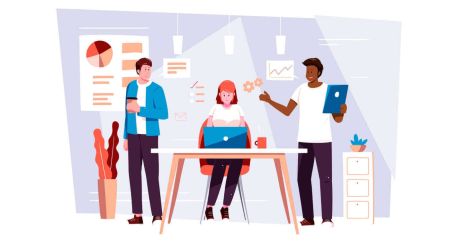초보자를 위한 XTB에서 거래하는 방법
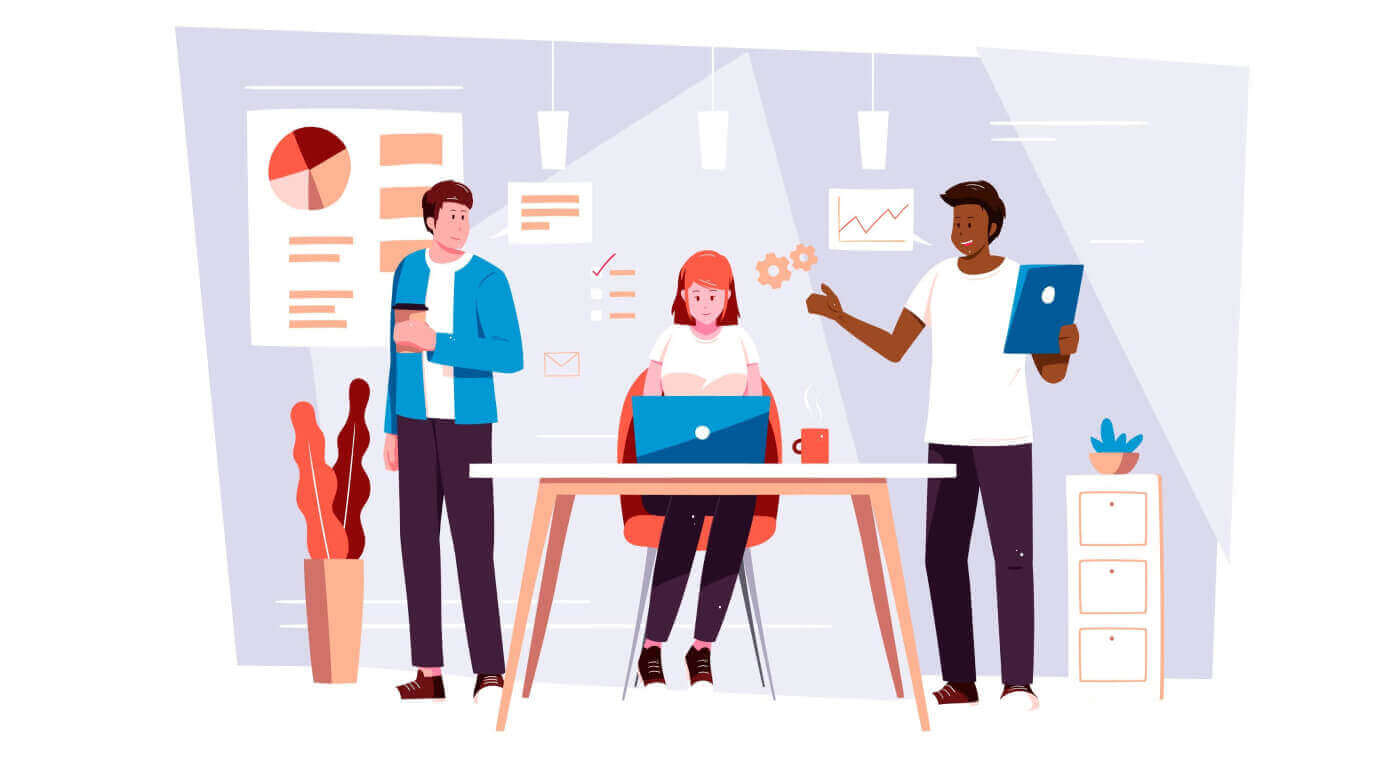
XTB에 등록하는 방법
XTB 계정 등록 방법 [웹]
먼저 XTB 플랫폼 홈페이지 로 이동하여 "계정 만들기"를 선택합니다 . 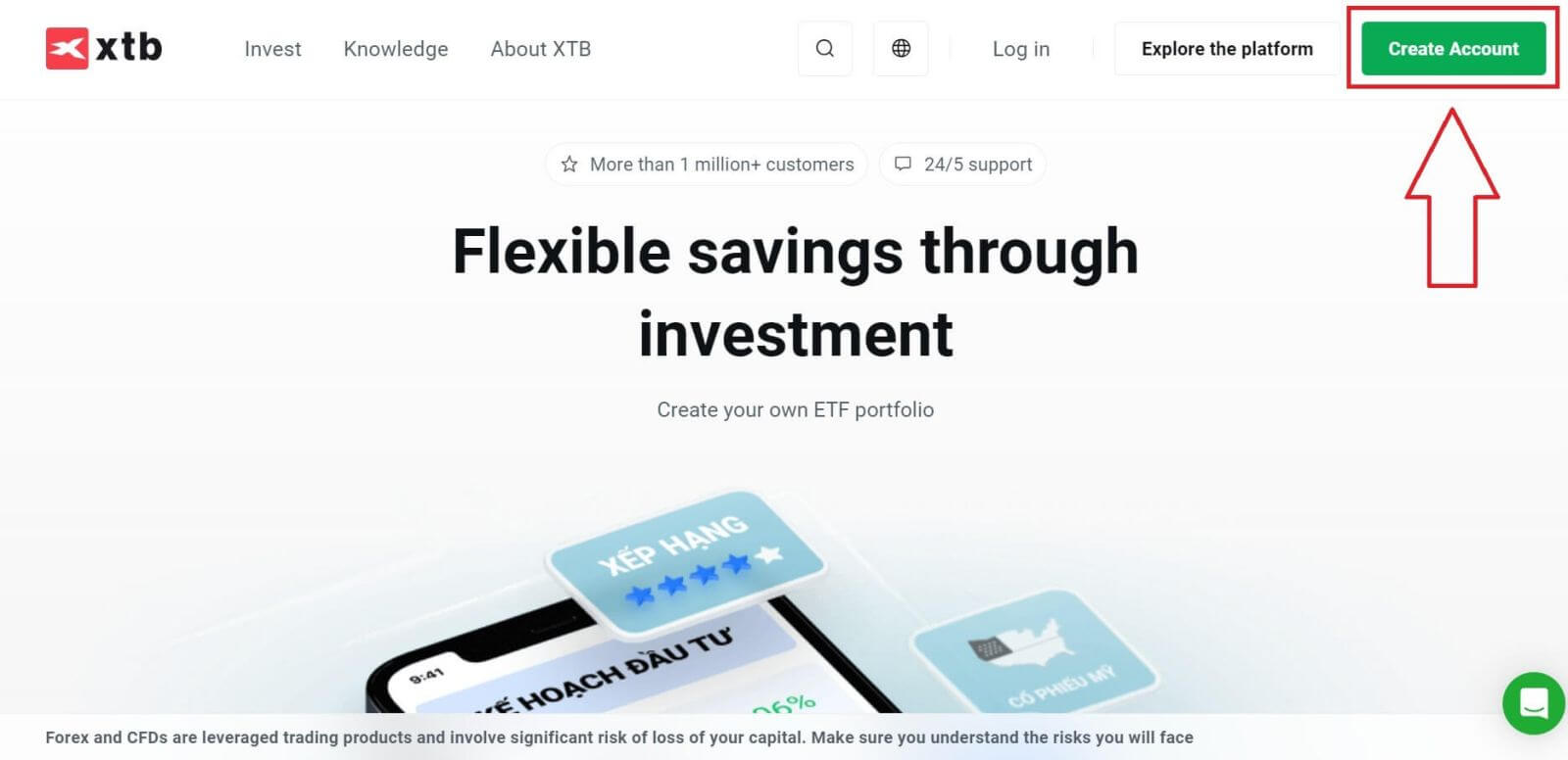
첫 번째 페이지에서 다음과 같이 플랫폼에 대한 기본 정보를 제공하십시오.
귀하의 이메일(XTB 지원팀으로부터 확인 이메일 알림을 받기 위해)
귀하의 국가(계정을 활성화하려면 선택한 국가가 확인 문서의 국가와 일치하는지 확인하십시오).
플랫폼의 이용 약관에 동의함을 나타내려면 확인란을 선택하세요(다음 단계로 진행하려면 모든 확인란을 선택해야 합니다).
그런 다음 "NEXT"를 선택하여 다음 페이지로 이동하세요. 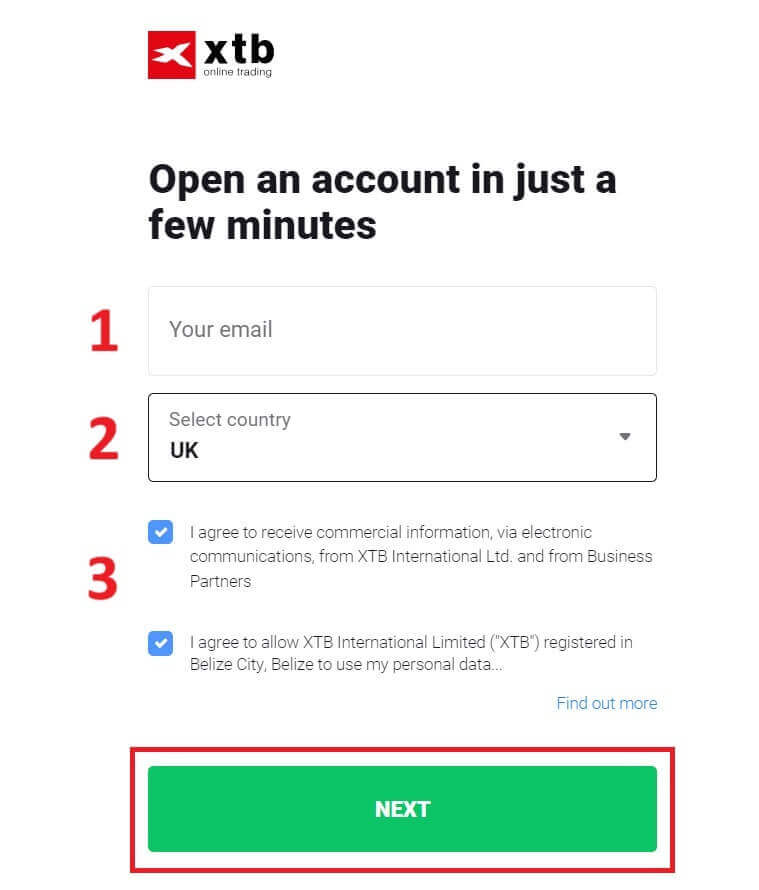
그런 다음, 다음과 같이 해당 필드에 개인정보를 계속 입력하세요. (계정을 활성화하려면 확인 서류에 표시된 정보를 정확하게 입력해야 합니다.)
귀하의 가족 역할(할아버지, 할머니, 아버지 등).
당신의 이름.
귀하의 중간 이름(없는 경우 공백으로 두십시오).
성(ID와 동일)
귀하의 전화번호(XTB로부터 활성화된 OTP를 받기 위한)
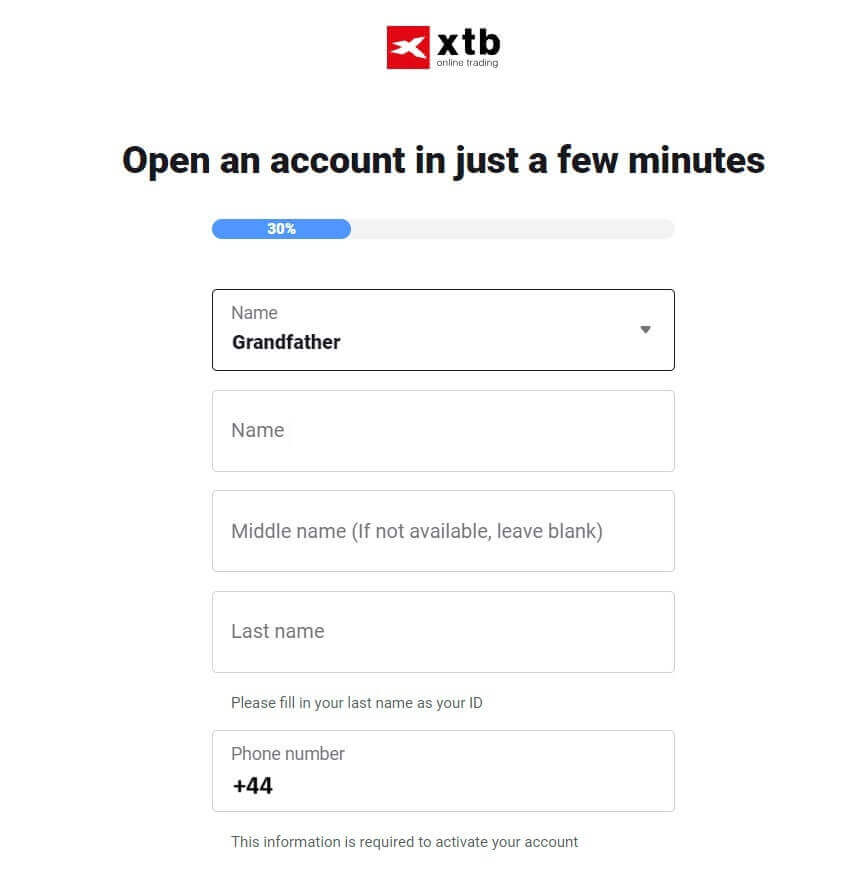
계속 아래로 스크롤하여 다음과 같은 추가 정보를 입력합니다.
- 귀하의 생년월일.
- 당신의 국적.
- FATCA 선언(다음 단계로 진행하려면 모든 상자를 선택하고 모든 빈칸에 답해야 합니다).
정보 입력을 완료하신 후 "NEXT"를 클릭하시면 다음 페이지로 넘어갑니다. 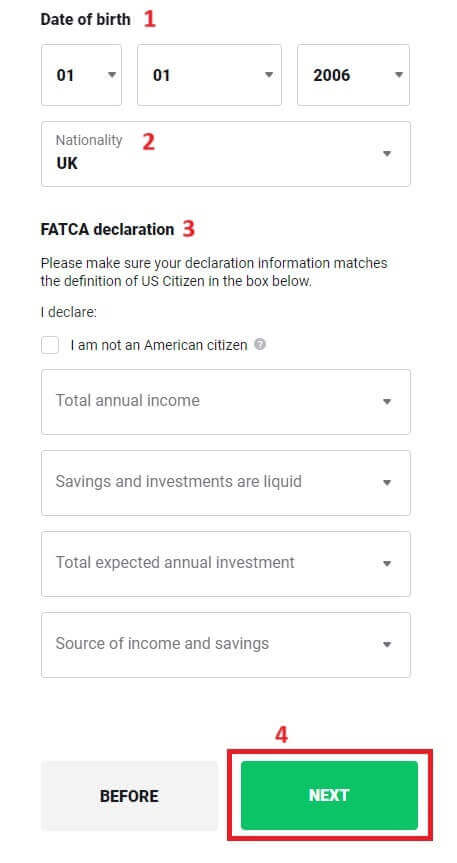
이 등록 페이지에서 귀하의 개인 문서와 일치하는 주소를 입력하게 됩니다:
집 번호 - 거리 이름 - 구/면 - 구/구.
귀하의 주/시.
그런 다음 "다음"을 선택하여 계속하세요. 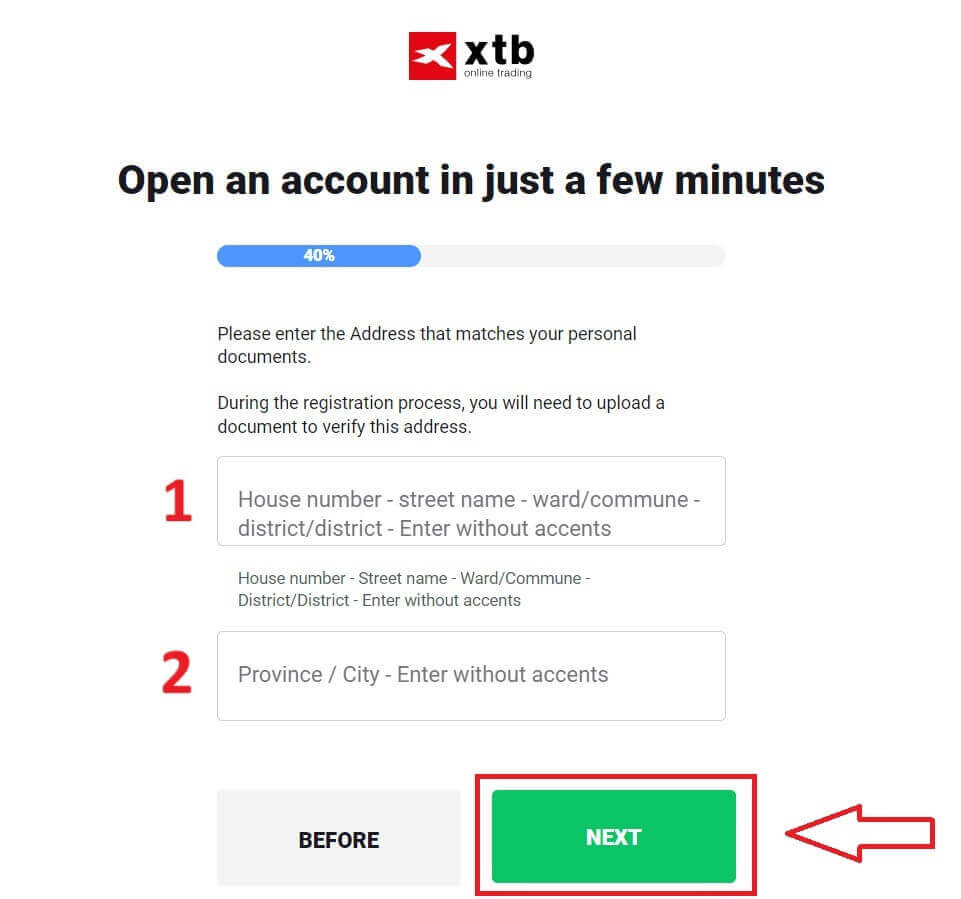
이 등록 페이지에서 다음과 같은 몇 가지 단계를 완료해야 합니다.
- 귀하의 계정에 대한 통화를 선택하십시오.
- 언어(기본)를 선택하세요.
- 추천 코드를 입력하세요(선택 사항 단계).
다음 등록 페이지로 이동하려면 "NEXT"를 선택하세요 . 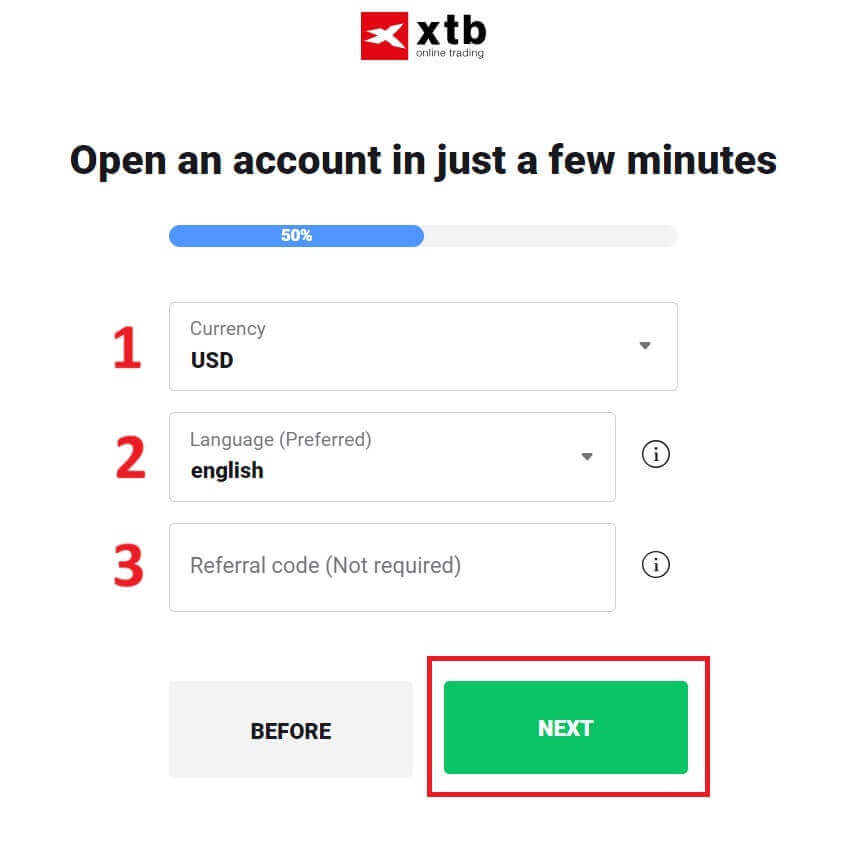
다음 페이지에는 XTB 계정을 성공적으로 등록하기 위해 동의해야 하는 조건이 표시됩니다(각 확인란을 선택해야 함을 의미). 그런 다음 "다음"을 클릭하여 완료하세요. 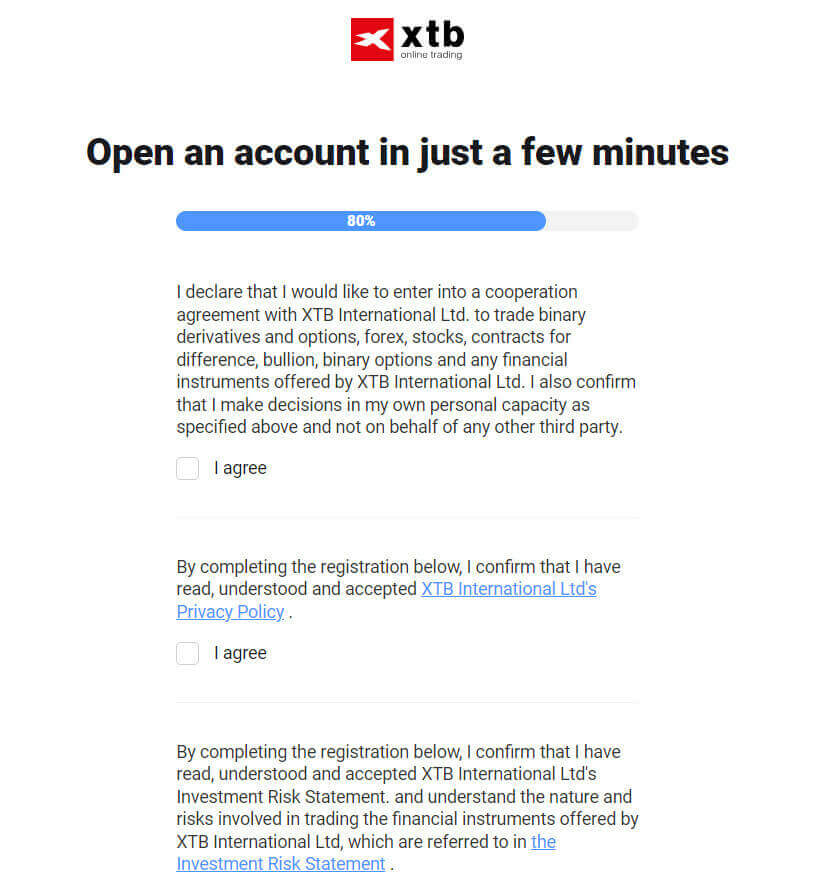
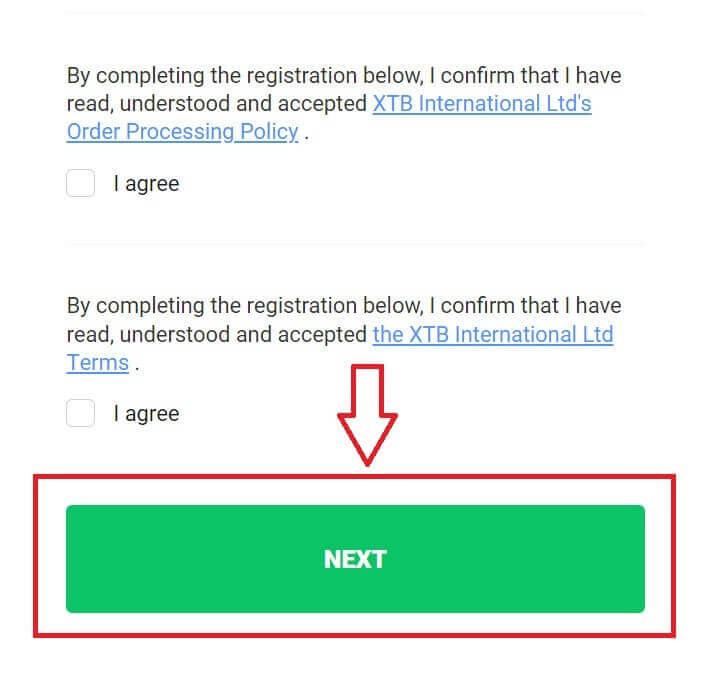
이 페이지에서 "계정으로 이동"을 선택하면 일반 계정 관리 페이지로 이동합니다. 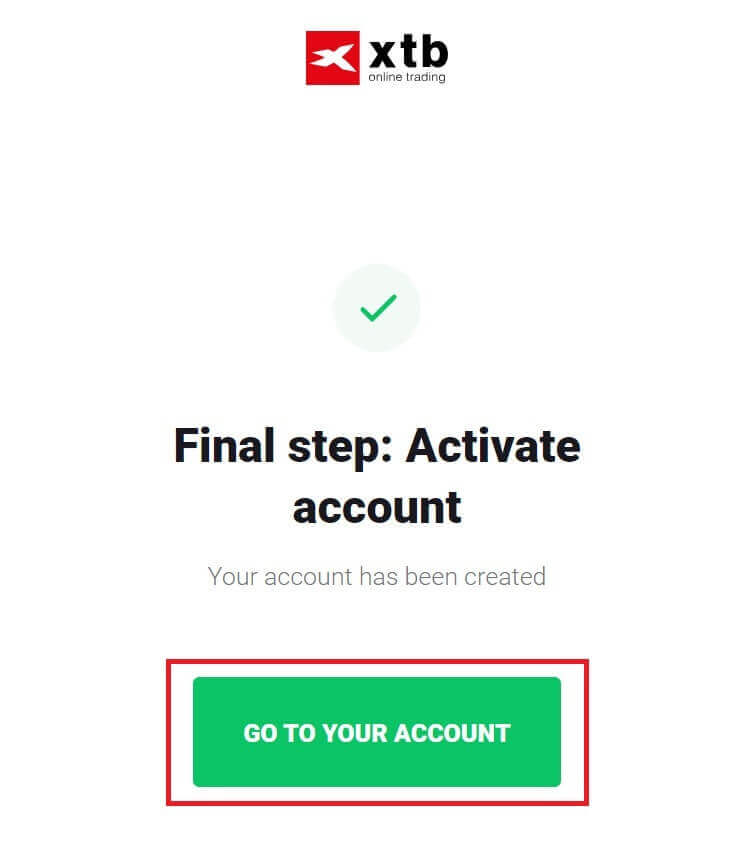
XTB에 계정을 성공적으로 등록하신 것을 축하합니다(이 계정은 아직 활성화되지 않았습니다). 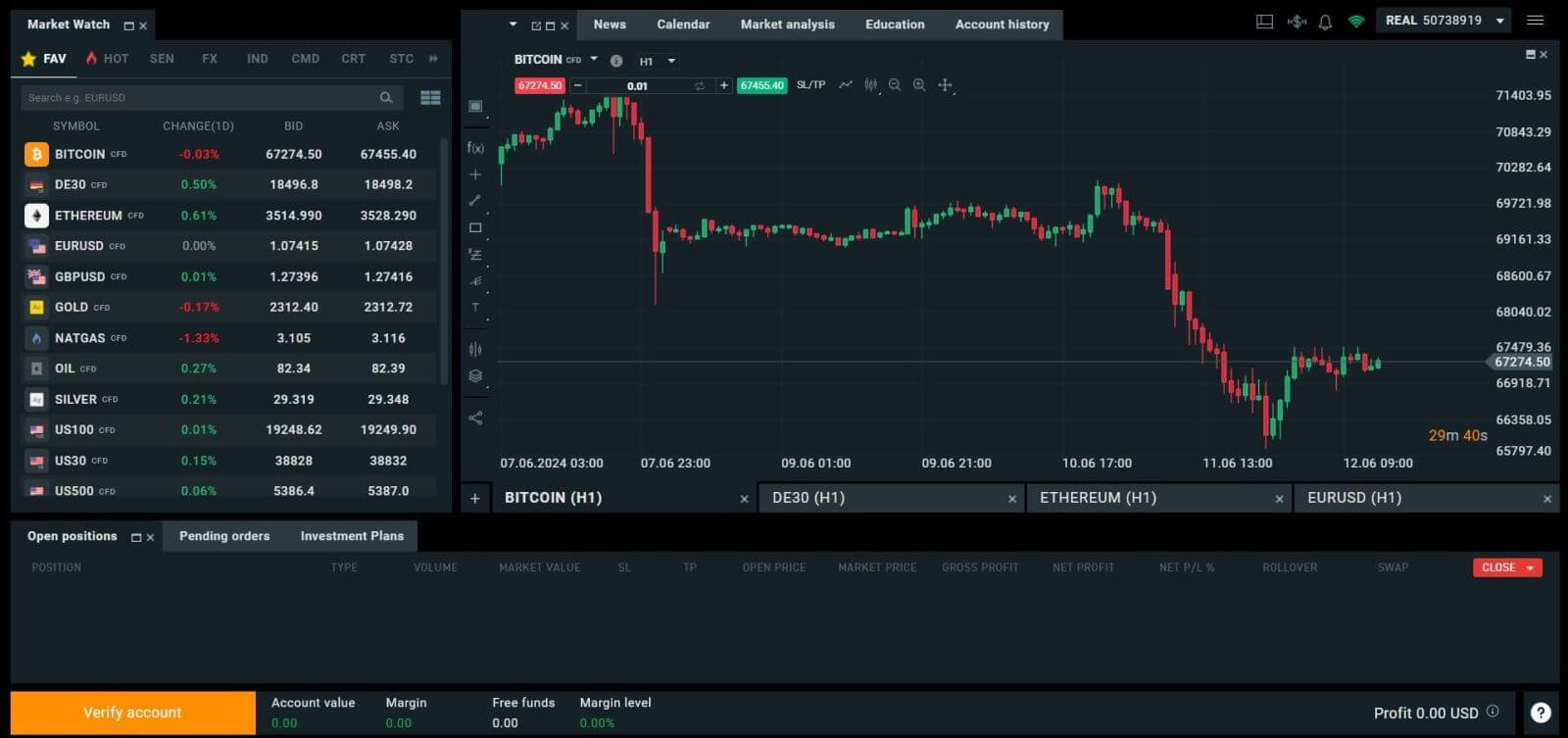
XTB 계정 등록 방법 [앱]
먼저 모바일 기기에서 앱 스토어를 엽니다. ( App Store 와 Google Play Store 모두 이용 가능) 그런 다음 "XTB 온라인 투자"
라는 키워드를 검색 하고 앱 다운로드를 진행하세요.
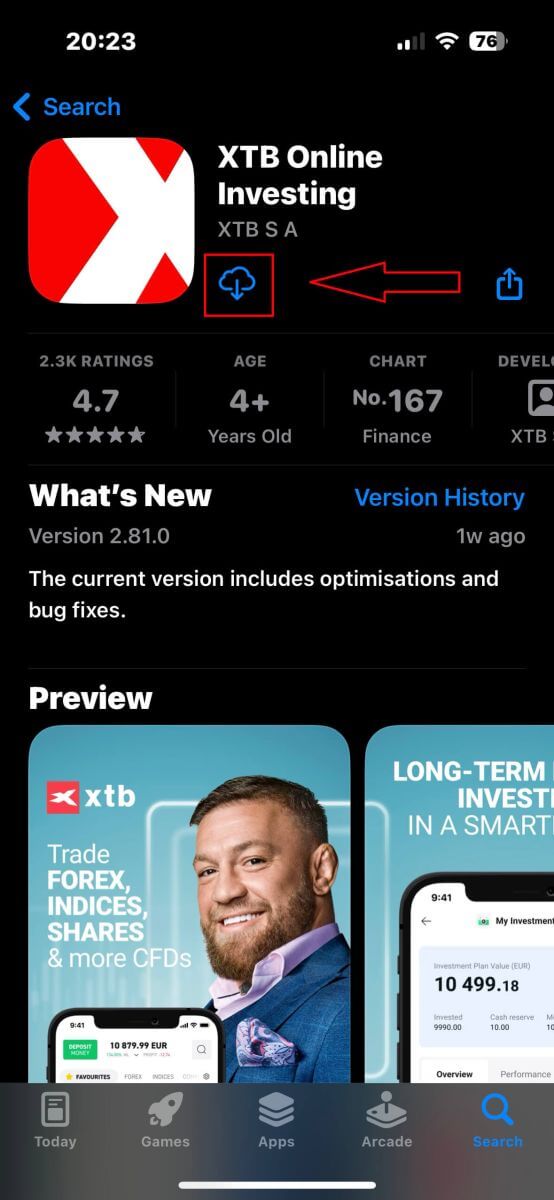
다운로드 프로세스가 완료된 후 앱을 엽니다. 그런 다음 "실제 계정 열기"를 선택하여 등록 절차를 시작하세요. 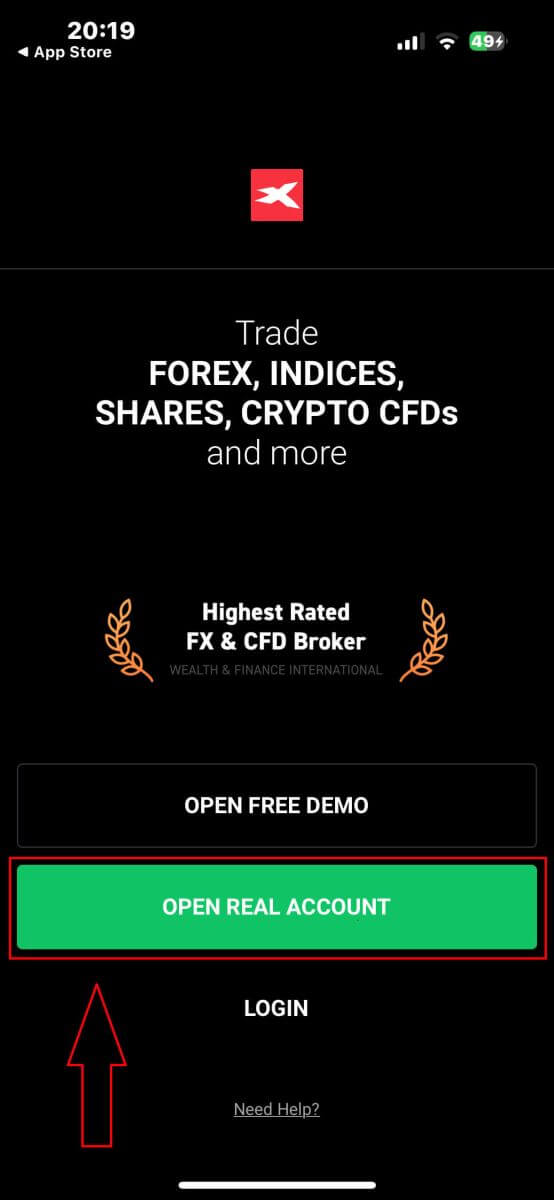
첫 번째 단계는 국가를 선택하는 것입니다(계정 활성화를 위해 가지고 있는 개인 식별 서류와 일치하는 국가를 선택하십시오). 선택한 후 "다음"을 클릭하여 계속 진행하세요. 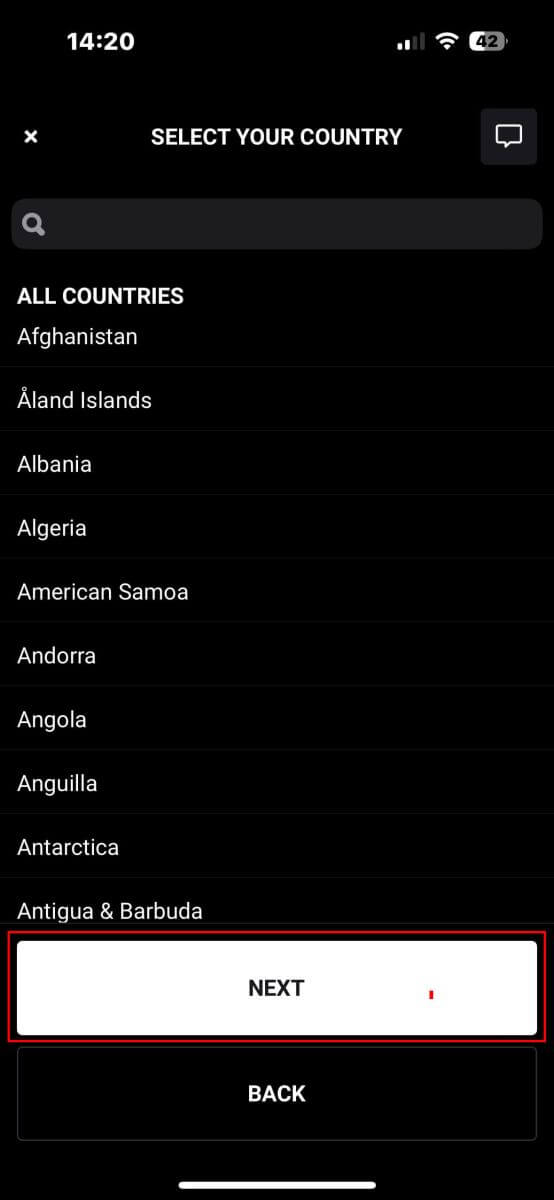
다음 등록 페이지에서 다음을 수행해야 합니다.
이메일을 입력하세요(XTB 지원팀으로부터 알림과 지침을 받으려면).
모든 정책에 동의함을 선언하는 상자를 선택합니다(다음 페이지로 진행하려면 모든 상자를 선택해야 합니다).
위 단계를 완료한 후 '다음 단계'를 탭하여 다음 페이지로 들어갑니다. 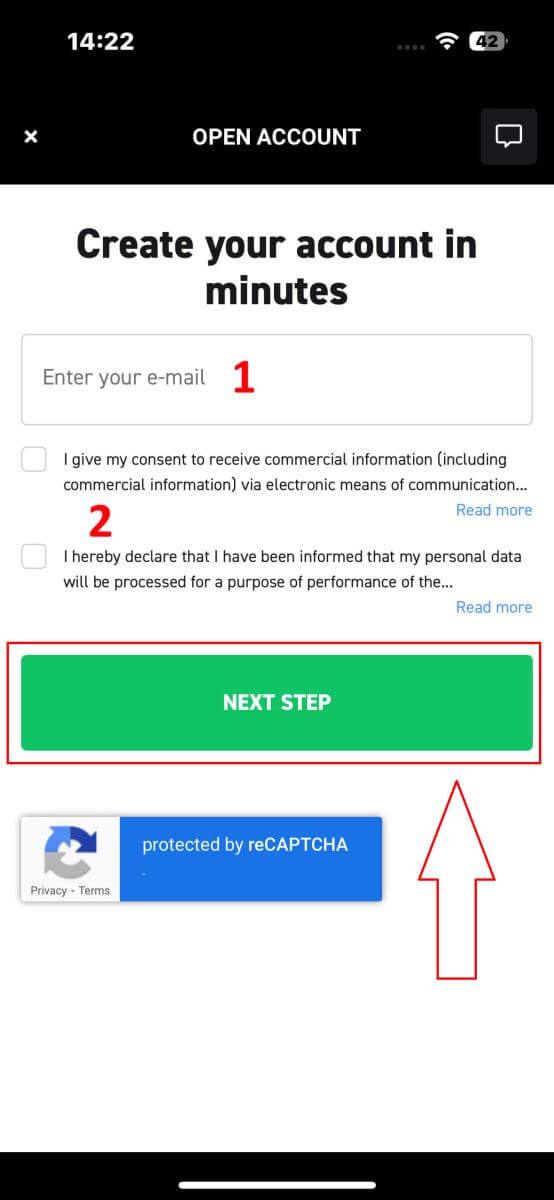
이 페이지에서는 다음을 수행해야 합니다.
이메일을 확인하세요(이 이메일은 로그인 자격 증명으로 XTB 플랫폼에 액세스하는 데 사용하는 이메일입니다).
최소 8자 이상의 계정 비밀번호를 만드십시오(비밀번호는 소문자 1개, 대문자 1개, 숫자 1개를 포함하여 모든 요구 사항을 충족해야 합니다).
위 단계를 완료한 후 '다음 단계'를 탭하여 다음 페이지로 진행하세요. 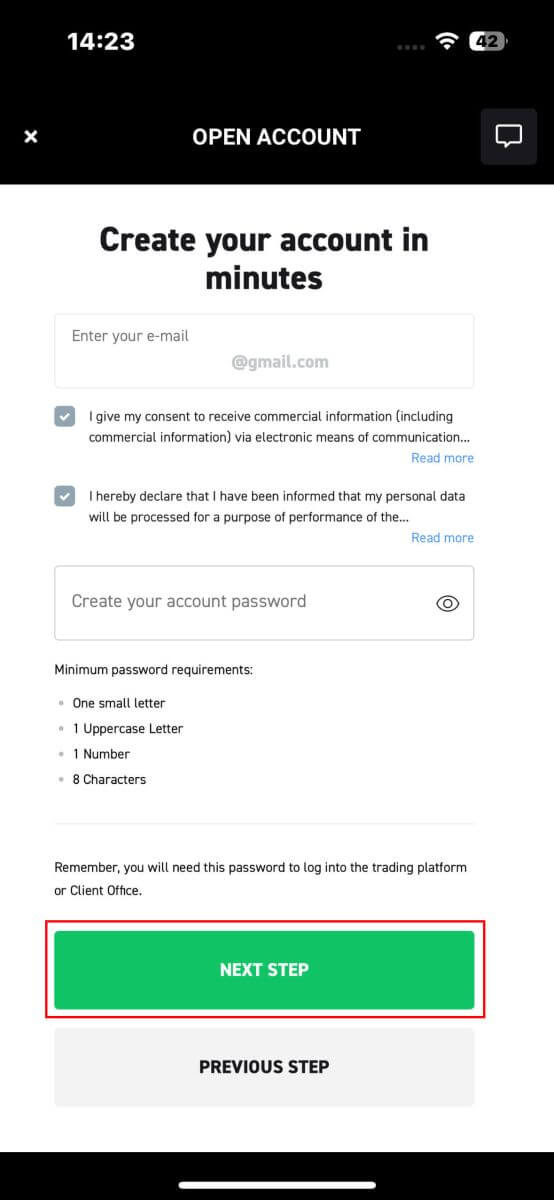
다음으로, 다음 개인 정보를 제공해야 합니다. (입력한 정보는 계정 활성화 및 확인을 위해 ID에 있는 개인 정보와 일치해야 합니다.)
- 당신의 이름.
- 귀하의 중간 이름(선택 사항).
- 너의 성.
- 전화 번호.
- 귀하의 생년월일.
- 당신의 국적.
- 다음 단계로 진행하려면 모든 FATCA 및 CRS 정책에도 동의해야 합니다.
정보 입력을 완료한 후 "NEXT STEP"을 선택하여 계정 등록 절차를 마무리하세요. 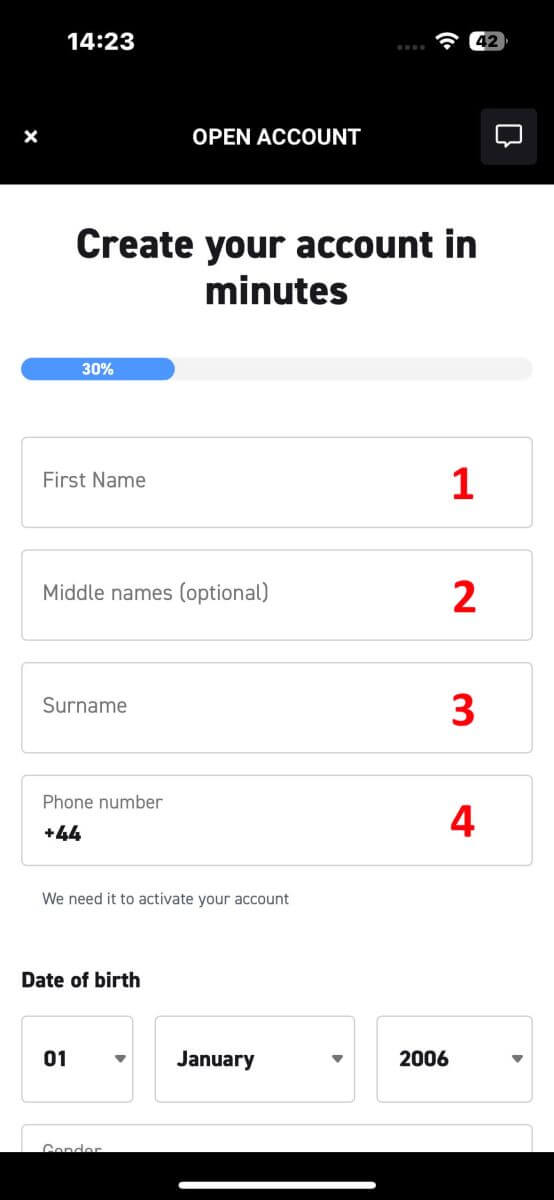
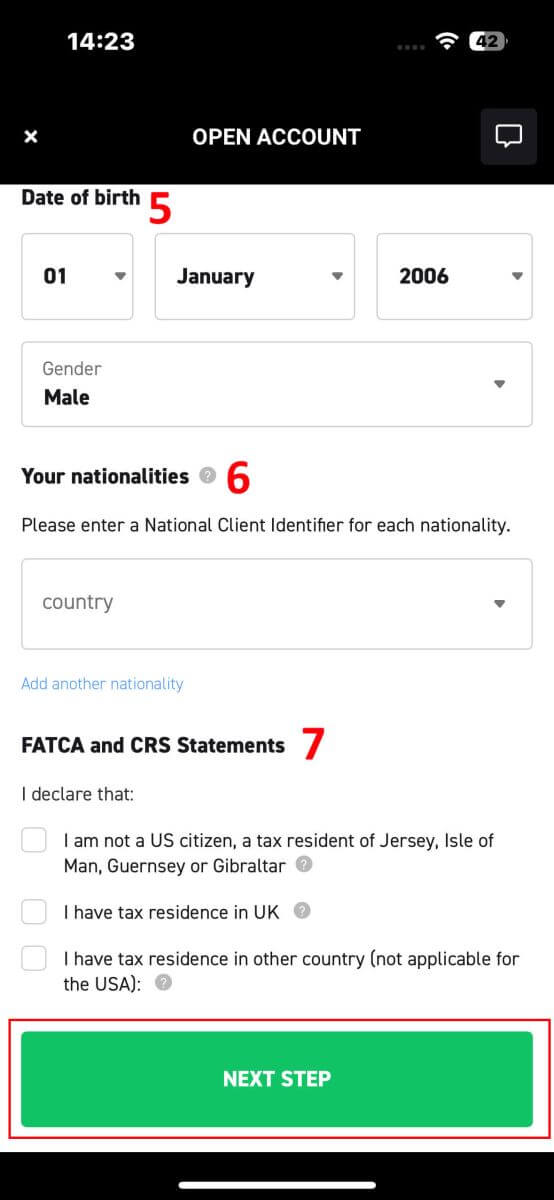
XTB에 계정을 성공적으로 등록하신 것을 축하합니다. (이 계정은 아직 활성화되지 않았습니다.) 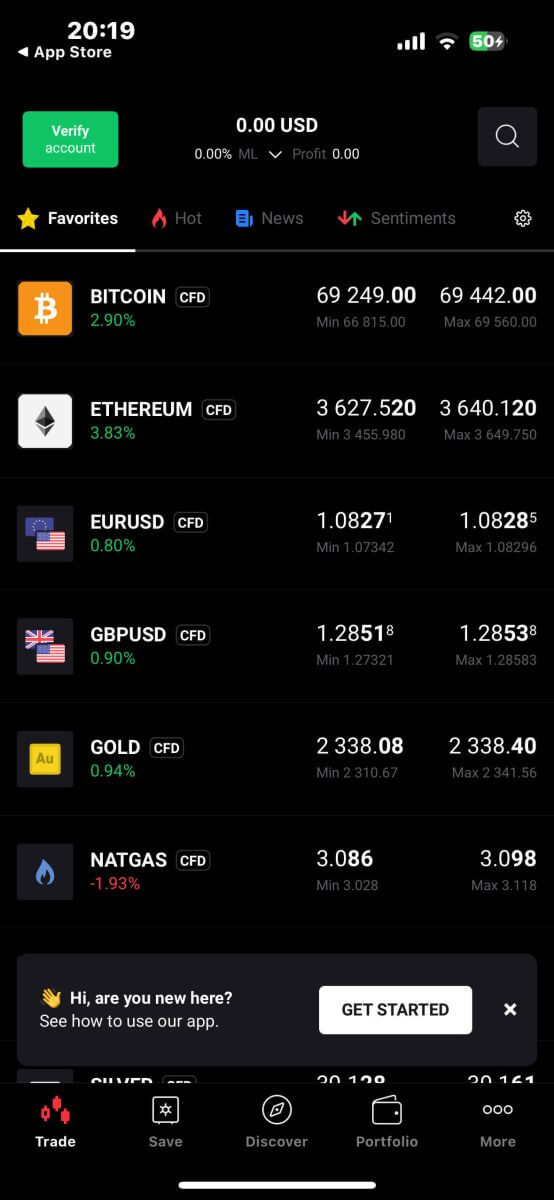
XTB 계정을 확인하는 방법
XTB에서 계정을 확인하는 방법 [웹]
신원 확인을 완료하는 방법
먼저 XTB 홈페이지를 방문하세요 . 그런 다음 "로그인"을 선택한 다음 "계정 관리"를 선택하여 확인 인터페이스에 액세스하세요. 계속 진행하려면 "여기에 컴퓨터에서 문서를 업로드하세요"라는 문구에서 "여기"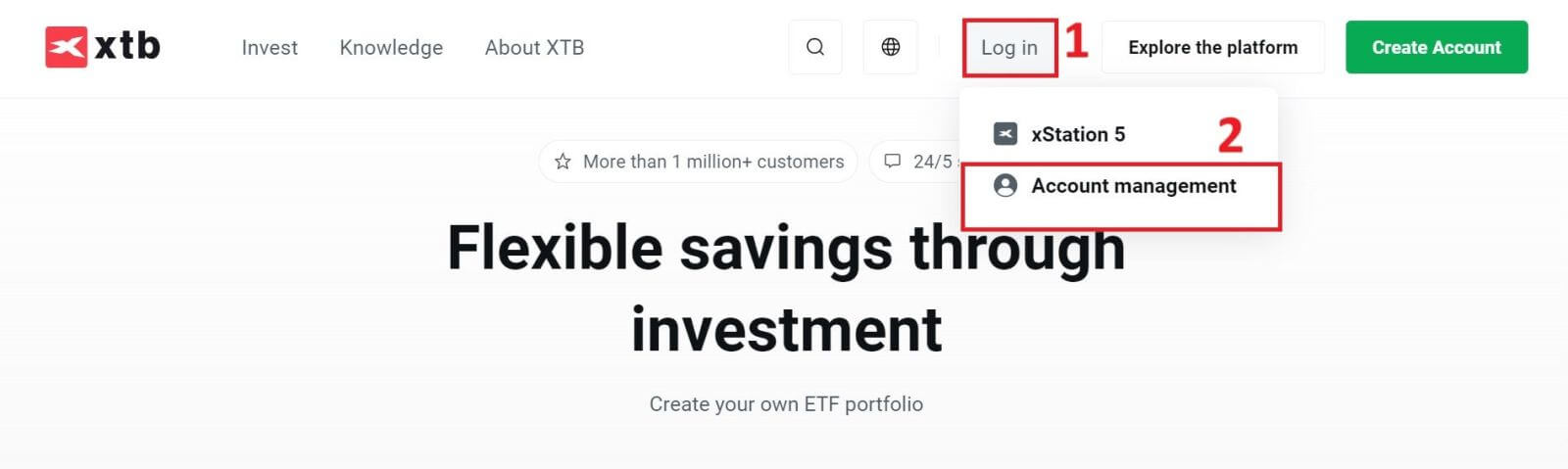
라는 단어를 선택합니다 .
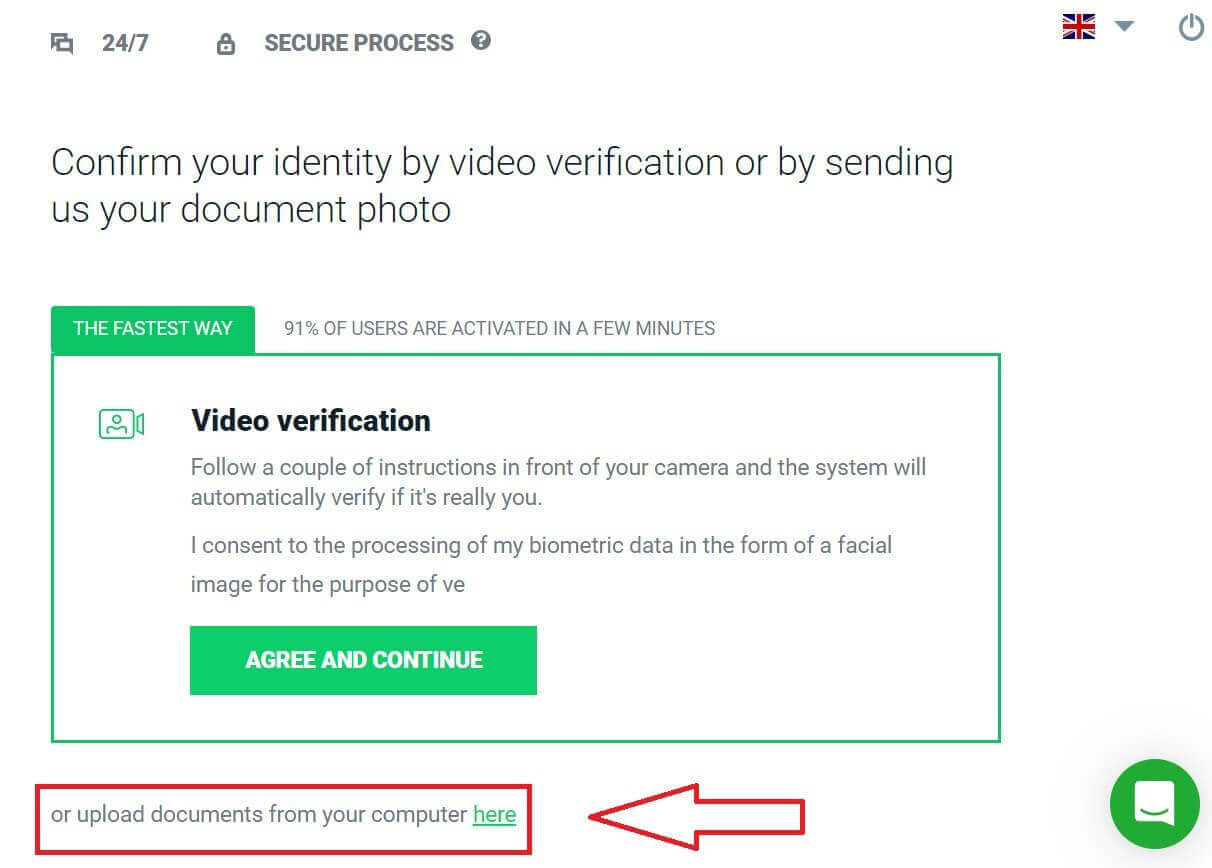
확인 절차의 첫 번째 단계는 신원 확인입니다. 업로드하려면 신분증/여권 중 하나를 선택해야 합니다.
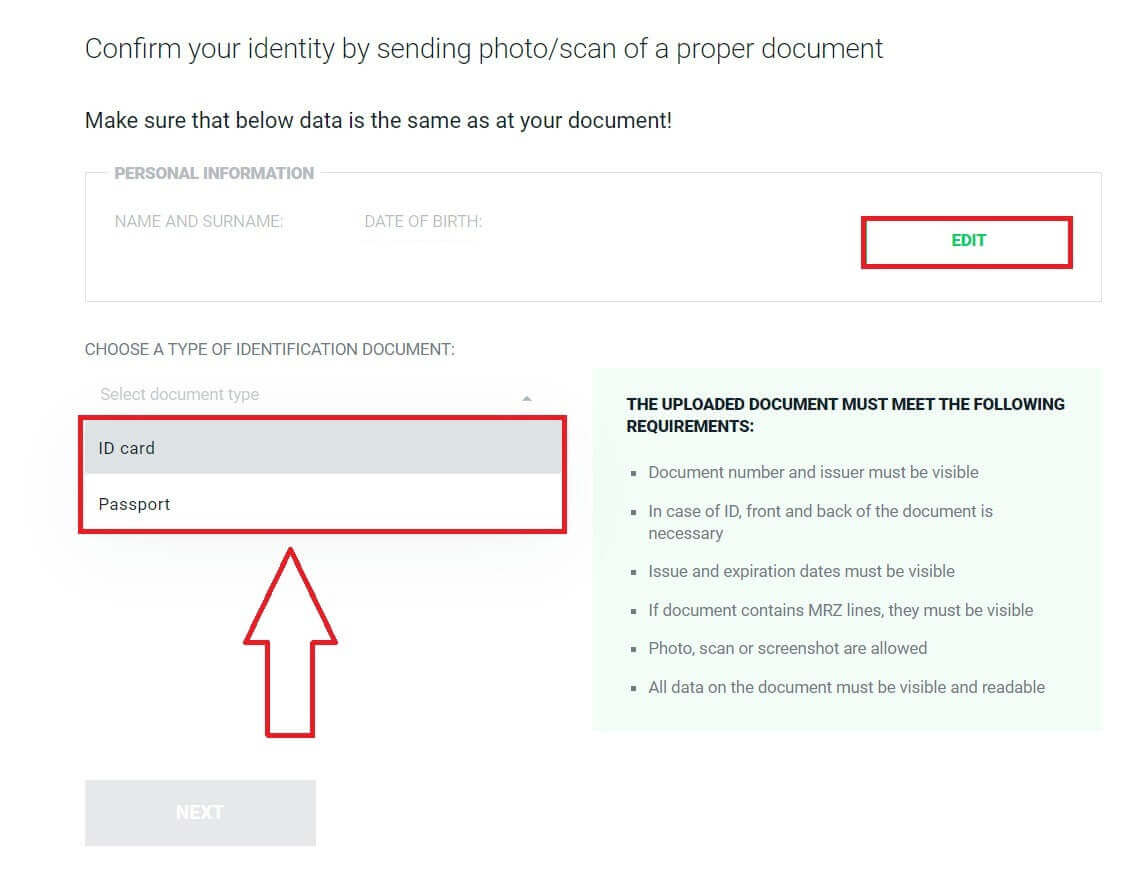
문서를 준비한 후 "컴퓨터에서 사진 업로드" 버튼을 클릭하여 해당 필드에 이미지를 업로드하세요.
또한 업로드된 콘텐츠는 다음 요구 사항도 충족해야 합니다.
문서 번호와 발급자가 표시되어야 합니다.
신분증의 경우, 해당 서류의 앞면과 뒷면이 필요합니다.
발행 날짜와 만료 날짜가 표시되어야 합니다.
문서에 MRZ 줄이 포함되어 있으면 표시되어야 합니다.
사진, 스캔, 스크린샷이 허용됩니다.
문서의 모든 데이터는 표시되고 읽을 수 있어야 합니다.
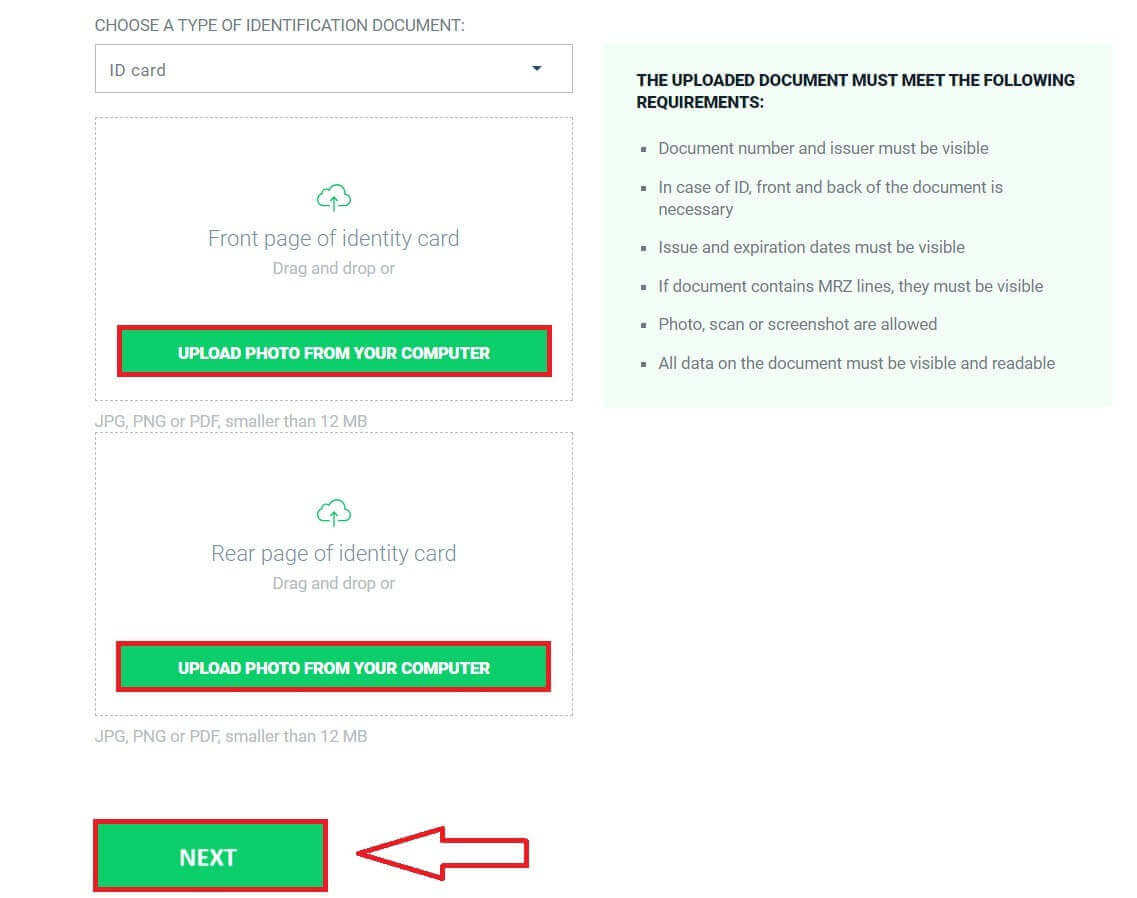
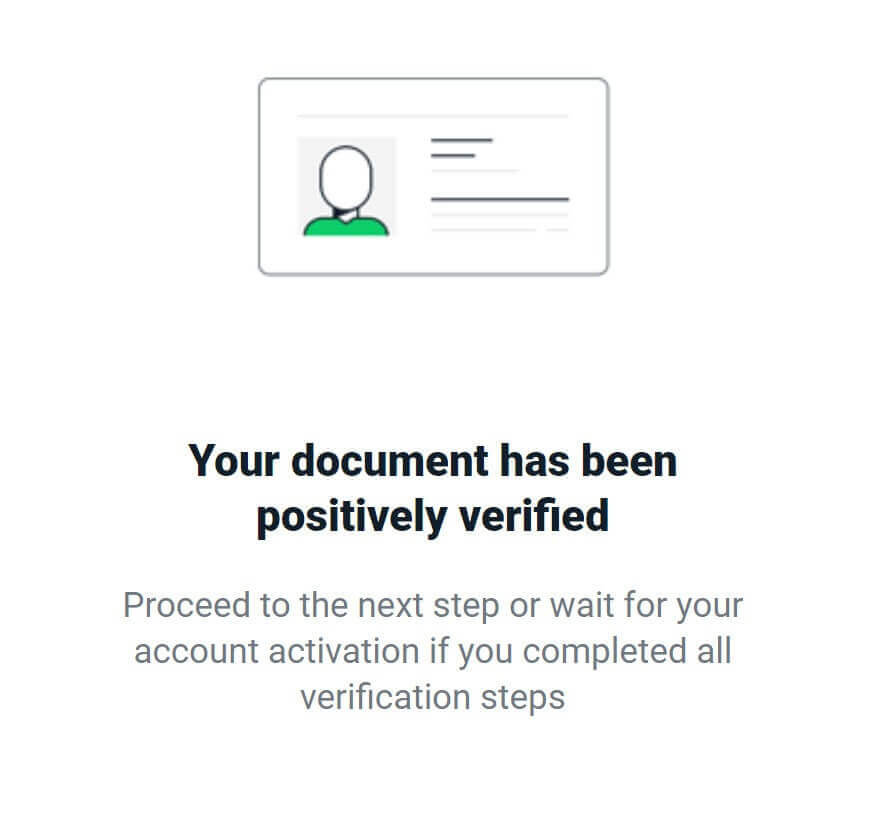
주소 확인을 완료하는 방법
주소 확인의 경우 시스템에서 확인할 수 있도록 다음 문서 중 하나를 업로드해야 합니다(국가마다 다를 수 있음).
운전 면허증.
차량등록증.
사회 건강 보험 카드.
은행 명세서.
신용 카드 내역서.
유선전화 요금.
인터넷 청구서.
TV 청구서.
전기 요금.
수도 요금.
가스 요금.
CT07/TT56 - 거주 확인.
1/TT559 - 개인 ID 및 시민 정보 확인.
CT08/TT56 - 거주지 통지서.
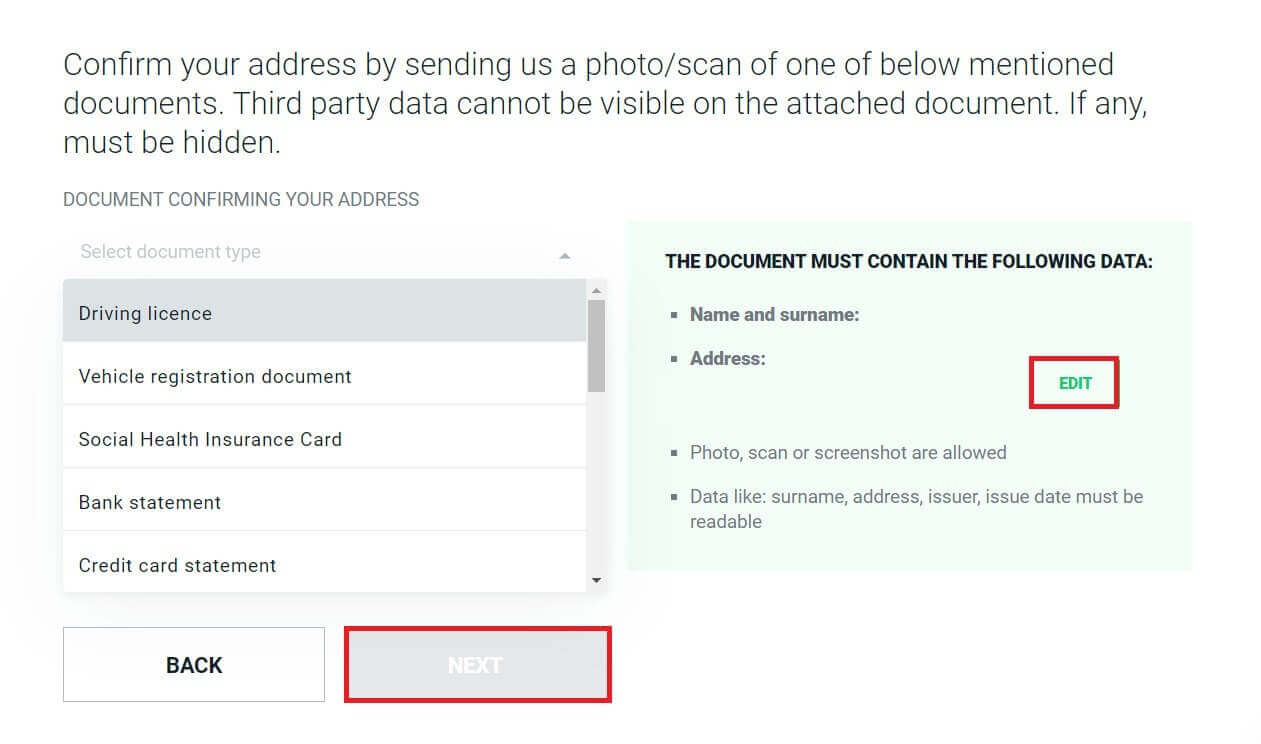
문서를 준비한 후 "컴퓨터에서 사진 업로드" 버튼을 클릭하여 해당 필드에 이미지를 추가하세요.
또한 업로드된 콘텐츠는 다음 요구 사항도 충족해야 합니다.
문서 번호와 발급자가 표시되어야 합니다.
신분증의 경우, 해당 서류의 앞면과 뒷면이 필요합니다.
발행 날짜와 만료 날짜가 표시되어야 합니다.
문서에 MRZ 줄이 포함되어 있으면 표시되어야 합니다.
사진, 스캔, 스크린샷이 허용됩니다.
문서의 모든 데이터는 표시되고 읽을 수 있어야 합니다.
서류를 업로드한 후 "NEXT"를 선택하세요.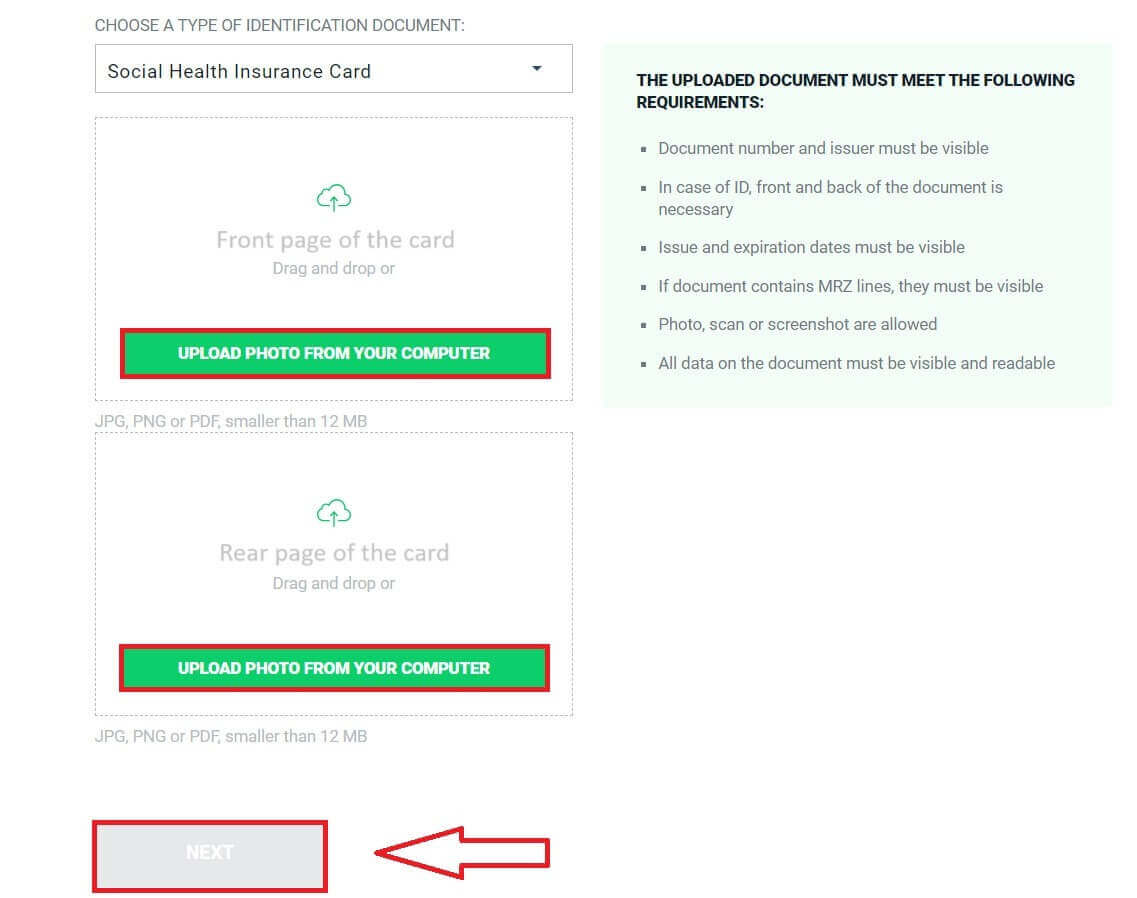
시스템이 결과를 통보하는 데 약 5~10분 정도 소요됩니다.
XTB에서 두 가지 개인 정보 확인 단계를 성공적으로 완료한 것을 축하합니다. 귀하의 계정은 몇 분 내에 활성화됩니다. 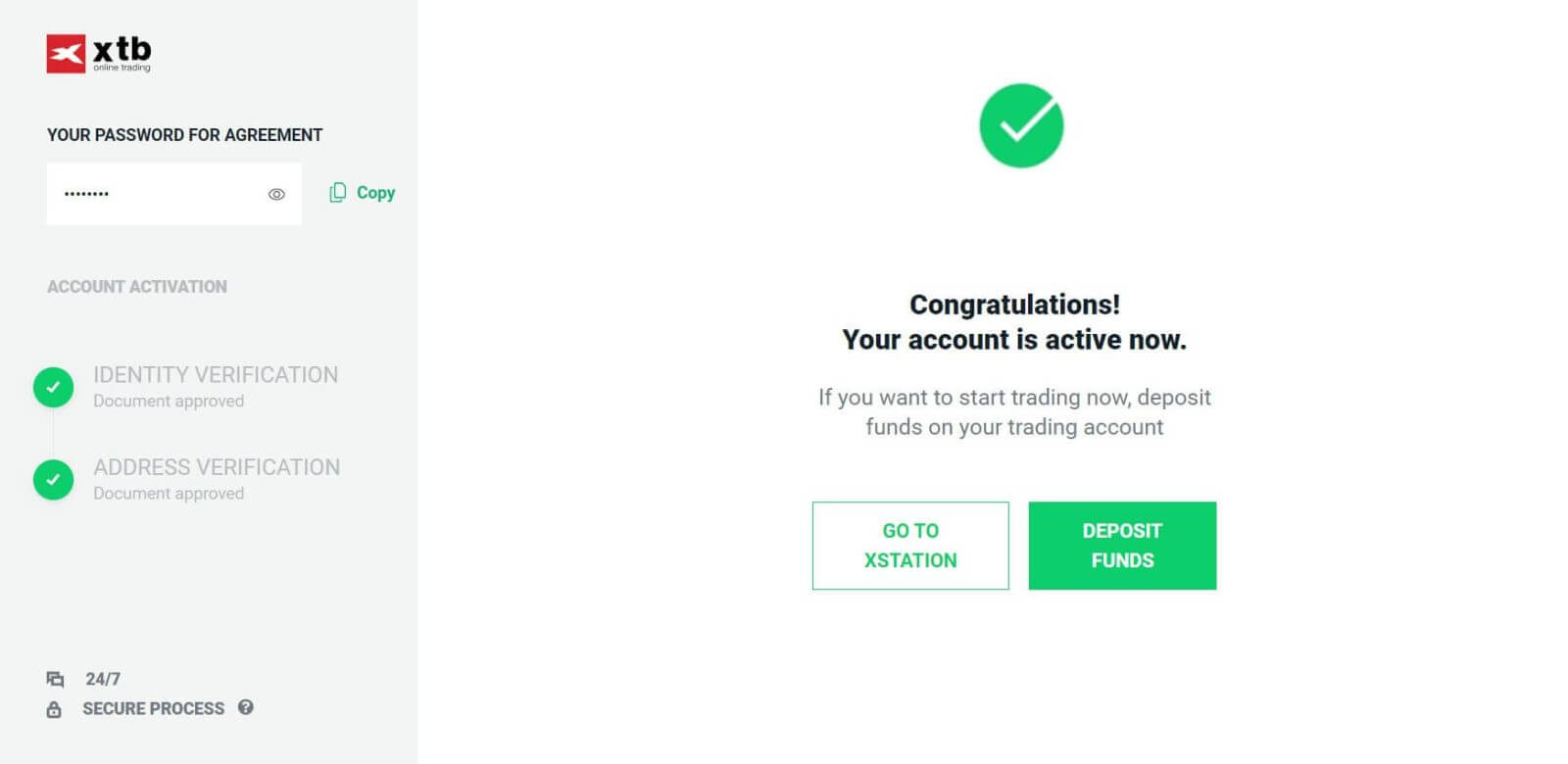
영상 인증을 완료하는 방법
먼저 XTB 홈페이지에 접속합니다 . 그런 다음 "로그인"을 선택한 다음 "계정 관리"를 선택하세요 . 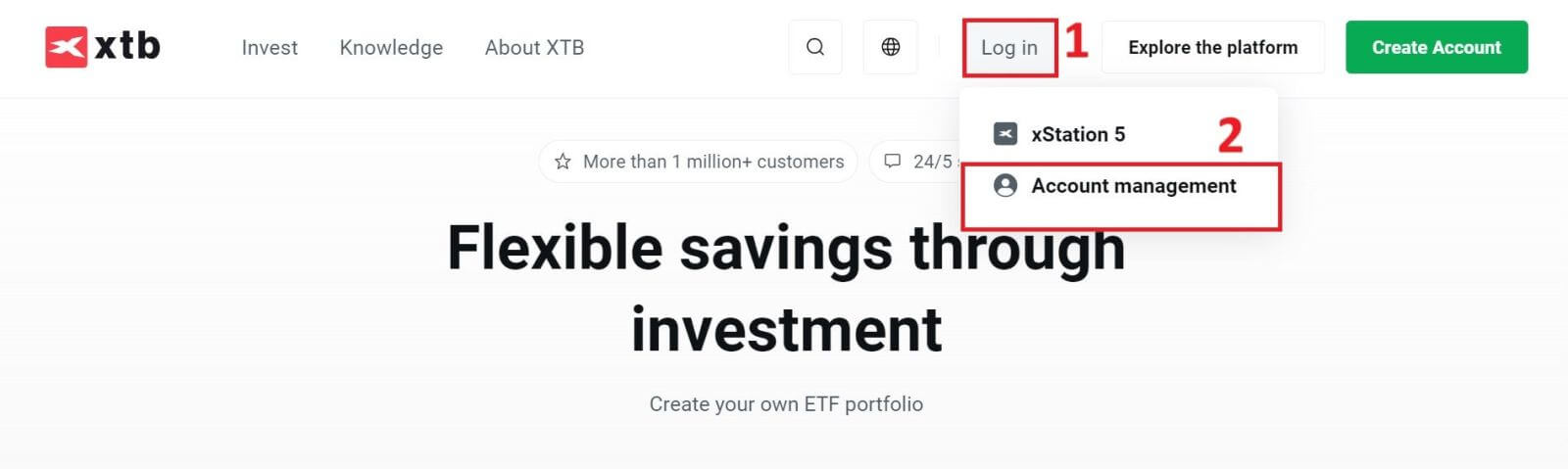
확인 문서를 수동으로 업로드하는 것 외에도 XTB는 이제 사용자가 비디오를 통해 직접 신원을 확인할 수 있도록 지원하며 이 작업은 단 몇 분 만에 완료할 수 있습니다. 영상 인증 섹션 아래에 있는 '동의 및 계속'
버튼을
클릭하면 이 옵션에 액세스할 수 있습니다 .
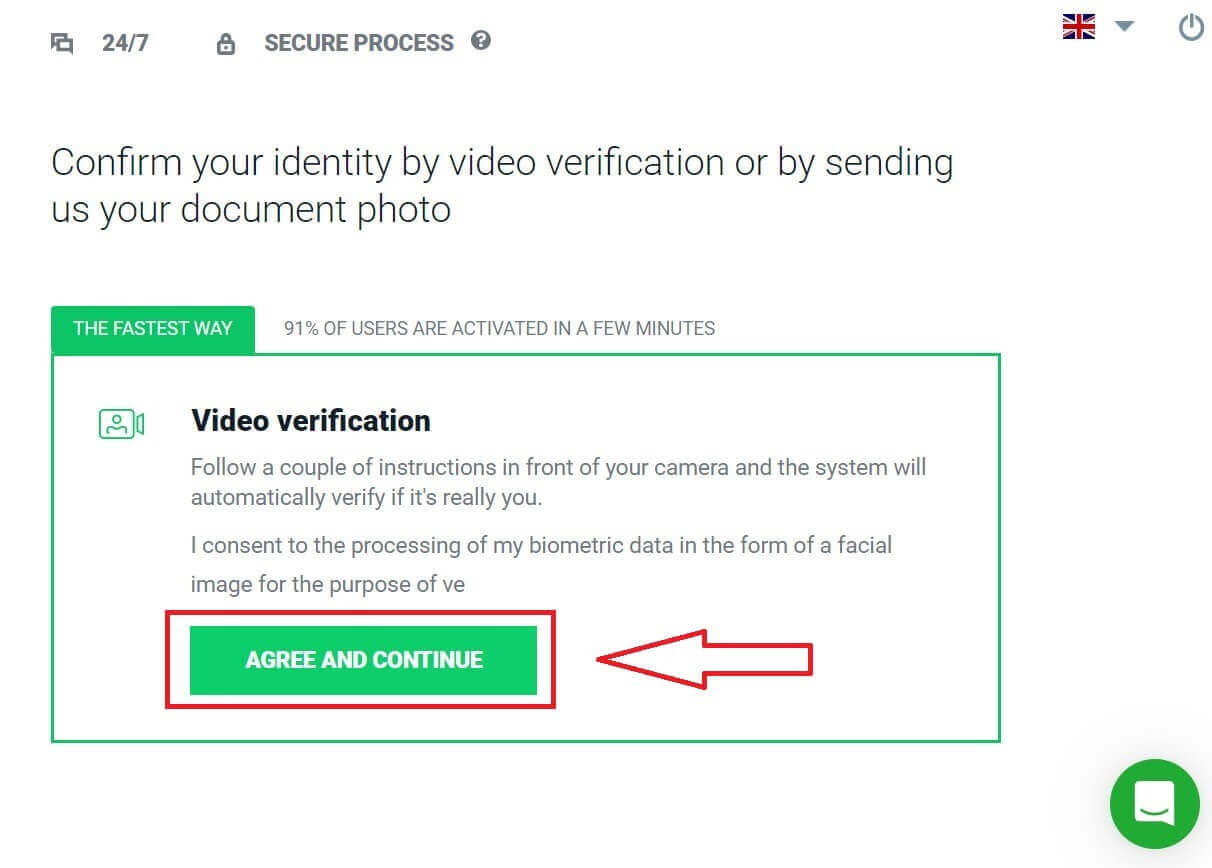
즉시 시스템이 다른 페이지로 리디렉션됩니다. 페이지 하단까지 아래로 스크롤하고 휴대폰(XTB 온라인 트레이딩 앱 설치)을 사용하여 표시된 QR 코드를 스캔하세요. 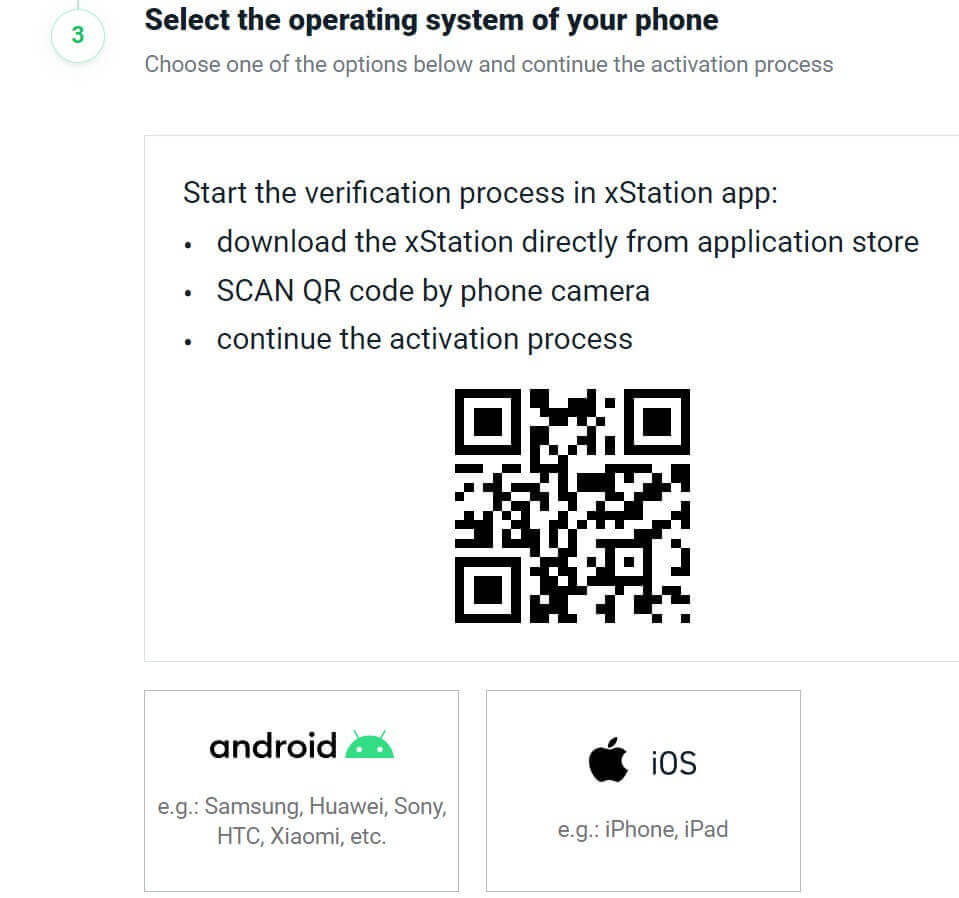
확인 절차는 계속 진행되며 휴대폰에서 직접 완료됩니다. 계속하려면 "동의하고 계속"을 선택하세요 . 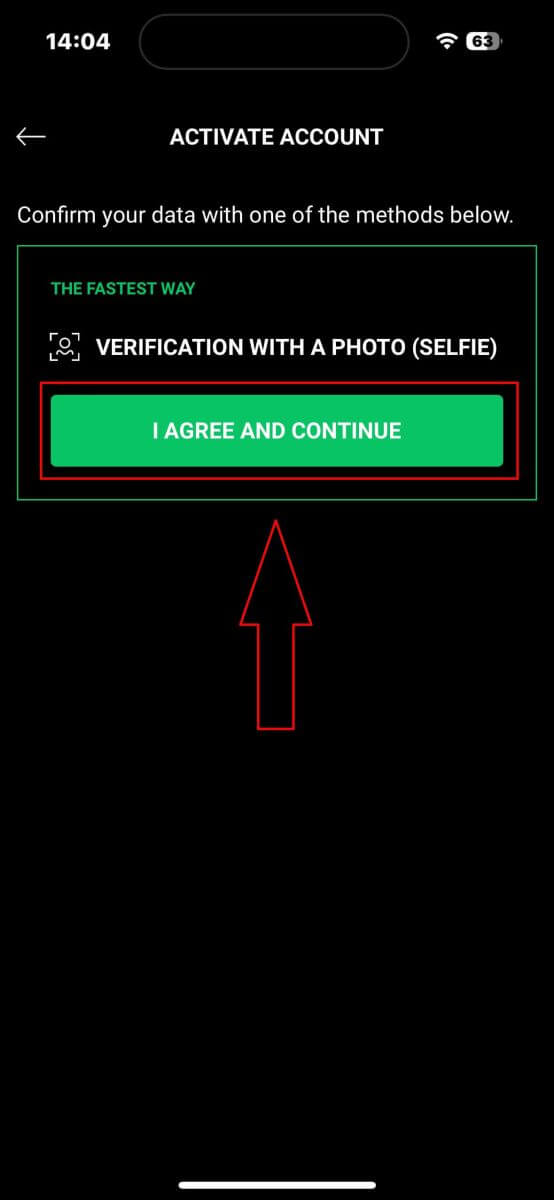
먼저, 마이크, 카메라 등 인증 과정에 꼭 필요한 기능에 접근해야 합니다. 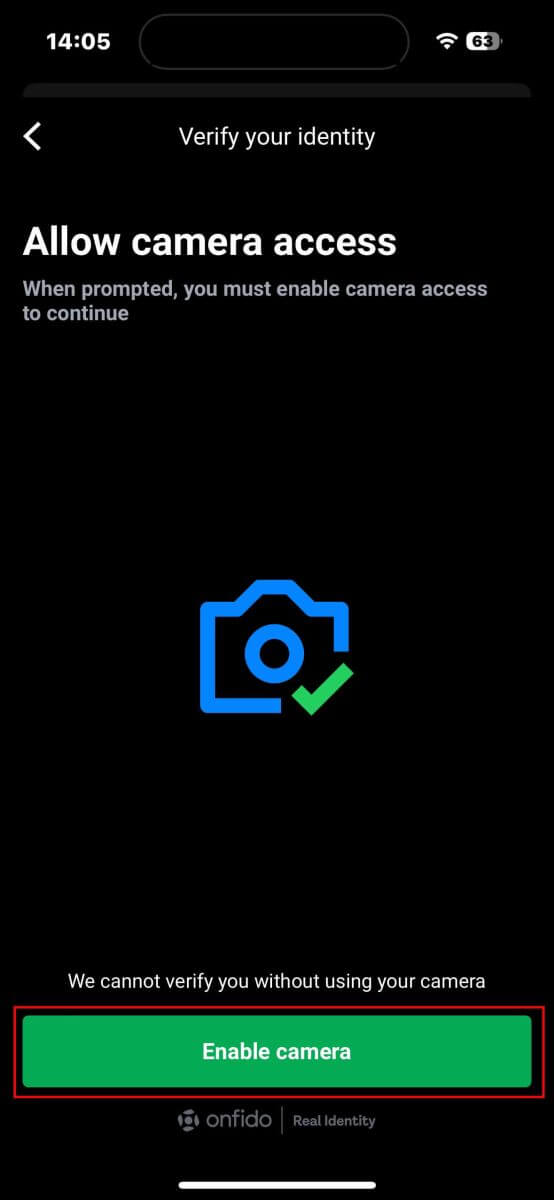
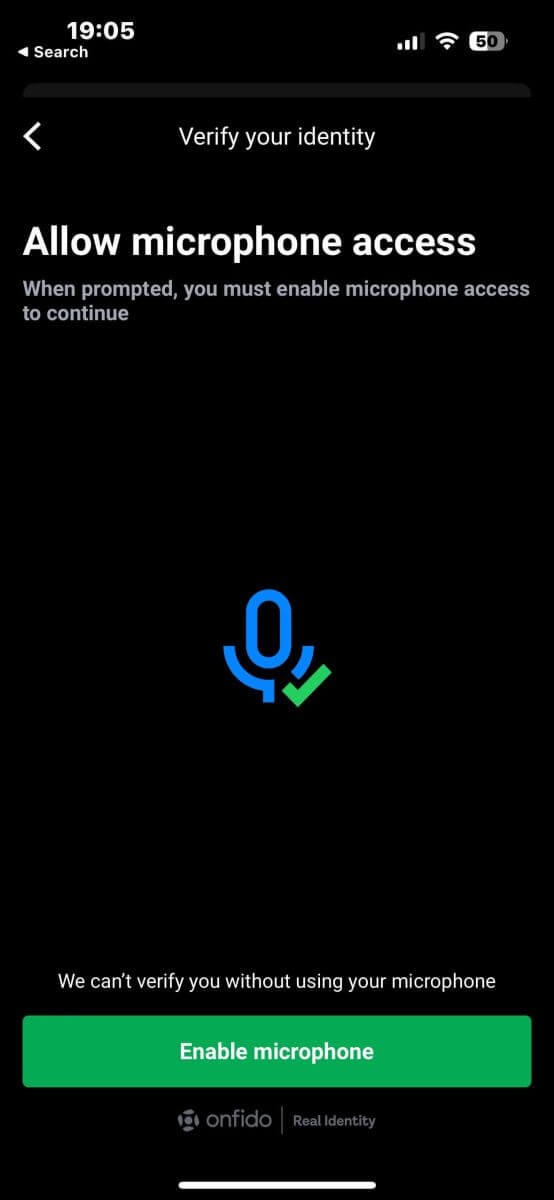
이후에는 문서 업로드와 유사하게 다음 문서 중 하나를 선택하여 확인을 수행해야 합니다.
신분 증명서.
여권.
거류 허가.
운전 면허증.
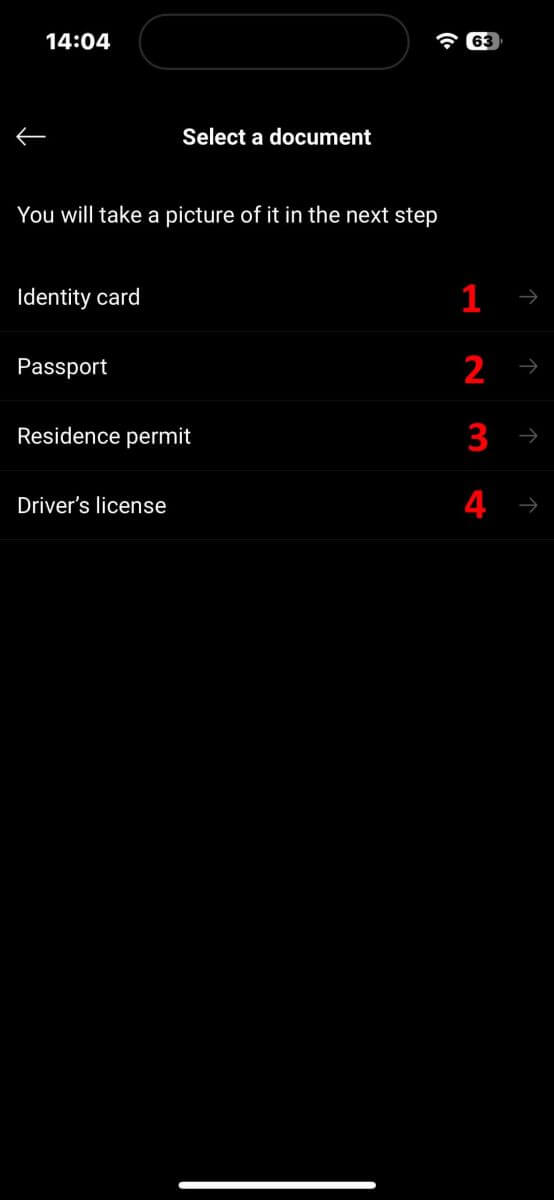
다음 화면의 문서 스캔 단계에서는 문서가 깨끗하고 프레임 내에 최대한 가깝게 정렬되어 있는지 확인하세요. 캡처 버튼을 직접 누르거나 문서가 표준을 충족하면 시스템이 자동으로 사진을 캡처합니다. 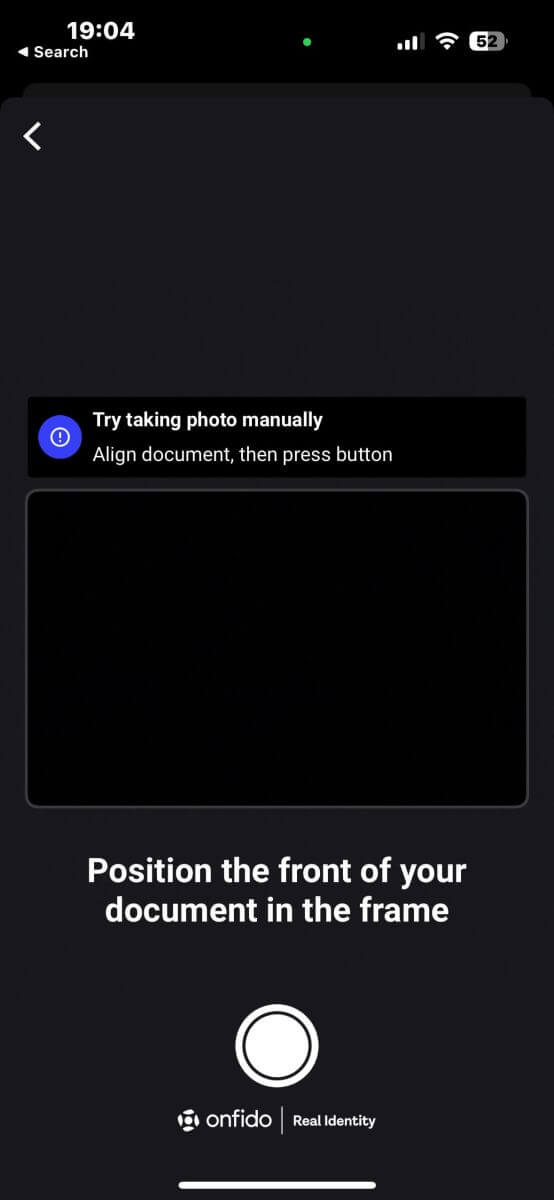
사진을 성공적으로 촬영한 후 "사진 제출"을 선택하여 계속 진행하세요. 문서에 여러 면이 있는 경우 문서의 각 면에 대해 이 단계를 반복해야 합니다.
문서 세부정보가 흐릿하거나 빛나지 않고 명확하게 읽을 수 있는지 확인하세요. 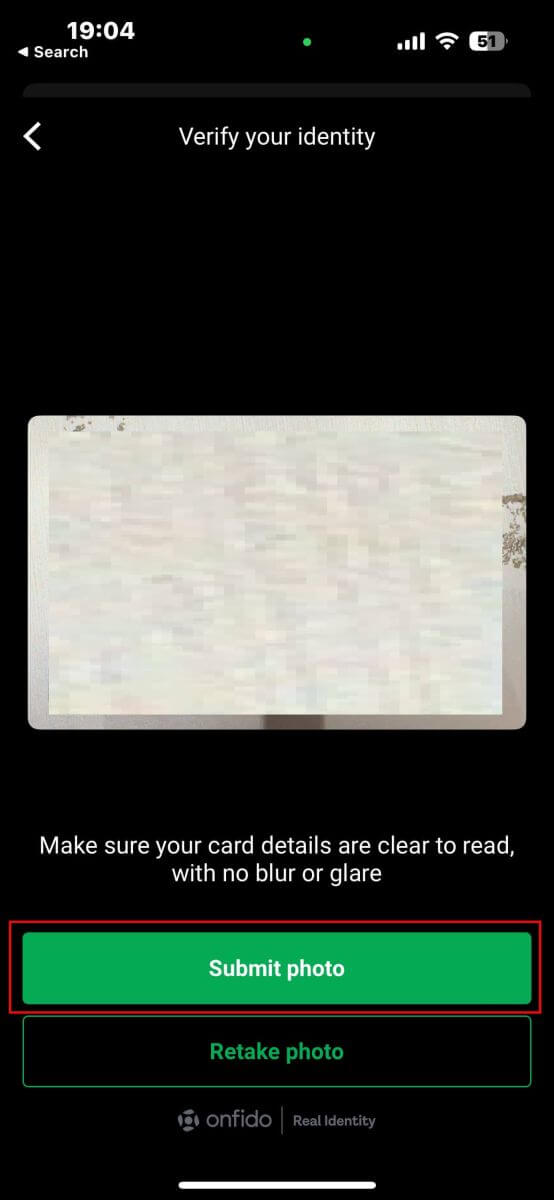
다음 단계는 영상 인증입니다. 이 단계에서는 지시에 따라 20초 동안 움직이고 말하게 됩니다. 입력하려면 "동영상 녹화"를 탭하세요 .
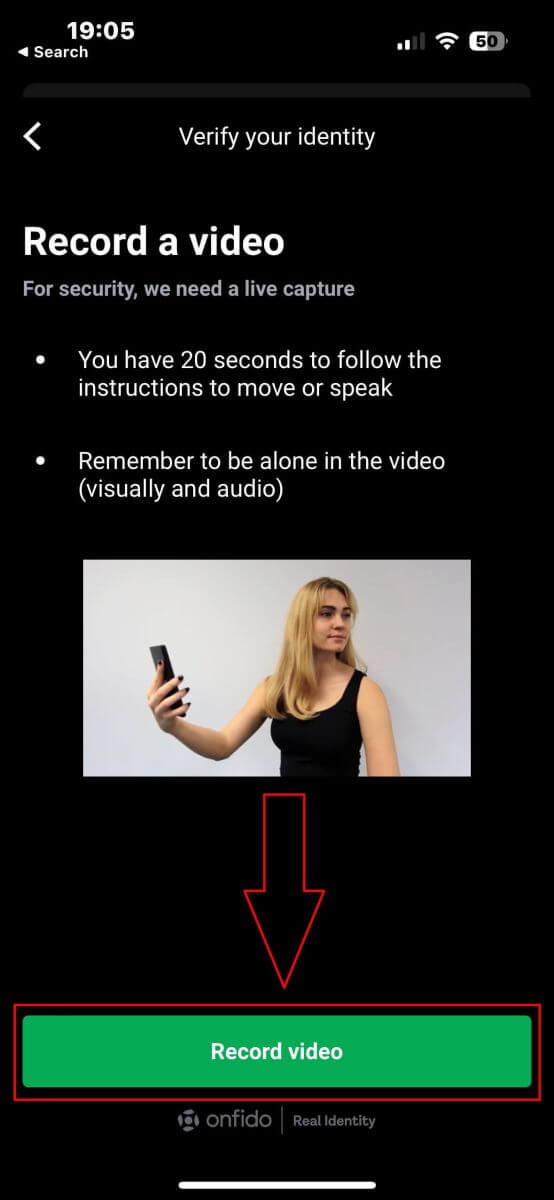
다음 화면에서는 얼굴을 타원 안에 유지하고 필요에 따라 얼굴을 기울이거나 좌우로 돌리는 등 시스템의 지시를 따르십시오. 또한 과정의 일부로 몇 단어나 숫자를 말하라는 요청을 받을 수도 있습니다. 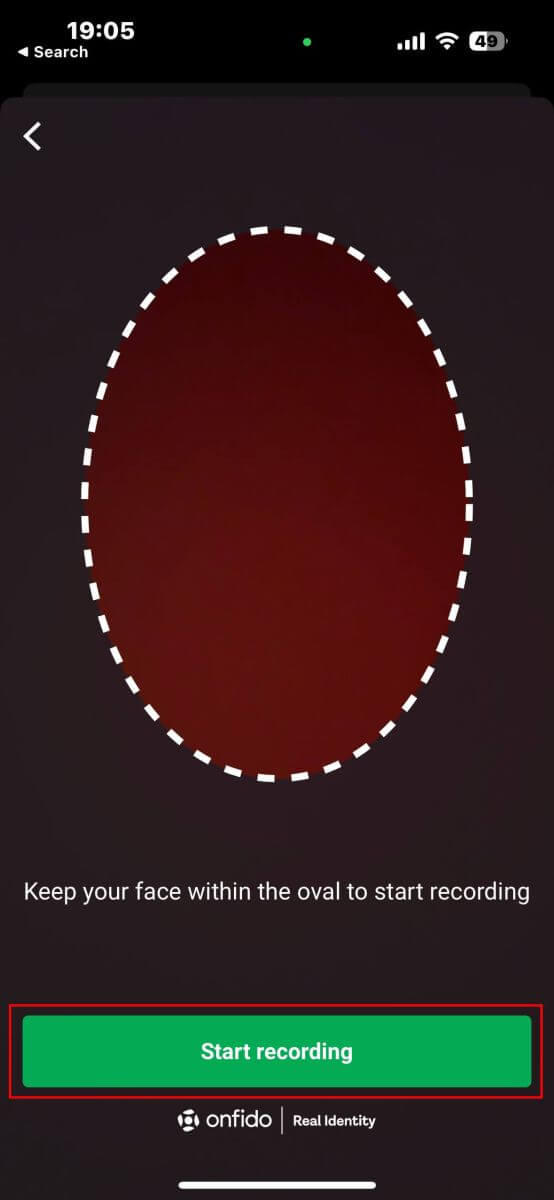
작업을 완료한 후 시스템은 데이터 확인을 위해 비디오를 저장합니다. 계속하려면 "동영상 업로드"를 선택하세요 . 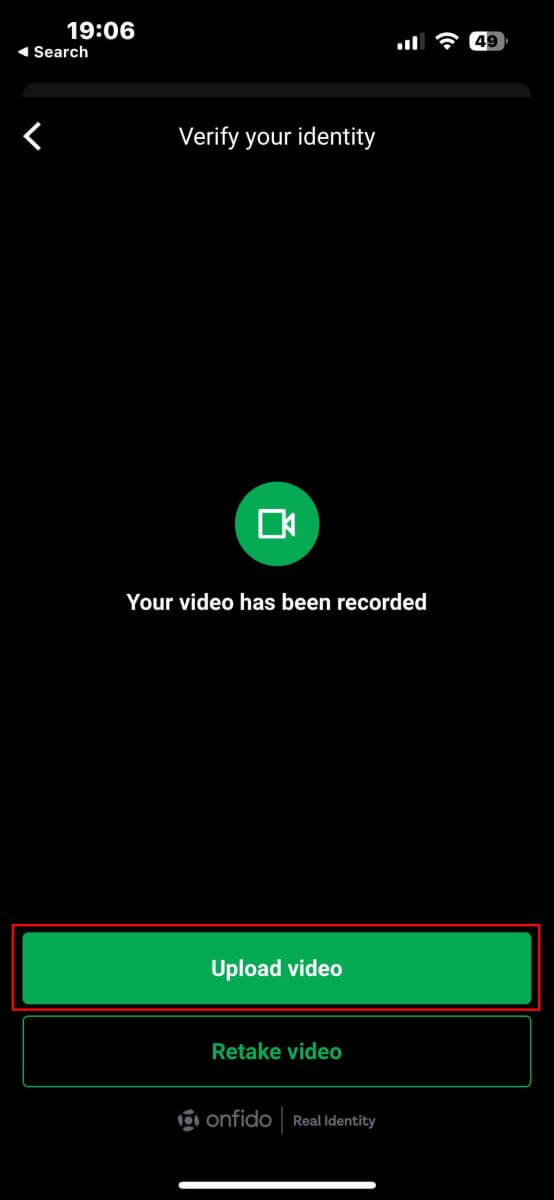
시스템이 데이터를 처리하고 확인하는 데 약 5~10분 정도 기다려 주십시오. 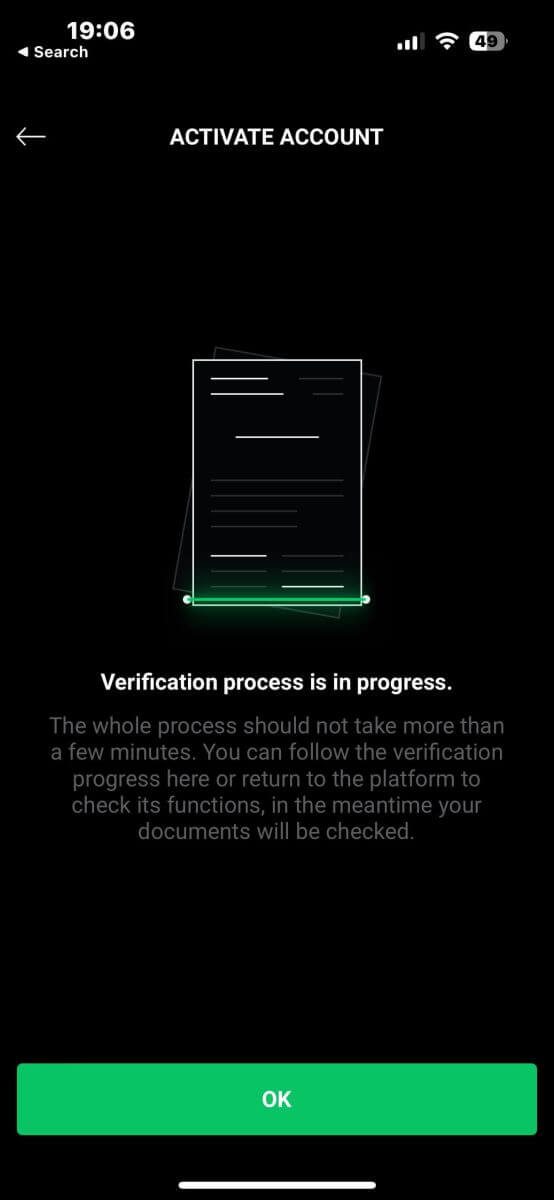
마지막으로, 시스템은 귀하에게 결과를 통보하고 확인에 성공하면 귀하의 계정을 활성화합니다. 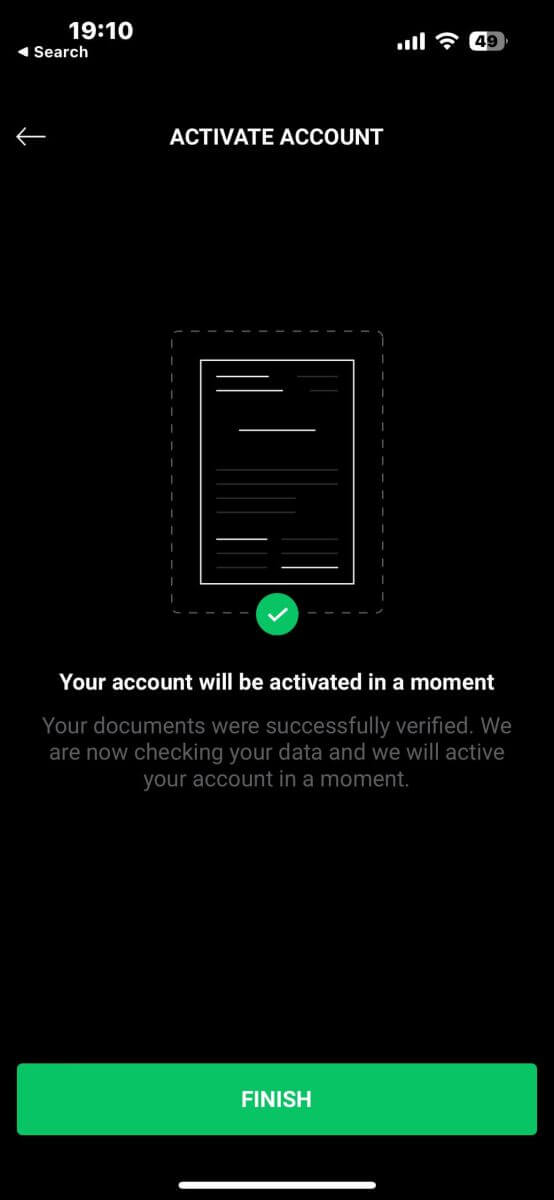
XTB [앱]에서 계정을 확인하는 방법
먼저 모바일 기기에서 앱 스토어를 실행하세요( iOS 기기용 App Store 와 Android 기기용 Google Play Store를 모두 사용할 수 있습니다 ). 다음으로, 검색창에 "XTB Online Investing"을
검색한 후, 앱을 다운로드하세요.
다운로드를 완료한 후 휴대폰에서 앱을 엽니다.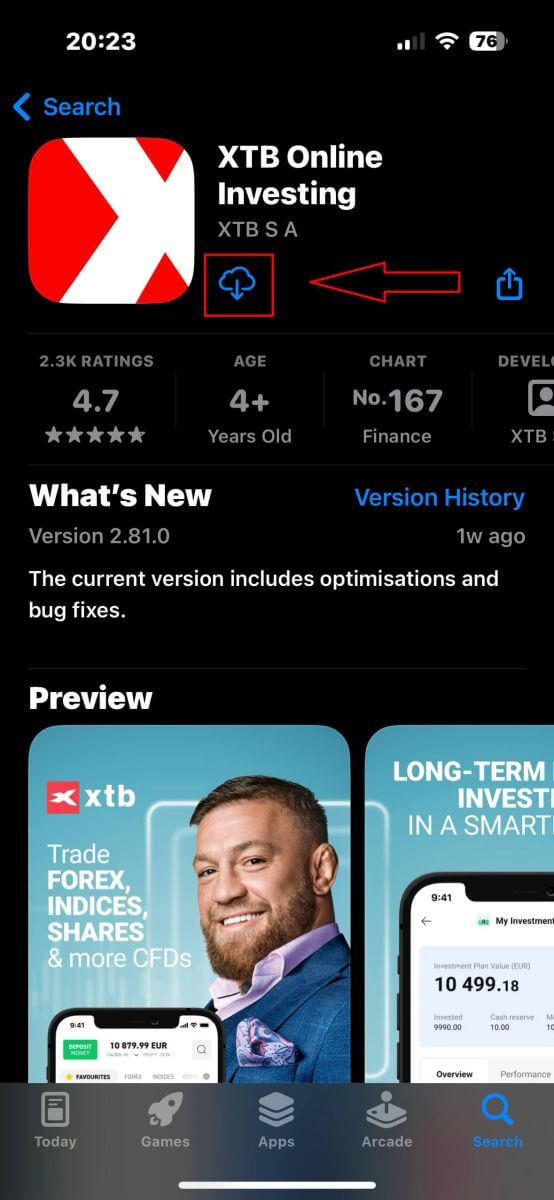
아직 XTB에 계정을 등록하지 않은 경우 "실제 계정 열기" 를 선택한 다음 XTB에 계정을 등록하는 방법 문서에 제공된 지침을 참조하세요 .
이미 계정이 있는 경우 "로그인"을 선택 하면 로그인 페이지로 이동됩니다.
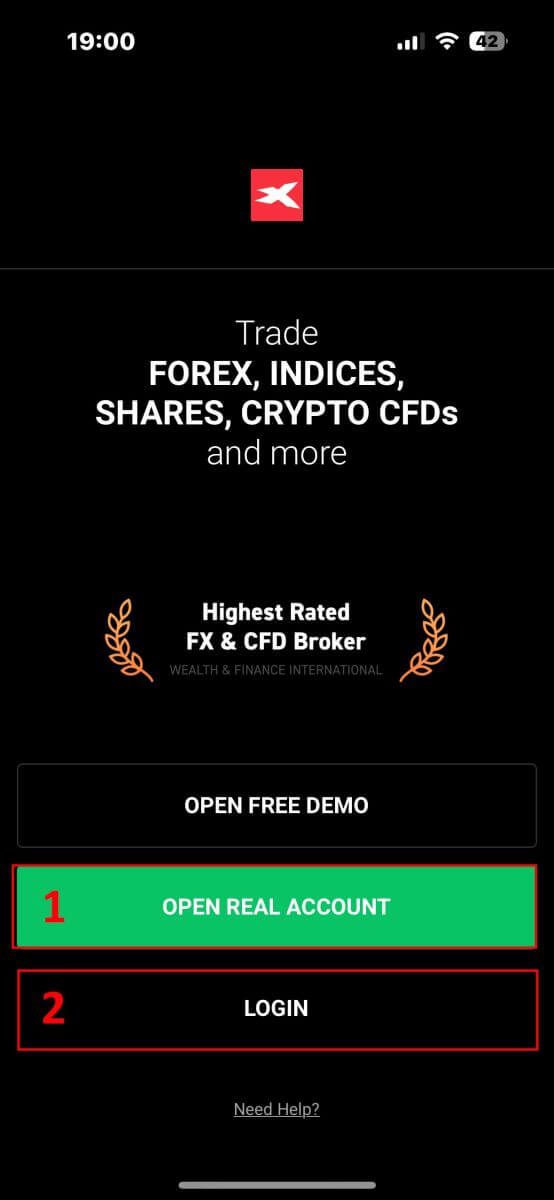
로그인 페이지에서 등록한 계정의 로그인 자격 증명을 지정된 필드에 입력한 후 " 로그인"을 클릭하여 계속 진행하세요.
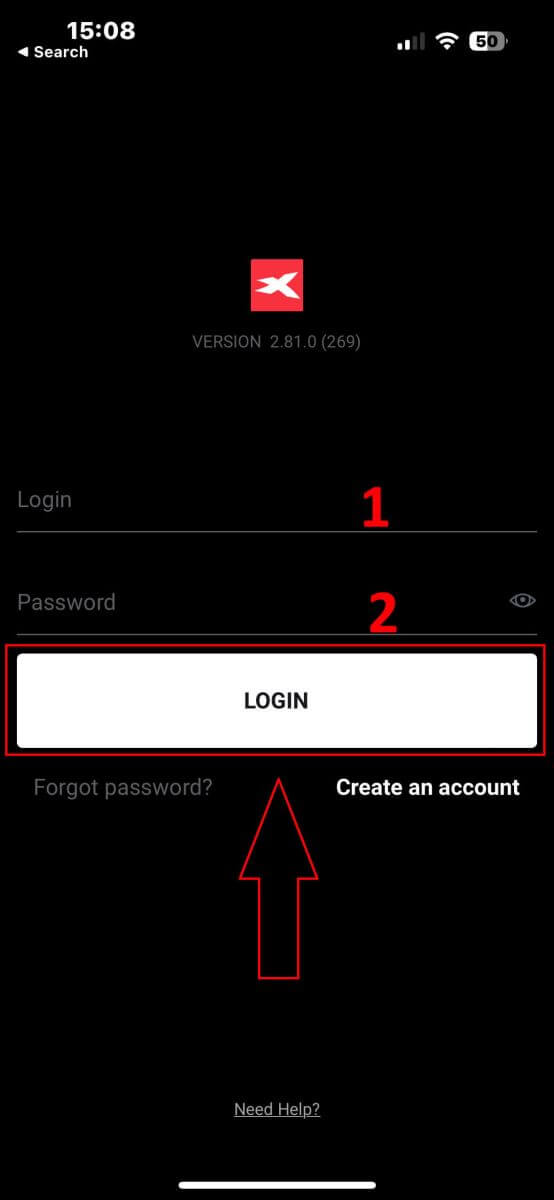
그런 다음 홈페이지에서 화면 오른쪽 상단의 '계정 확인' 버튼을 클릭하여 계정 확인 절차를 시작하세요.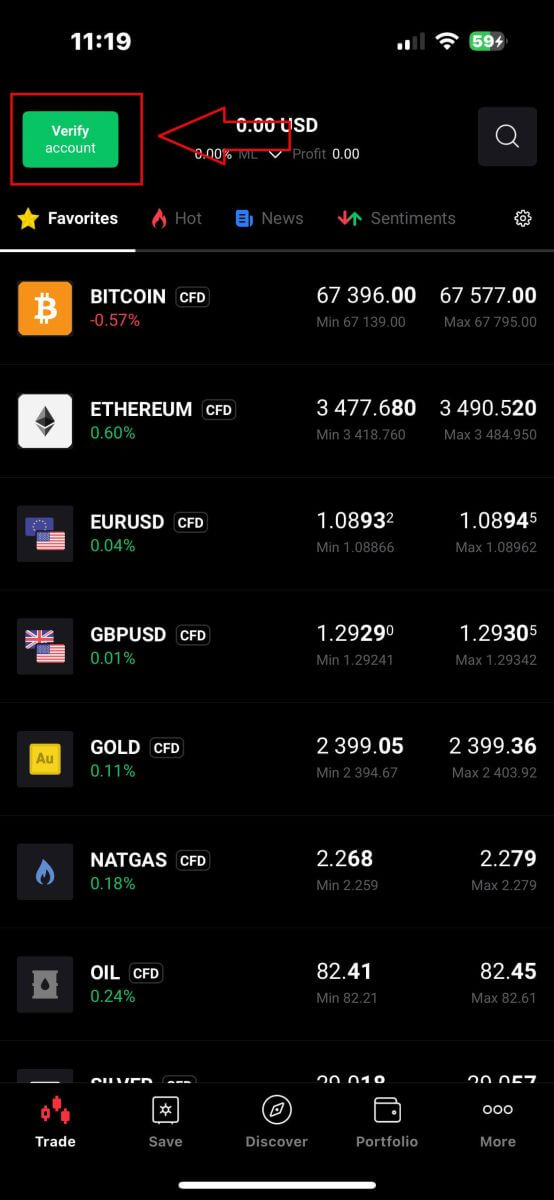
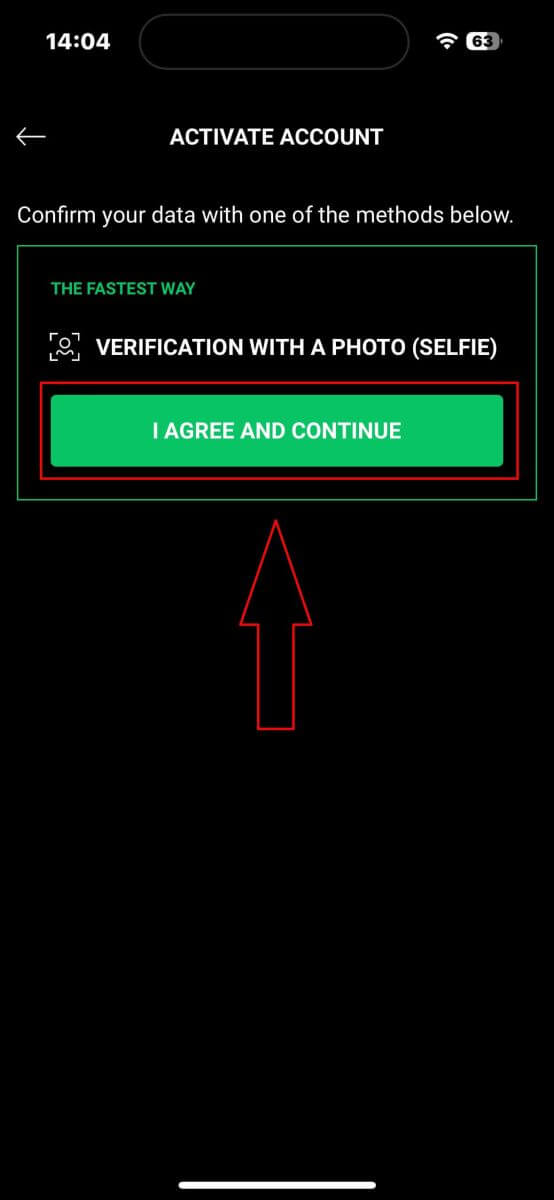
먼저, 마이크, 카메라 등 인증 과정에 꼭 필요한 기능을 활성화해야 합니다.
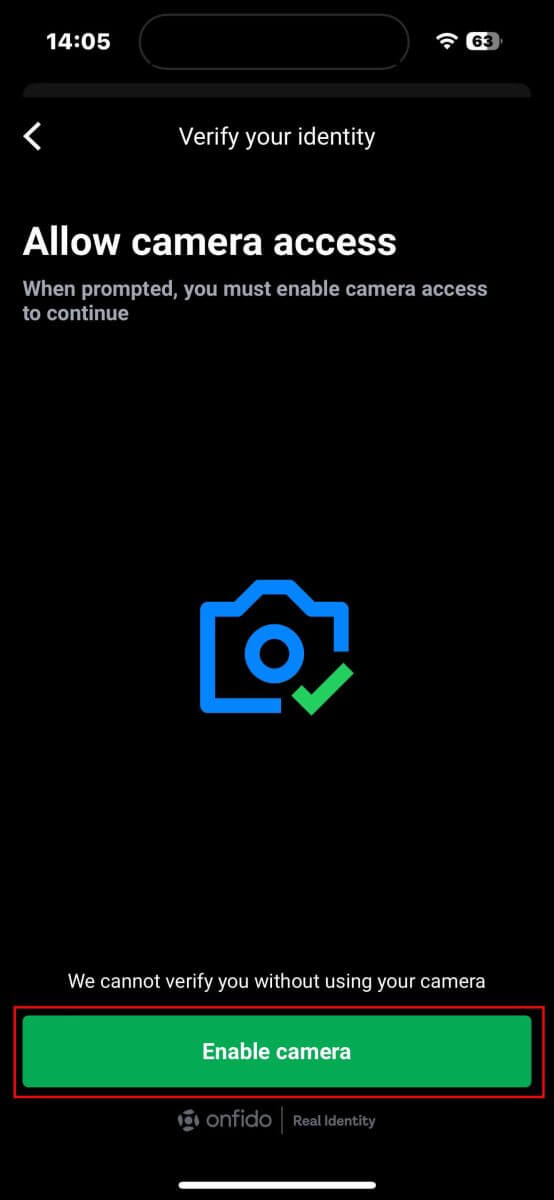
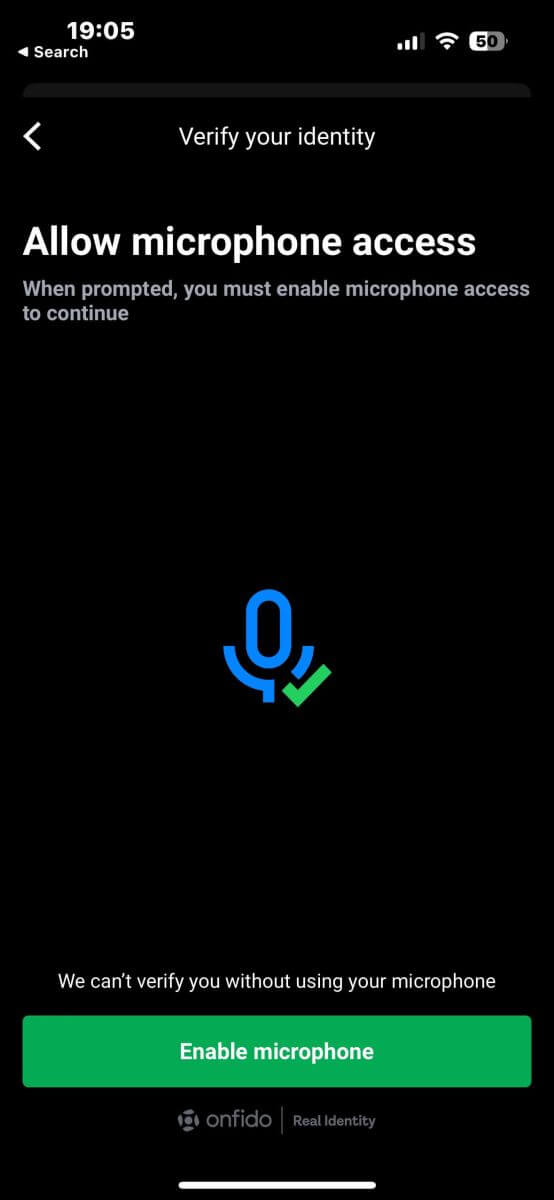
신분 증명서.
여권.
거류 허가.
운전 면허증.
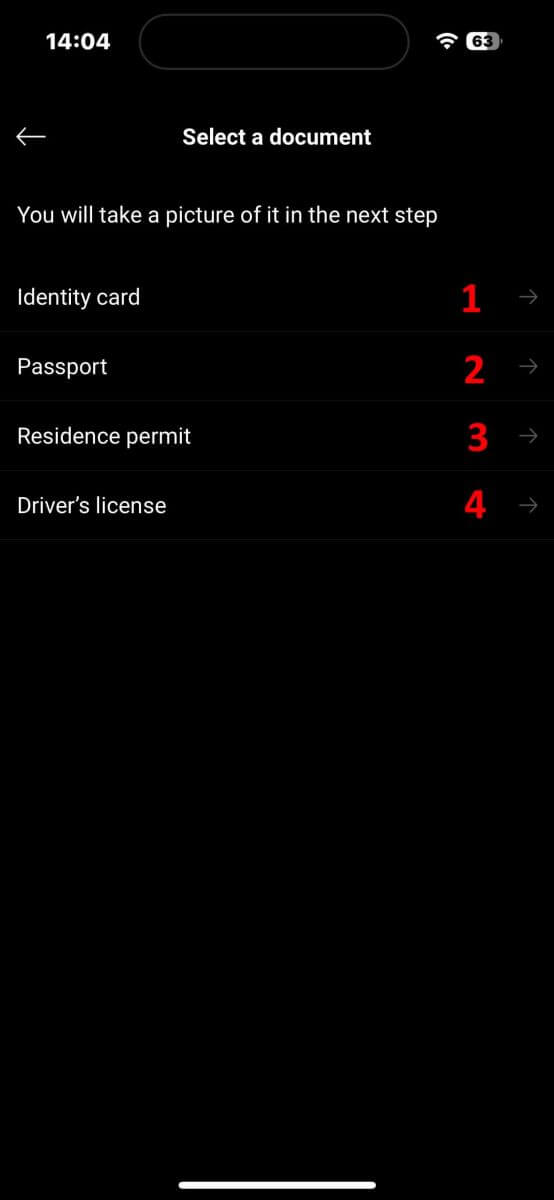
다음 화면의 문서 스캔 단계에서는 문서가 깨끗하고 프레임 내에 최대한 가깝게 정렬되어 있는지 확인하세요. 캡처 버튼을 직접 누르거나 문서가 표준을 충족하면 시스템이 자동으로 사진을 캡처하도록 할 수 있습니다. 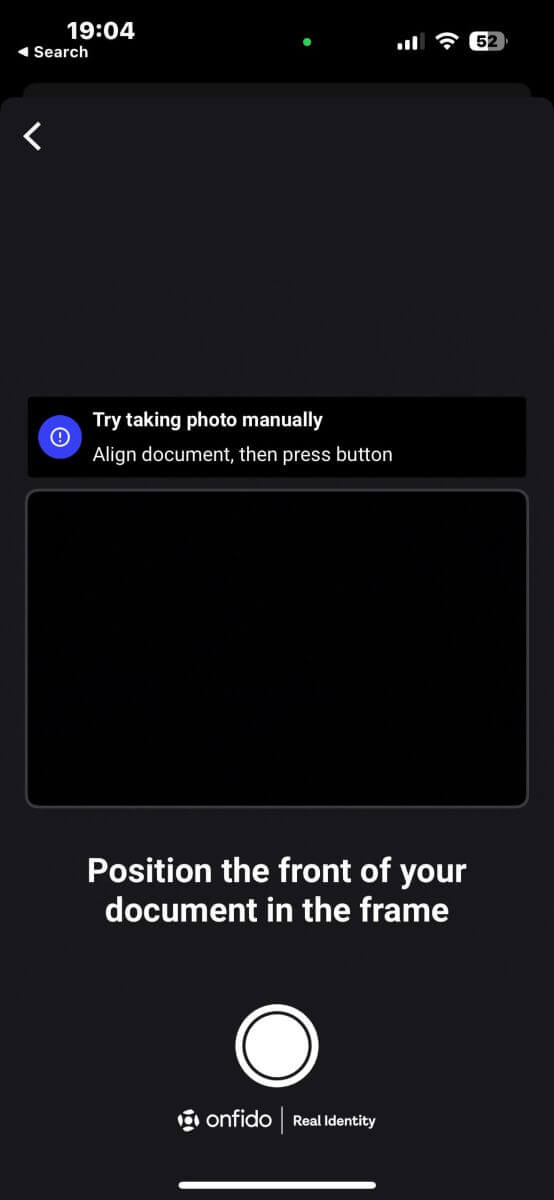
사진을 성공적으로 촬영한 후 "사진 제출"을 선택하여 계속 진행하세요. 문서에 여러 면이 있는 경우 문서의 각 면에 대해 이 단계를 반복합니다.
문서 세부 정보가 흐릿하거나 빛나지 않고 명확하고 읽기 쉬운지 확인하세요. 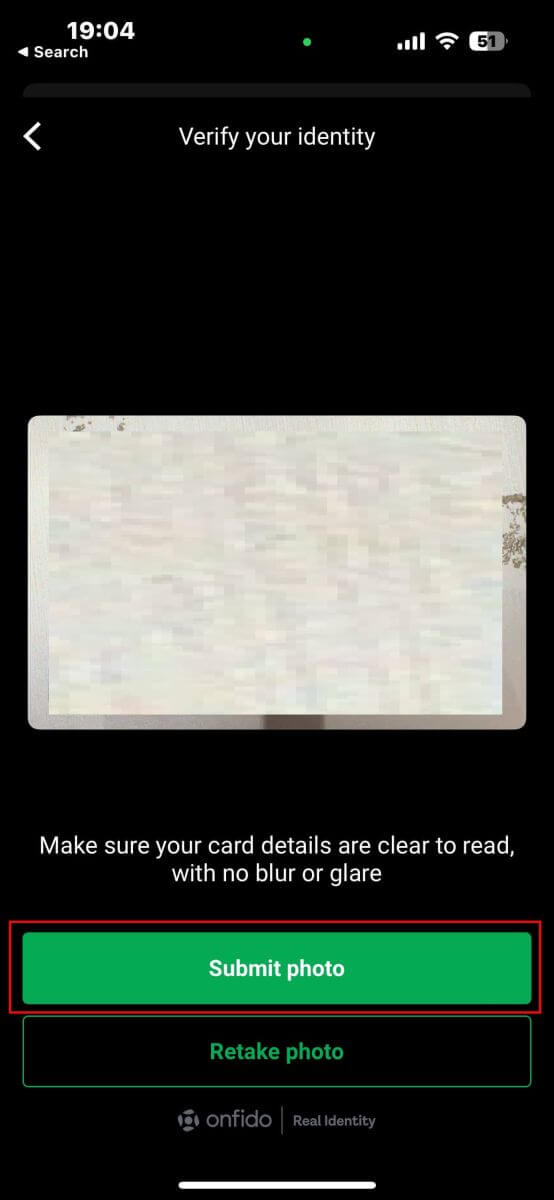
다음 단계는 영상 인증입니다. 지시에 따라 움직이고 20초 동안 말하세요. 시작하려면 '동영상 녹화'를 탭하세요 .
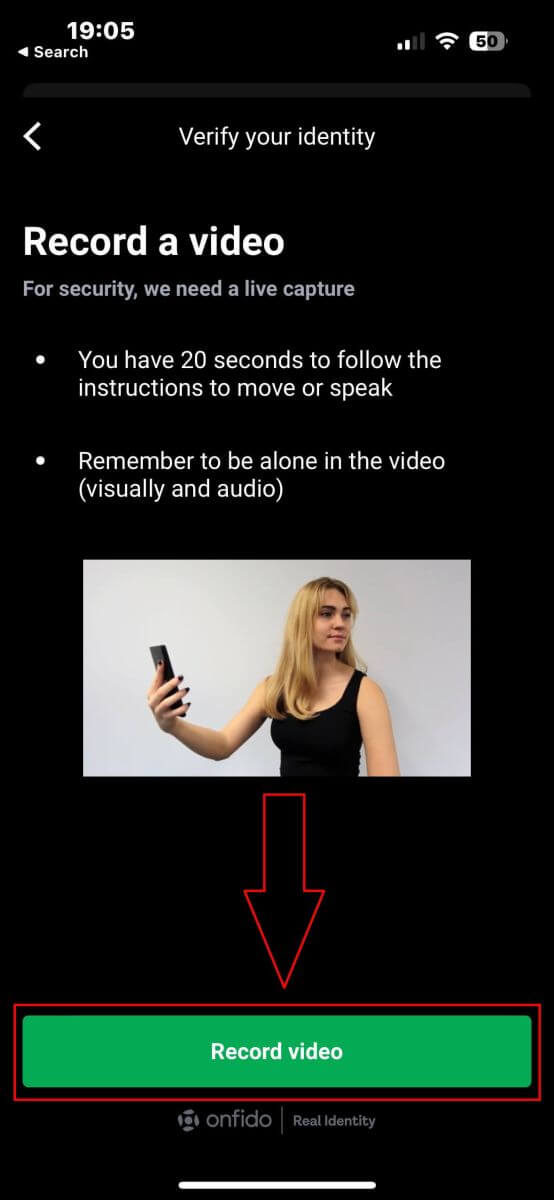
다음 화면에서는 얼굴이 타원 안에 있는지 확인하고 얼굴을 기울이거나 좌우로 돌리는 등 시스템의 지시를 따릅니다. 확인 과정의 일부로 몇 단어나 숫자를 말하라는 메시지가 표시될 수도 있습니다. 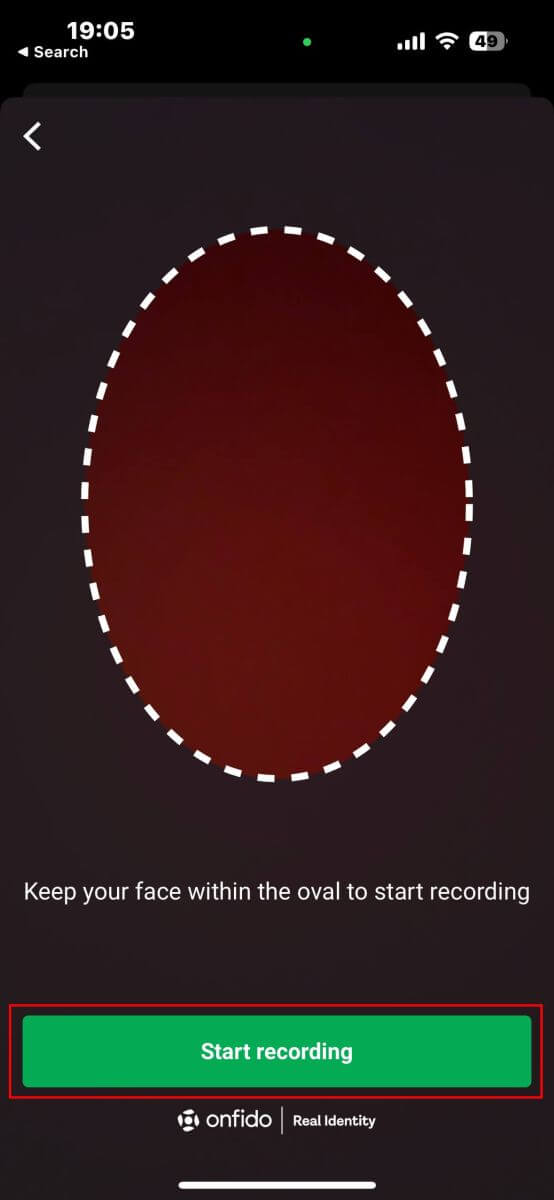
필요한 작업을 수행한 후 시스템은 데이터 확인을 위해 비디오를 저장합니다. 계속하려면 '동영상 업로드'를 클릭하세요 . 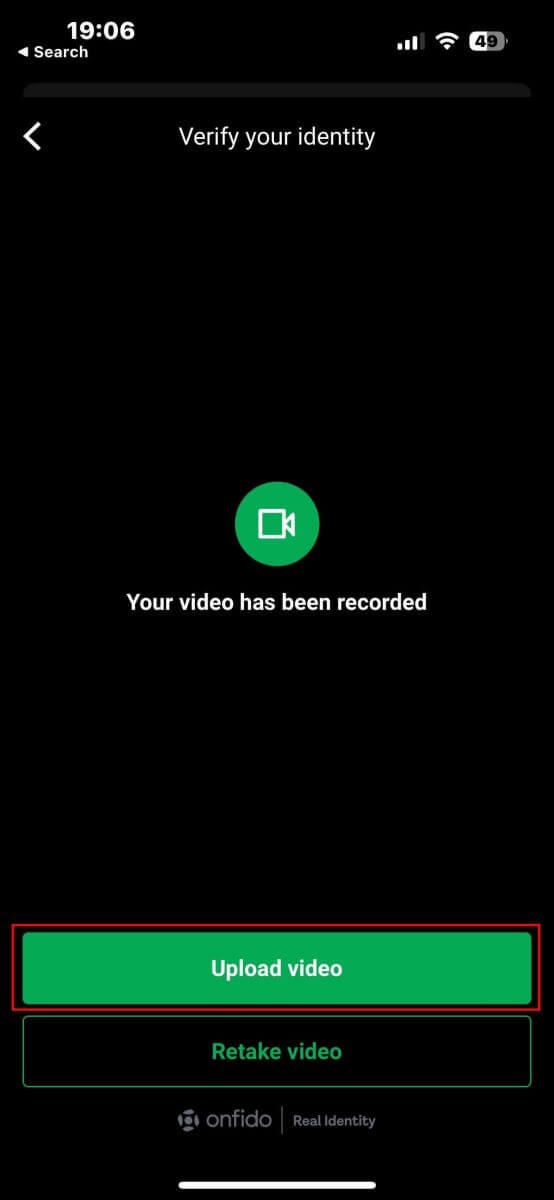
시스템이 데이터를 처리하고 확인하는 데 5~10분 정도 소요됩니다. 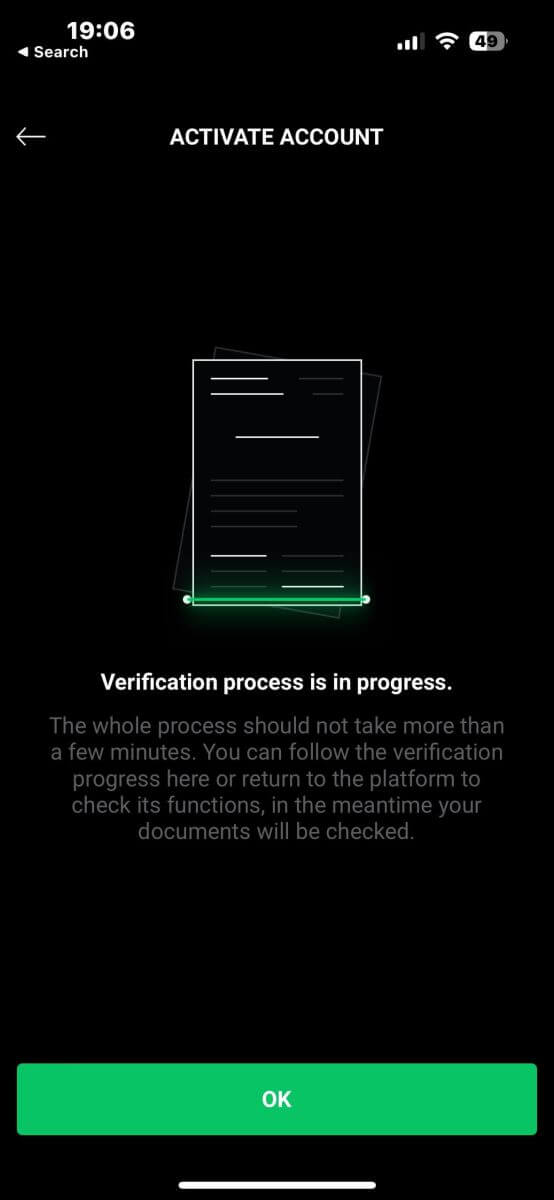
확인 프로세스가 완료되면 시스템에서 결과를 통보하고 모든 것이 성공하면 계정을 활성화합니다.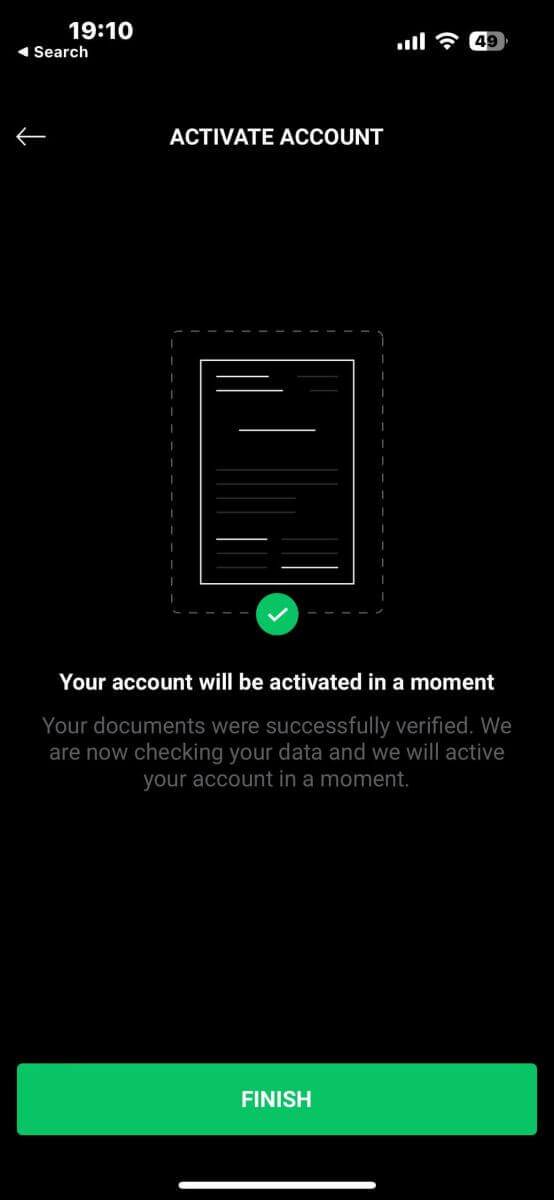
XTB에 입금하는 방법
입금 팁
XTB 계정에 자금을 조달하는 과정은 간단합니다. 원활한 입금 경험을 보장하기 위한 몇 가지 유용한 팁은 다음과 같습니다.
계정 관리에는 즉시 사용 가능한 결제 방법과 계정 확인 후 액세스 가능한 결제 방법이 표시됩니다. 다양한 결제 옵션을 이용하려면 계정이 완전히 인증되었는지 확인하세요. 즉, 신원 증명 및 거주지 증명 서류가 검토 및 승인되었음을 의미합니다.
귀하의 계좌 유형에 따라 거래를 시작하는 데 필요한 최소 입금액이 있을 수 있습니다. Standard 계정의 경우 최소 입금액은 결제 시스템에 따라 다르지만 Professional 계정의 경우 USD 200부터 시작하는 고정된 최소 초기 입금액 한도가 있습니다.
사용하려는 특정 결제 시스템의 최소 입금액 요구 사항을 항상 확인하세요.
귀하가 사용하는 결제 서비스는 XTB 계정의 이름과 일치하는 귀하의 이름으로 등록되어야 합니다.
입금 통화를 선택할 때 입금 시 선택한 것과 동일한 통화로 출금해야 한다는 점을 기억하세요. 입금 통화가 계좌 통화와 일치할 필요는 없지만 거래 당시의 환율이 적용된다는 점에 유의하세요.
결제 수단에 관계없이 계좌번호 및 기타 필수 개인 정보를 정확하게 입력했는지 확인하여 문제가 발생하지 않도록 하세요.
XTB에 입금하는 방법 [웹]
국내 환승
먼저 XTB 홈페이지를 방문하세요 . 그런 다음 "로그인"을 선택한 다음 "계정 관리"를 선택하세요 . 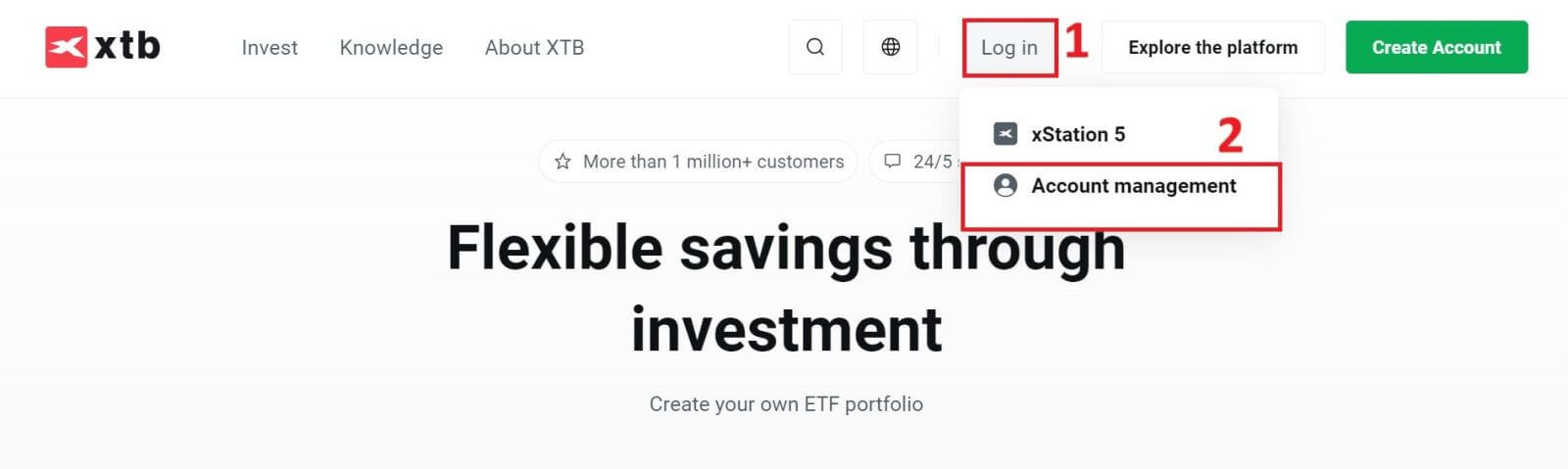
다음으로 로그인 페이지로 이동됩니다. 해당 필드에 이전에 등록한 계정의 로그인 정보를 입력하십시오. 그런 다음 "로그인"을 클릭하여 계속 진행하세요.
아직 XTB 계정이 없다면 XTB에 계정을 등록하는 방법 문서의 지침을 따르십시오 . 다음으로, "자금 입금"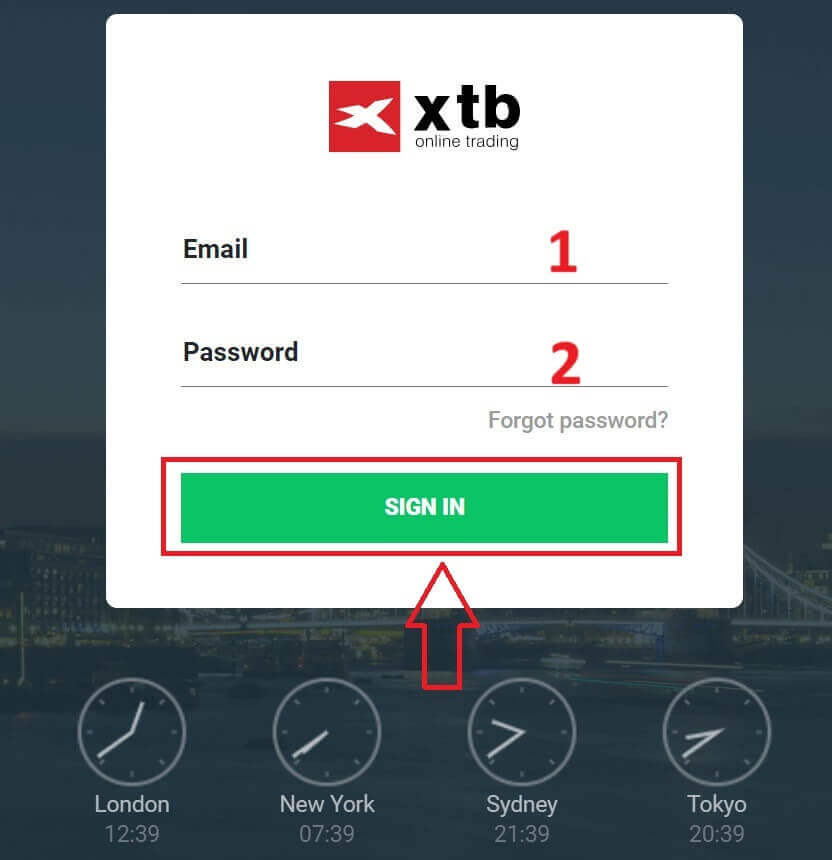
섹션
으로 이동하여 "국내 송금"을 선택하여 XTB 계좌에 자금 입금을 진행하세요.
다음 단계는 다음 세 가지 세부 정보와 함께 XTB 계좌에 입금하려는 금액을 입력하는 것입니다. 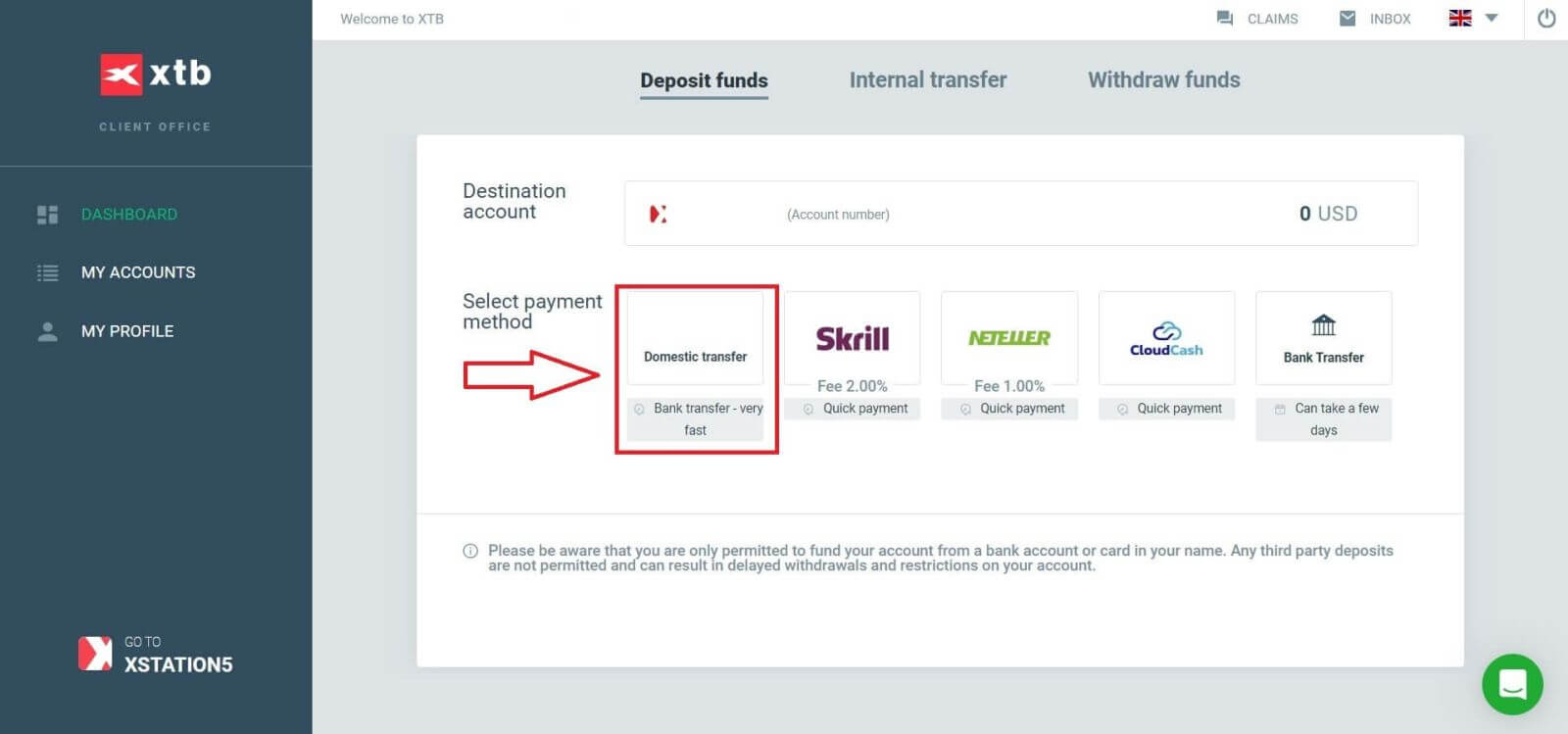
입금하려는 금액(계정 등록 시 선택한 통화에 따름)
XTB/귀하 국가의 은행이 지정한 통화로 환산된 금액입니다. (은행 및 국가에 따라 환전 수수료가 포함될 수 있습니다.)
전환 후 최종 금액 및 전환 수수료(있는 경우)를 공제합니다.
금액 및 적용 수수료에 대한 정보를 검토하고 확인한 후 "DEPOSIT(입금)" 버튼을 클릭하여 입금을 진행합니다. 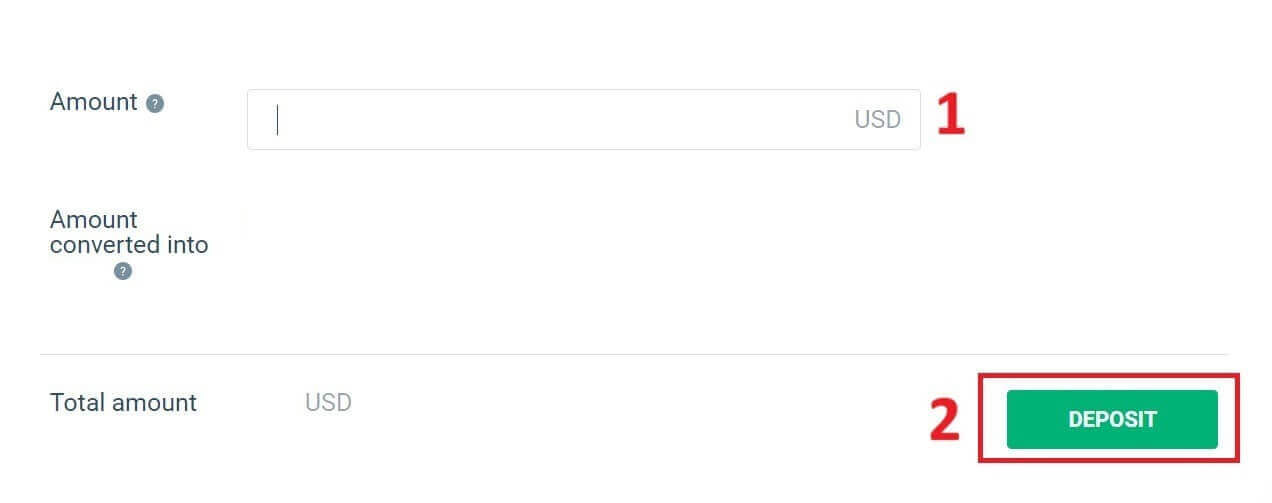
현재 귀하의 계좌에 자금을 입금하는 방법은 다음과 같은 세 가지가 있습니다.
모바일뱅킹, 인터넷뱅킹, 창구에서 계좌이체(즉시 공지)
QR코드를 스캔하여 결제할 수 있는 모바일 뱅킹 앱입니다.
인터넷뱅킹 계좌에 로그인하여 결제하세요.
또한 화면 오른쪽에는 국내 송금 시 주의해야 할 몇 가지 중요한 정보가 표시됩니다.
주문 금액.
결제 코드.
내용(XTB가 거래를 확인하고 확인할 수 있도록 거래 설명에 포함되는 내용이기도 함을 기억하세요).
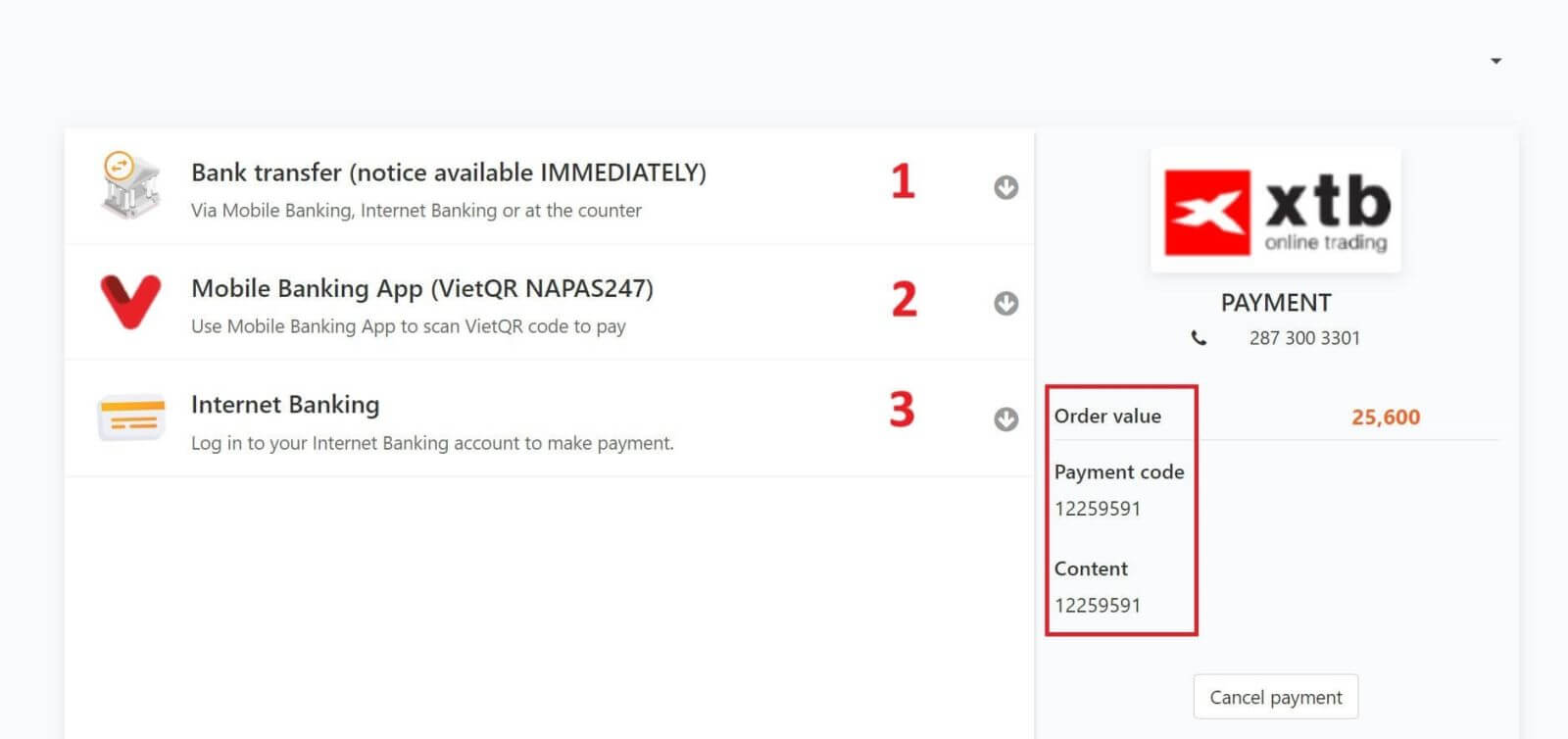
다음 단계에서 가장 편리한 거래 방법(은행 또는 지역 전자 지갑)을 선택한 후 해당 필드에 다음과 같이 정보를 입력하세요.
이름과 성.
이메일 주소.
휴대폰 번호.
보안 코드.
선택을 완료하고 정보를 입력한 후 "계속"을 클릭하여 다음 단계로 진행하세요. 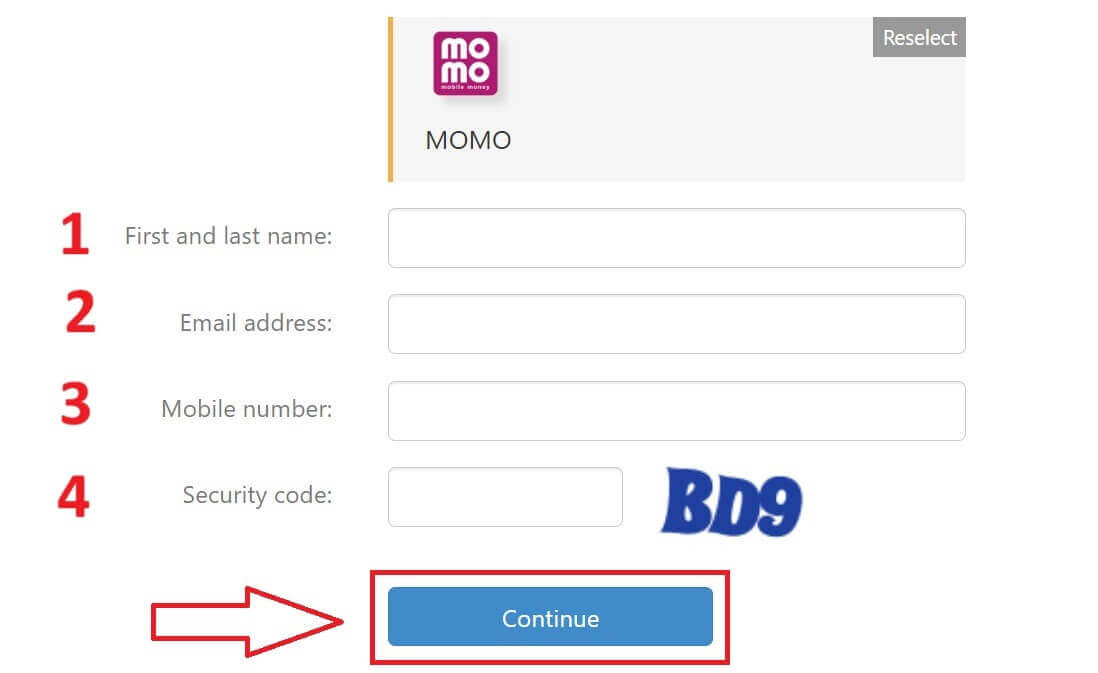
다음 단계에서는 초기 선택에 따라 입금 프로세스를 완료합니다. 화면의 지시에 따라 완료하세요. 행운을 빌어요! 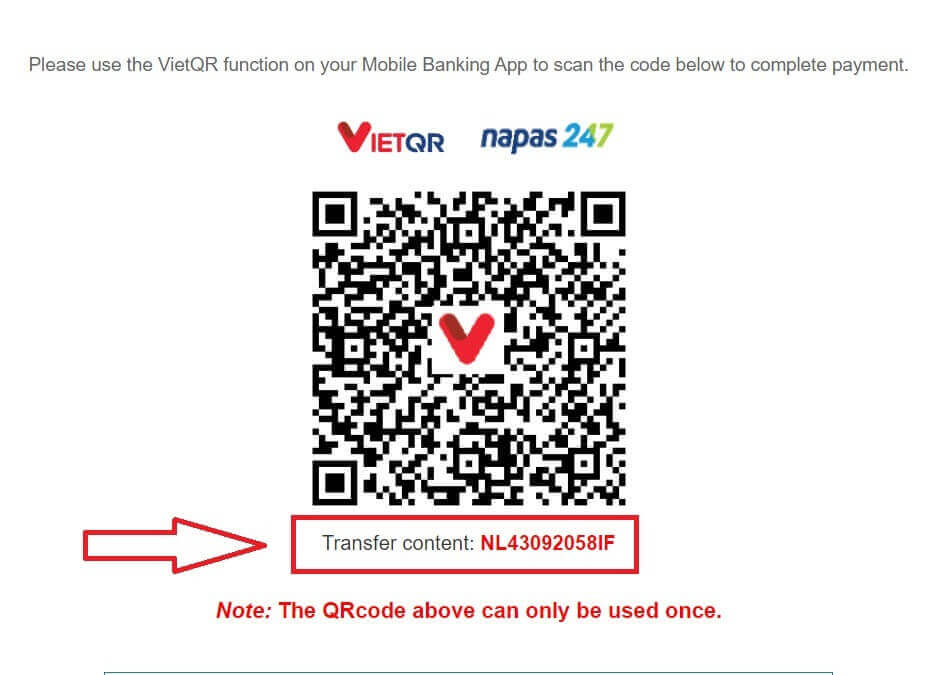
전자지갑
먼저 XTB 홈페이지 에도 접속해주세요 . 그런 다음 "로그인"을 클릭 하고 "계정 관리"를 클릭하세요 . 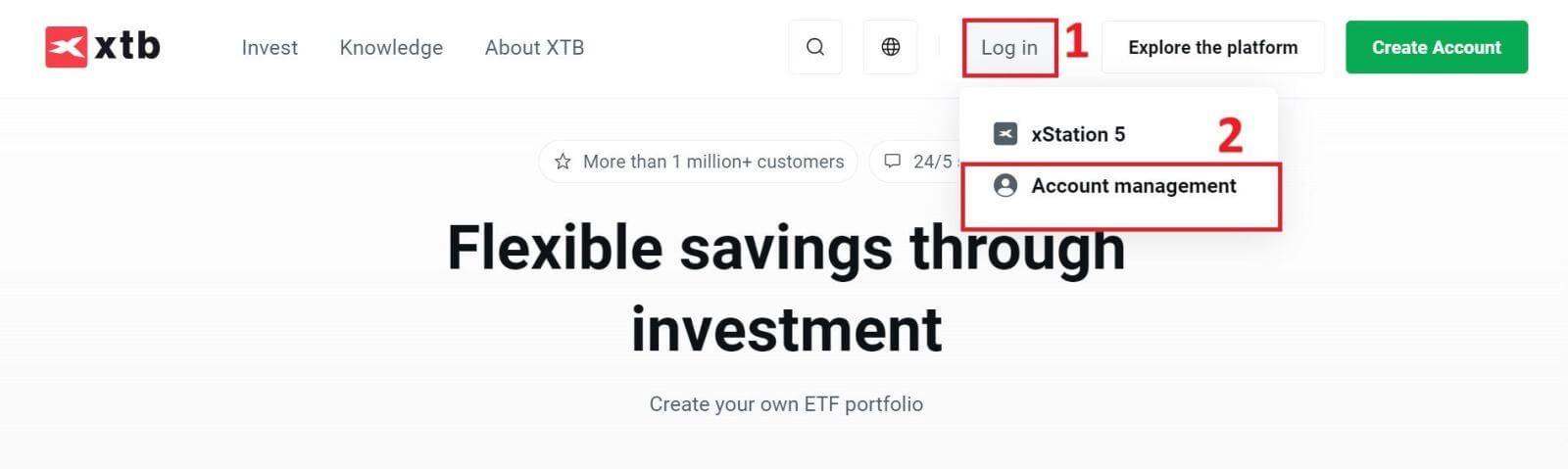
다음으로 로그인 페이지로 이동됩니다. 해당 필드에 이전에 등록한 계정의 로그인 정보를 입력하십시오. 그런 다음 "로그인"을 클릭하여 계속 진행하세요.
아직 XTB 계정이 없다면 XTB에 계정을 등록하는 방법 문서의 지침을 따르십시오 . 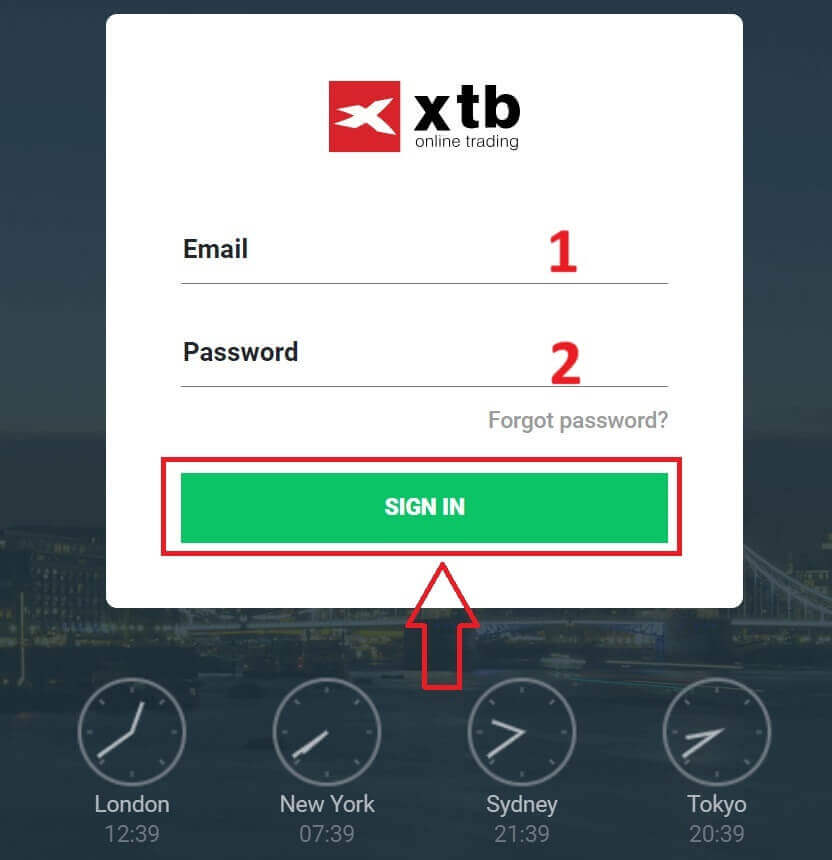
다음으로, "자금 입금" 섹션으로 이동하여 사용 가능한 전자 지갑 중 하나를 선택하십시오(이 목록은 해당 국가에서 사용 가능한 플랫폼에 따라 변경될 수 있음). XTB 계정에 자금 입금을 시작하십시오.
귀하의 이름으로 된 은행 계좌나 카드로만 계좌에 자금을 입금할 수 있다는 점에 유의하시기 바랍니다. 제3자 입금은 허용되지 않으며 인출이 지연되고 계정이 제한될 수 있습니다.
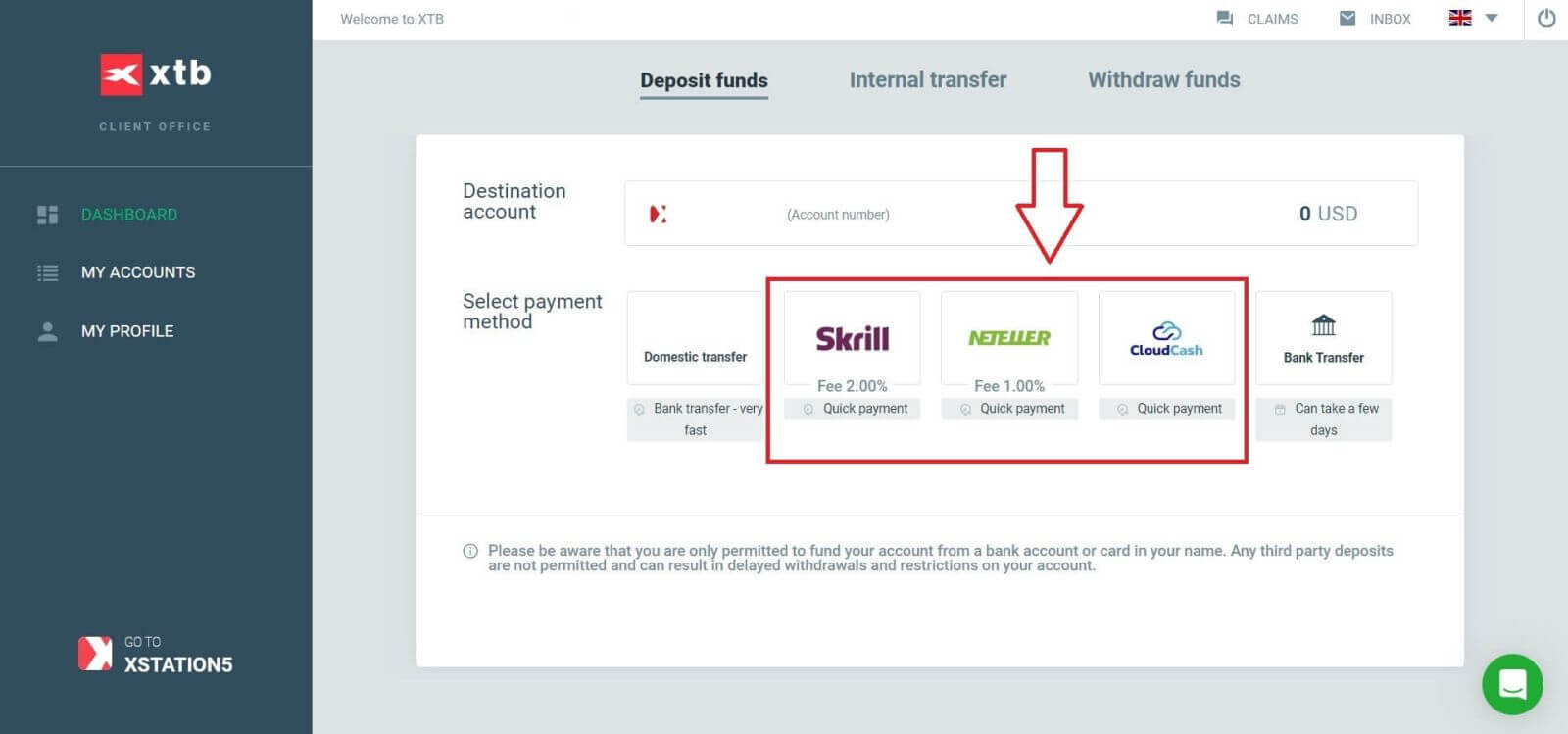
다음 단계는 다음 세 가지 세부 사항을 고려하여 XTB 계좌에 입금하려는 금액을 입력하는 것입니다.
입금하려는 금액(계좌 등록 시 선택한 통화 기준)
XTB/귀하 국가의 은행이 지정한 통화로 변환된 금액(은행 및 국가에 따라 변환 수수료가 적용될 수 있으며 Skrill의 경우 2% 수수료, Neteller의 경우 1% 수수료).
전환 후 최종 금액 및 전환 수수료 공제.
금액 및 적용 수수료에 대한 세부사항을 검토하고 확인한 후 "DEPOSIT(입금)" 버튼을 클릭하여 입금을 진행합니다. 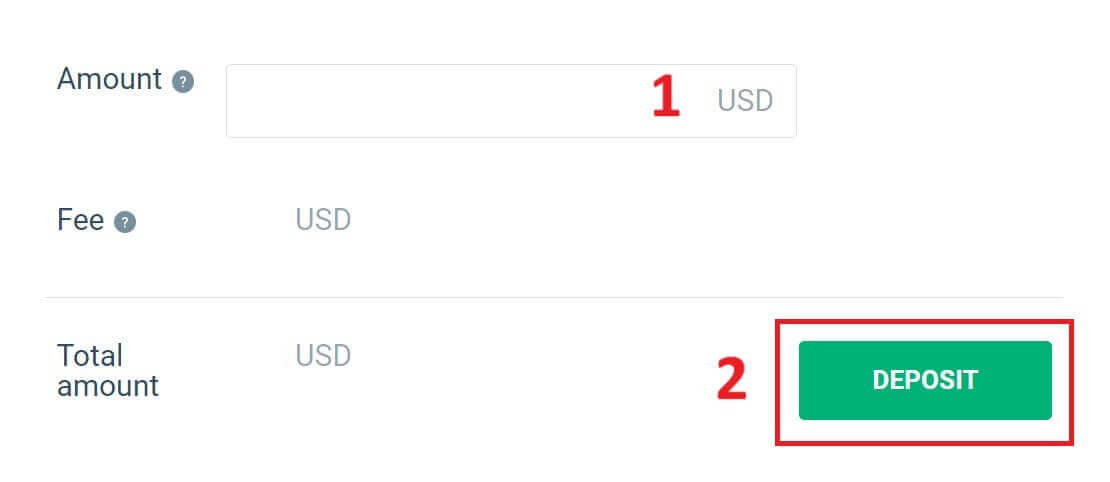
먼저 해당 전자지갑에 로그인을 진행해주세요.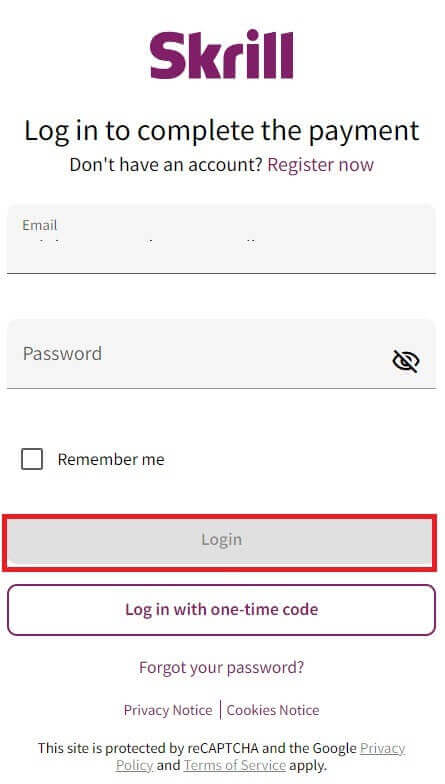
이 단계에서는 거래를 완료하는 두 가지 방법이 있습니다.
신용카드나 직불카드로 결제하세요.
전자지갑에 있는 잔액으로 결제하세요. (이 옵션을 선택하시면 나머지 단계는 모바일 기기의 애플리케이션 내에서 안내됩니다.)
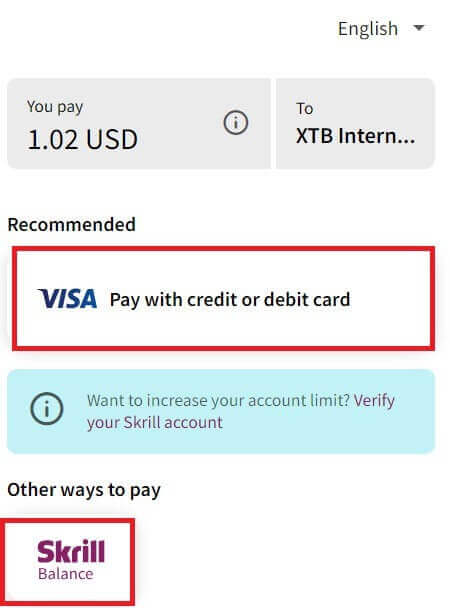
카드로 거래를 완료하기로 선택한 경우 다음과 같이 필요한 정보를 입력하십시오.
카드 번호.
만료일.
이력서.
향후 더욱 편리한 거래를 위해 카드 정보를 저장하려면 확인란을 선택하세요(이 단계는 선택 사항).
모든 정보가 올바른지 확인한 후 '결제'를 선택 하고 화면의 안내에 따라 절차를 완료하세요. 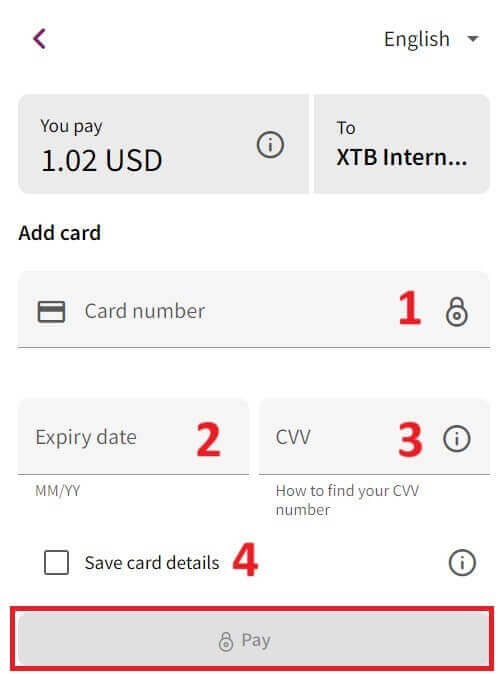
은행 송금
XTB 홈페이지를 방문하여 시작하세요 . 거기에서 "로그인"을 선택한 다음 "계정 관리" 로 진행하세요 . 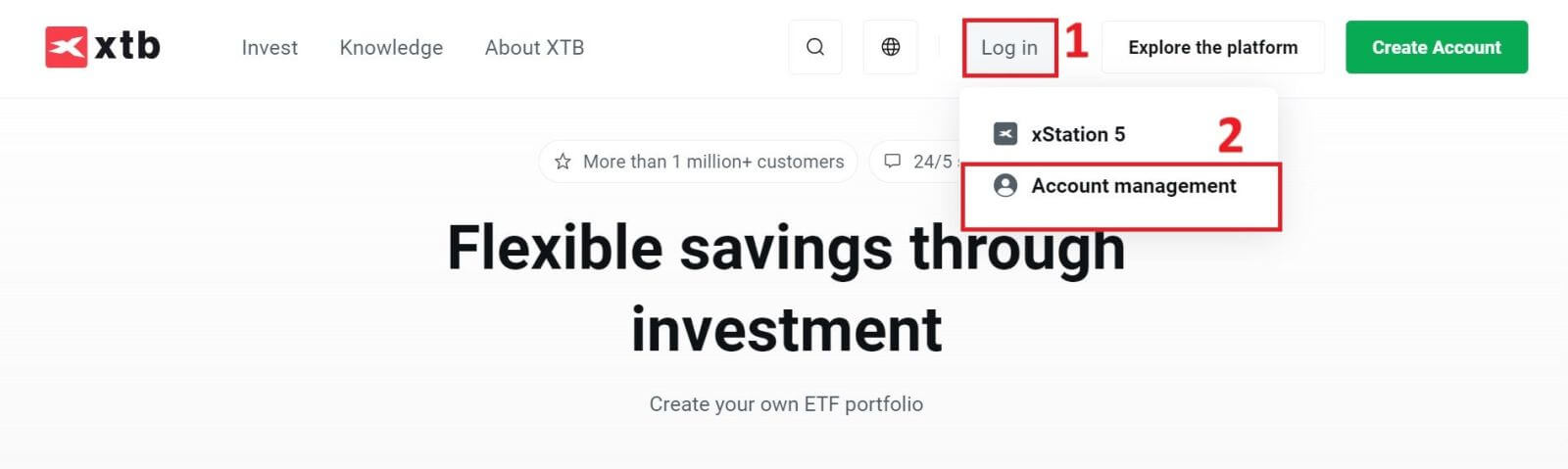
그러면 로그인 페이지로 이동하게 됩니다. 지정된 필드에 이전에 생성한 계정의 로그인 세부 정보를 입력합니다. 계속하려면 "로그인"을 클릭하세요 .
아직 XTB 계정에 가입하지 않은 경우 XTB에 계정을 등록하는 방법 문서에 제공된 지침을 참조하세요 . 다음으로, "자금 입금"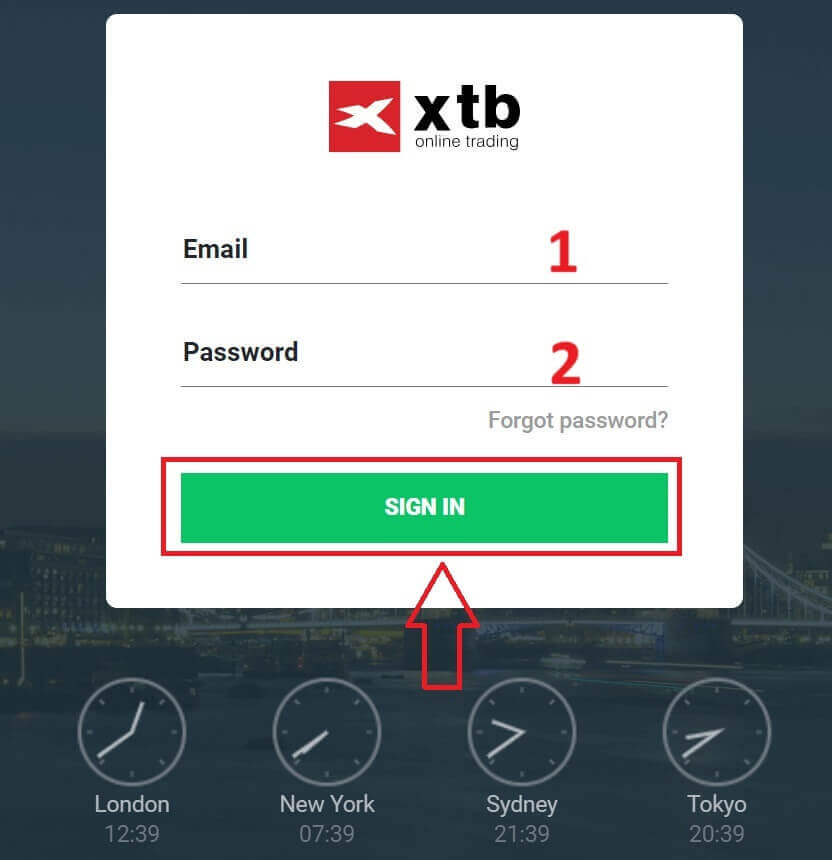
섹션
으로 이동하여 "은행 송금"을 선택하여 XTB 계좌에 자금 입금을 시작하세요.
국내송금과 달리 은행송금은 해외송금이 가능하지만 거래수수료가 비싸고 시간(며칠)이 오래 걸린다는 단점이 있습니다. "은행 송금"을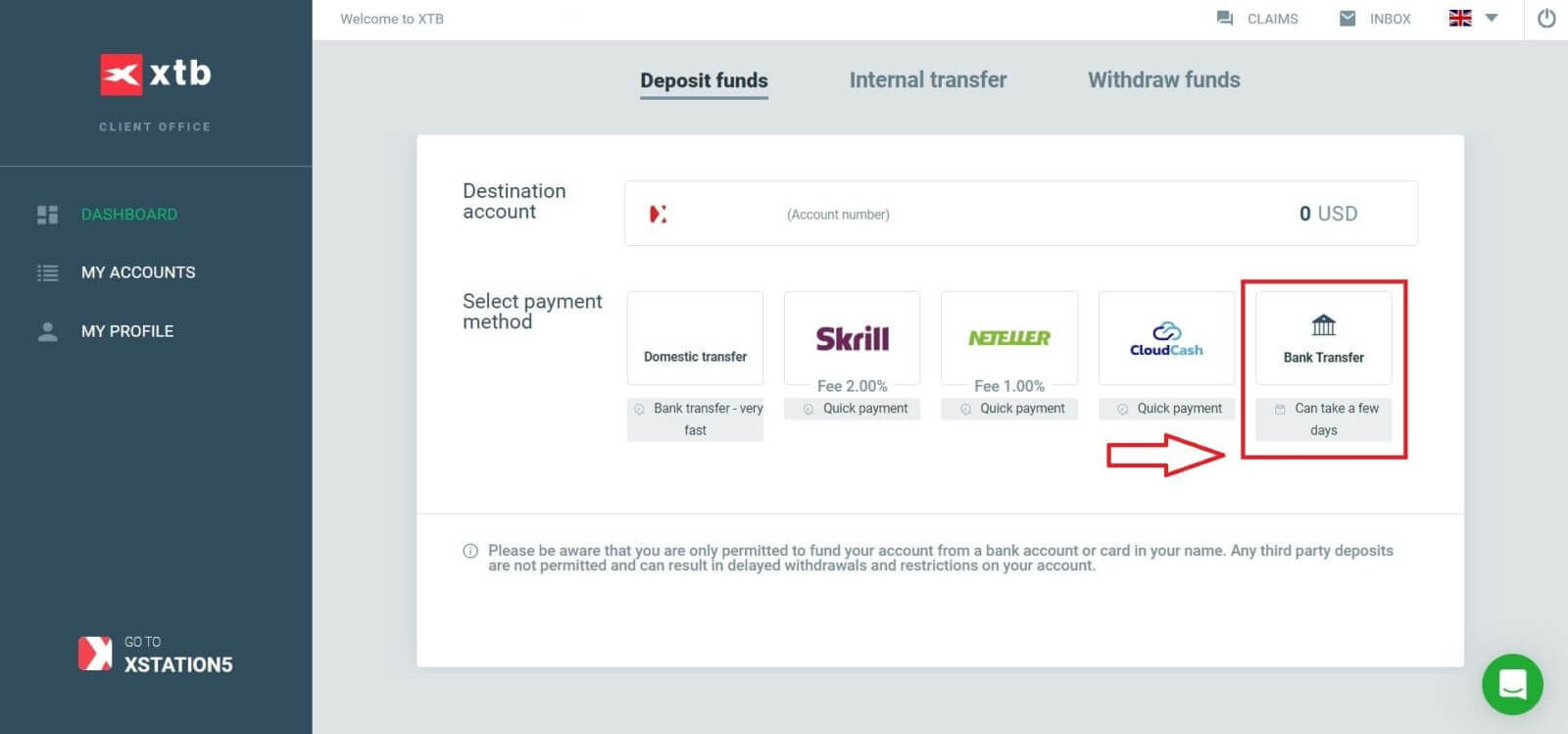
선택하면 화면에 다음을 포함한 거래 정보 표가 표시됩니다.
- 수익자.
스위프트/빅.
전송 설명(XTB가 거래를 확인할 수 있도록 하려면 거래 설명 섹션에 이 코드를 정확히 입력해야 합니다. 각 거래에는 다른 거래와 다른 고유 코드가 있습니다).
이반.
은행 이름.
통화.
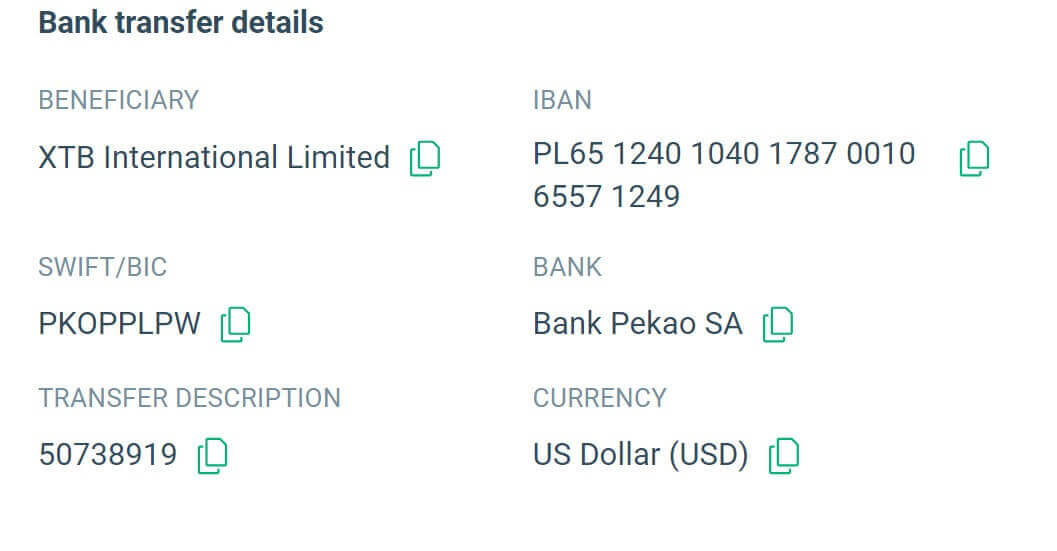
참고 사항: XTB로의 이체는 고객의 성명으로 등록된 은행 계좌에서 이루어져야 합니다. 그렇지 않으면 자금은 예금 출처로 다시 반환됩니다. 환불에는 영업일 기준 최대 7일이 소요될 수 있습니다.
XTB에 입금하는 방법 [앱]
먼저 모바일 기기에서 XTB 온라인 트레이딩 앱(로그인)을 열고 화면 왼쪽 상단에 있는 "입금"을
선택하세요.
앱을 설치하지 않은 경우 다음 문서를 참조하십시오. 휴대폰용 XTB 애플리케이션 다운로드 및 설치 방법(Android, iOS)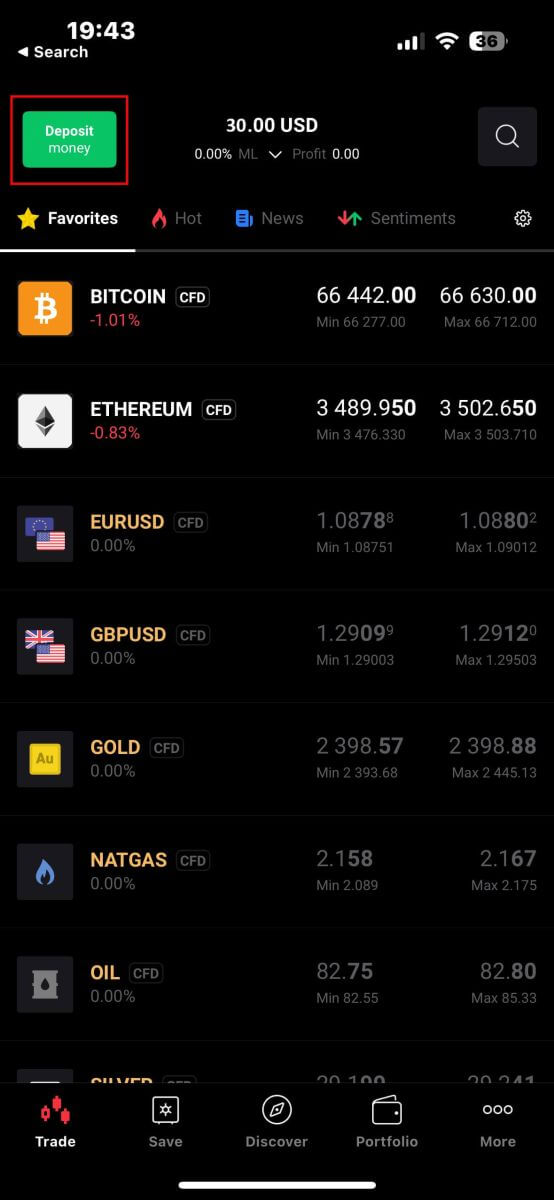
그런 다음 "주문 유형 선택" 패널에서 "입금"을 선택하여 계속 진행하세요. . 다음으로, "입금"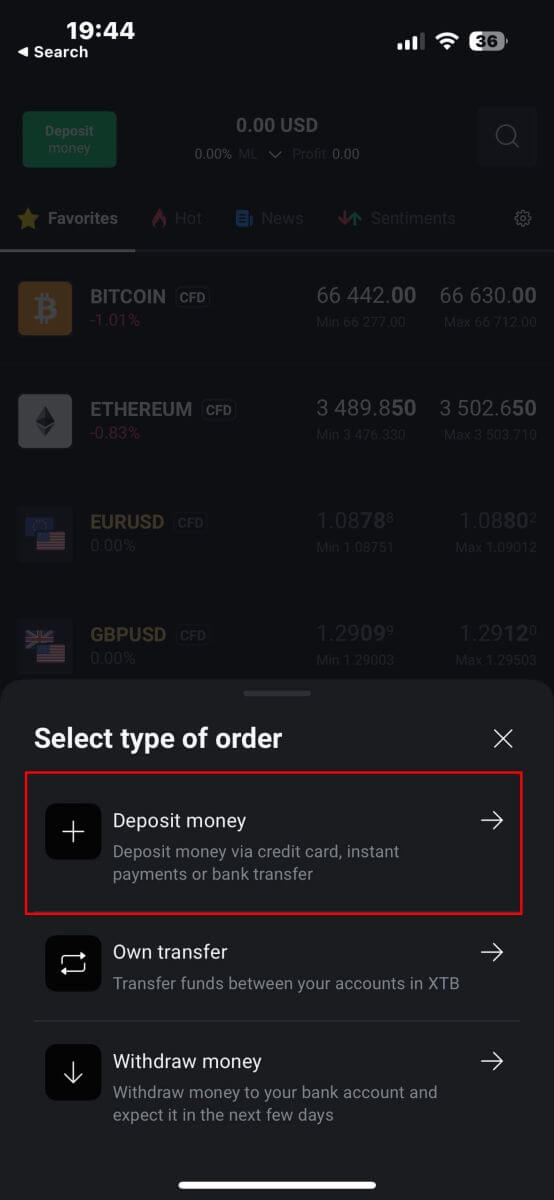
화면
으로 이동하게 되며 , 여기서 다음을 수행해야 합니다:
입금하려는 대상 계좌를 선택하세요.
결제수단을 선택하세요.
선택한 후 아래로 스크롤하여 정보를 계속 입력하세요. 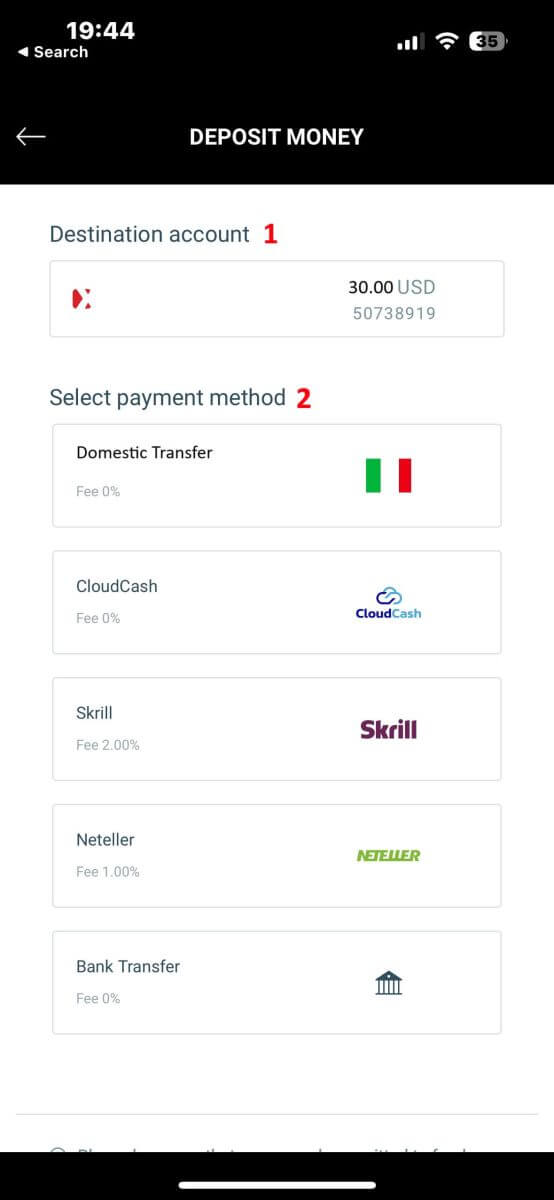
여기서 주의해야 할 몇 가지 정보가 있습니다.
금액.
입금 수수료입니다.
수수료(해당되는 경우)를 공제한 후 귀하의 계좌에 입금된 총 금액입니다.
신중하게 검토하고 최종 입금액에 동의한 후 "DEPOSIT(입금)"을 선택하여 거래를 진행하세요. 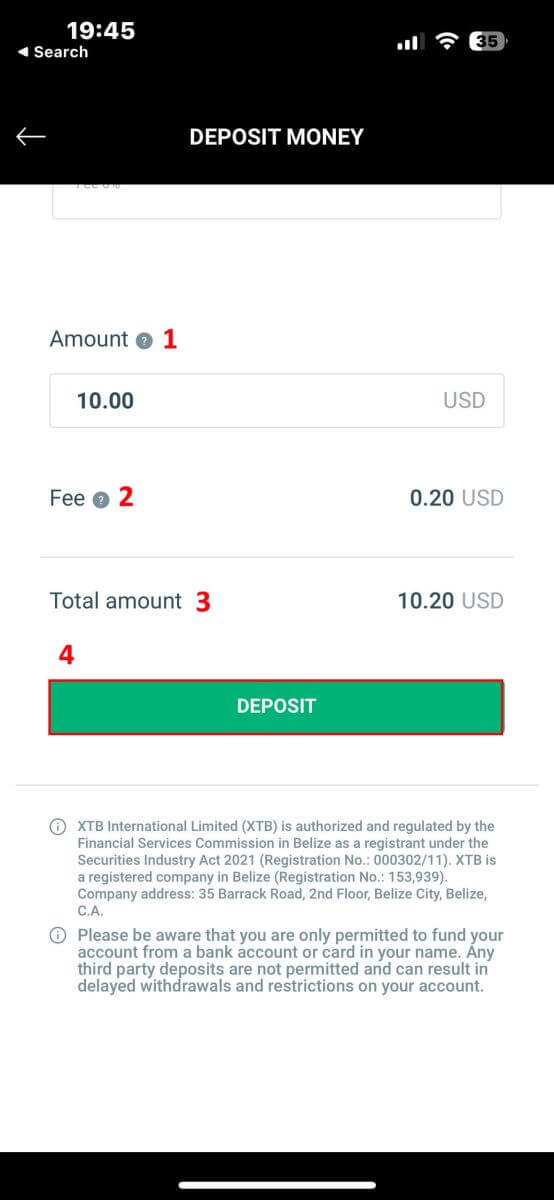
여기서, 처음 선택한 결제 방식에 따라 입금 절차가 달라집니다. 하지만 걱정하지 마십시오. 프로세스를 완료하는 데 도움이 되는 자세한 지침이 화면에 표시됩니다. 행운을 빌어요! 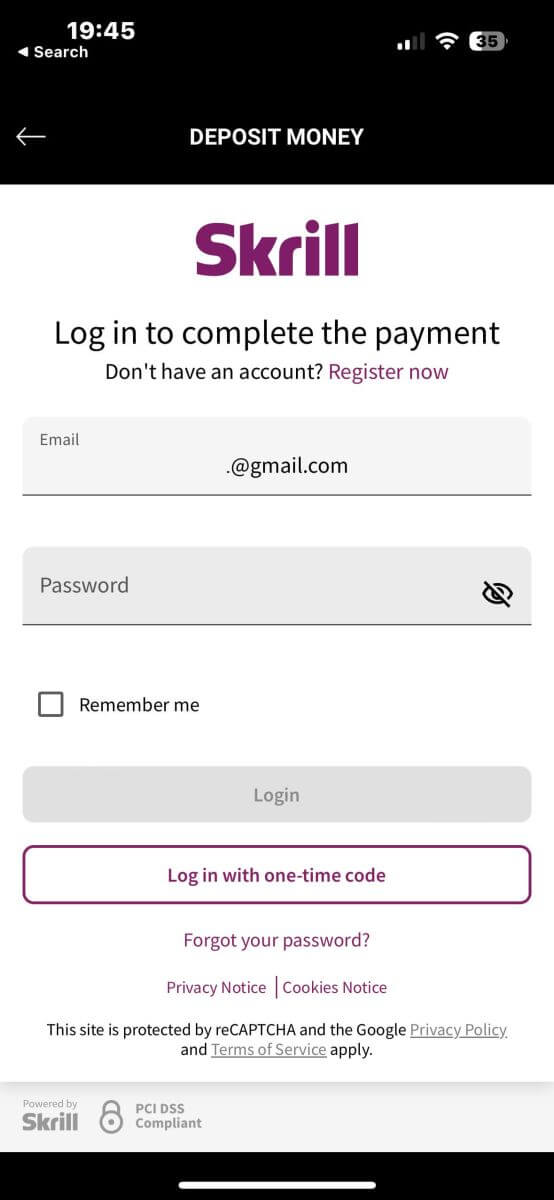
XTB에서 거래하는 방법
XTB에서 주문하는 방법 [웹]
먼저 XTB 홈페이지 로 이동하여 "로그인" 을 클릭한 다음 "xStation 5"를 선택하십시오 . 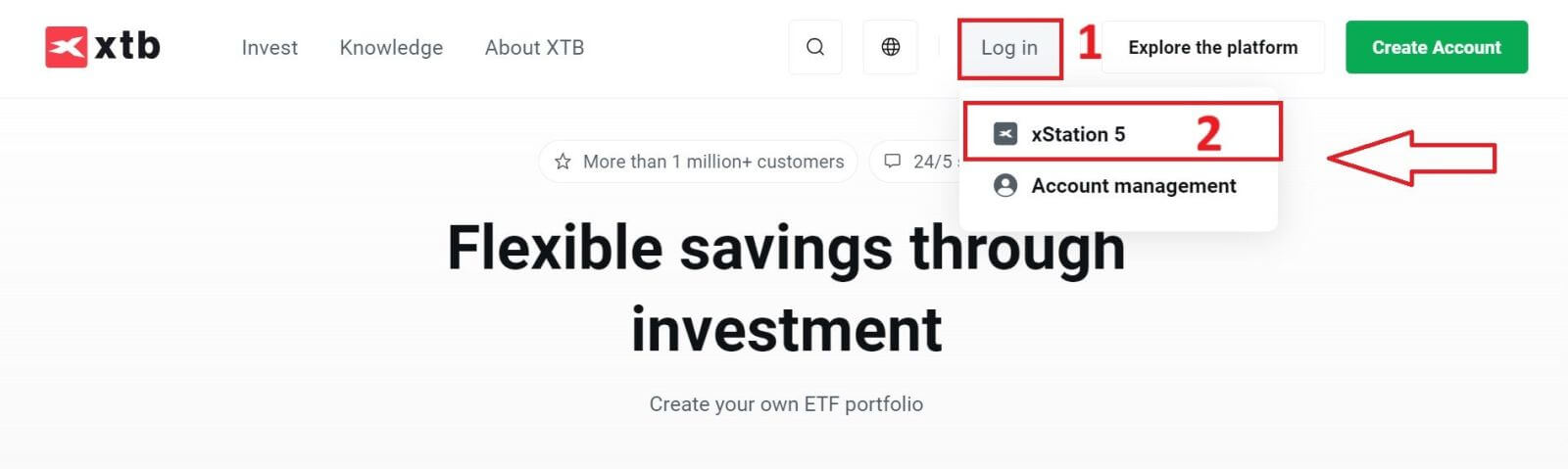
다음으로 로그인 페이지로 이동하게 됩니다. 해당 필드에 이전에 등록한 계정의 로그인 세부 정보를 입력한 후 "로그인"을 클릭하여 계속하세요.
아직 XTB에 계정을 만들지 않았다면 XTB에 계정을 등록하는 방법 문서의 지침을 확인하세요 . 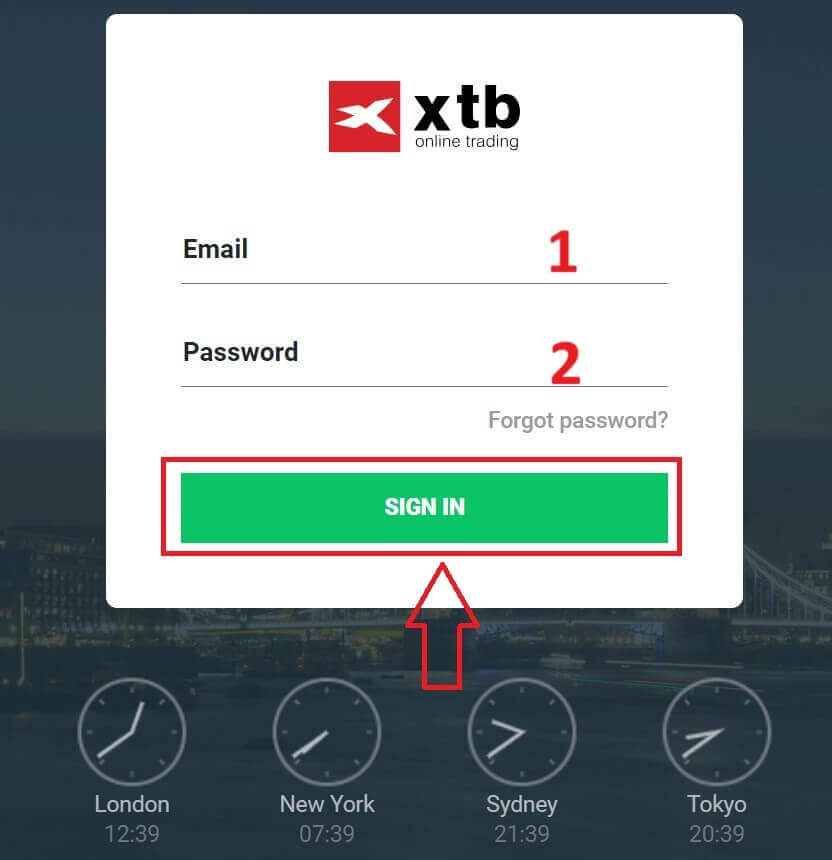
xStation 5 홈페이지 로그인에 성공하신 후, 화면 왼쪽의 "시황" 섹션을 살펴보시고 거래할 자산을 선택하세요.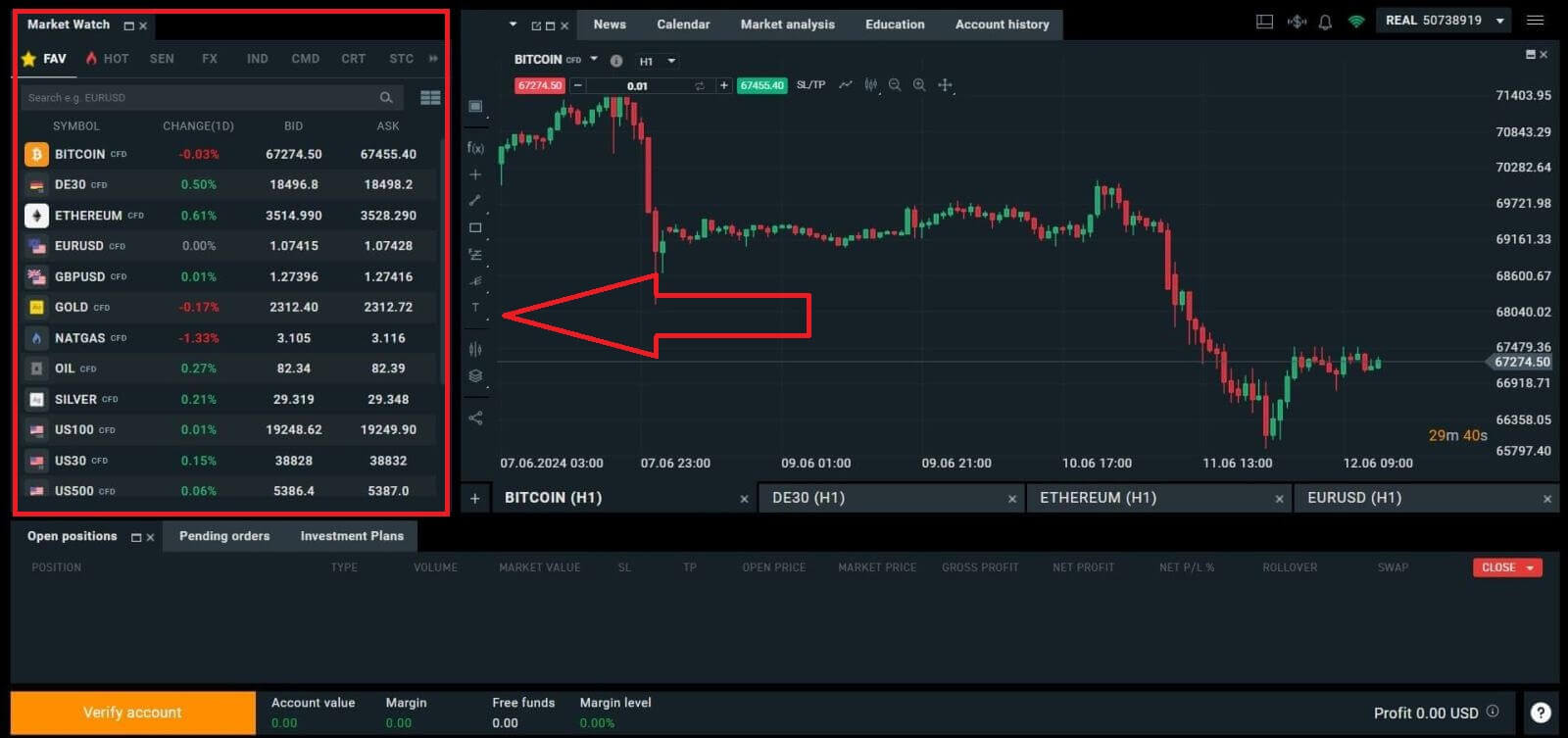
플랫폼 제안에 나열된 자산 중에서 선택하지 않으려면 화살표 아이콘(아래 그림 참조)을 클릭하여 사용 가능한 자산의 전체 목록을 볼 수 있습니다. 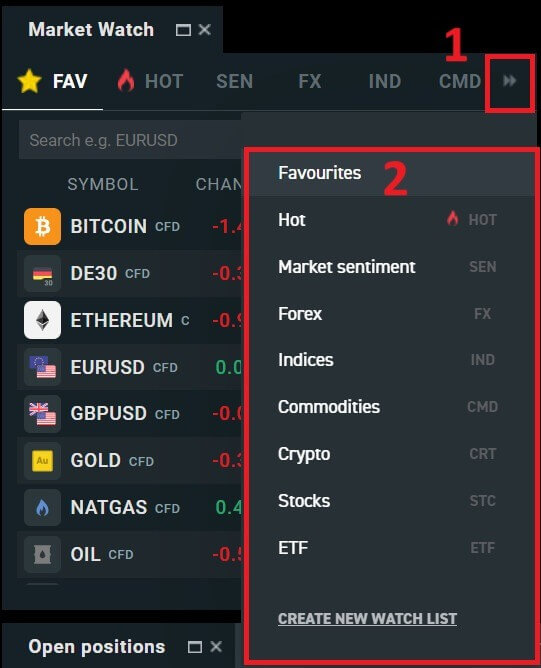
원하는 거래 자산을 선택한 후 해당 자산 위에 마우스를 놓고 더하기 아이콘(그림 참조)을 클릭하여 주문 인터페이스로 들어갑니다. 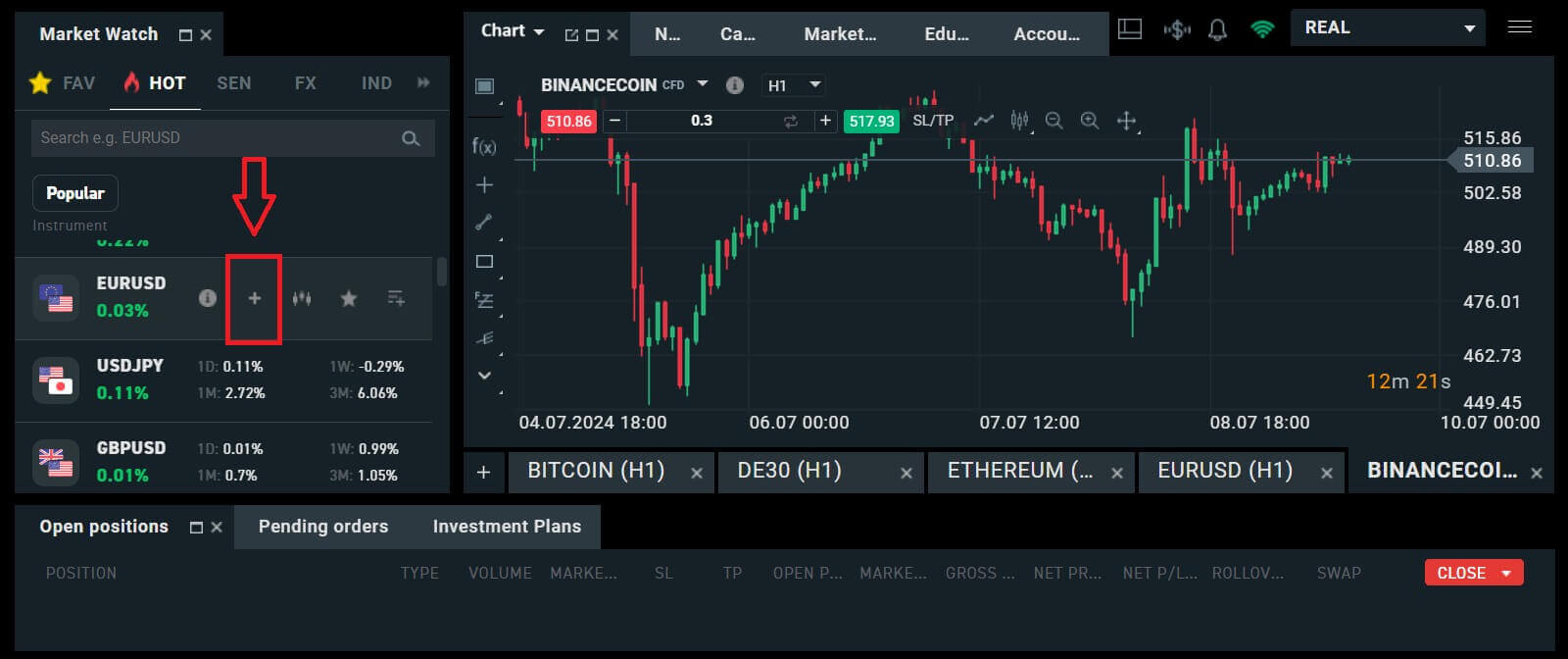
여기서는 두 가지 유형의 주문을 구별해야 합니다.
시장가 주문: 현재 시장 가격으로 거래를 실행합니다.
중지/지정 주문: 원하는 가격을 설정하고 시장 가격이 해당 수준에 도달하면 주문이 자동으로 활성화됩니다.
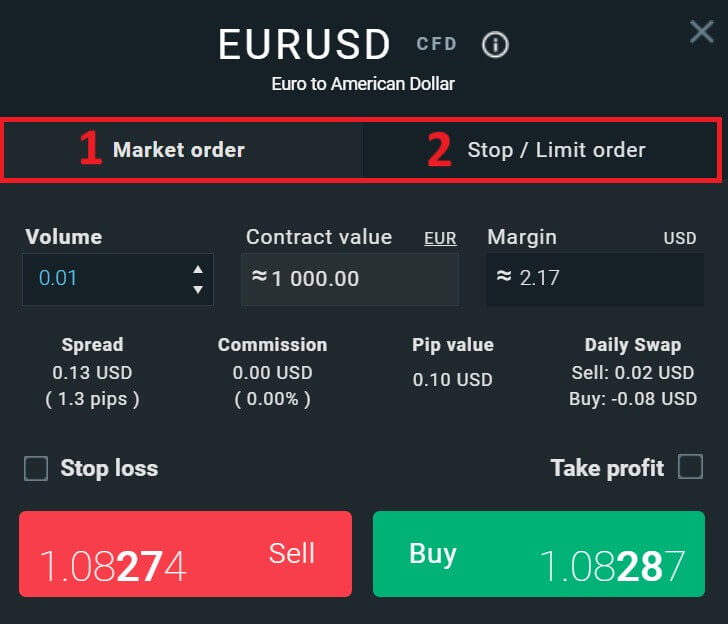
귀하의 필요에 맞는 적절한 주문 유형을 선택한 후, 귀하의 거래 경험을 향상시키는 데 도움이 될 수 있는 몇 가지 옵션 기능이 있습니다:
손절매: 시장이 귀하의 포지션에 반대하여 움직일 때 자동으로 실행됩니다.
이익 실현: 가격이 지정된 이익 목표에 도달하면 자동으로 실행됩니다.
추적 중지: 매수 포지션에 진입했고 현재 시장이 호의적으로 움직이고 있어 수익성 있는 거래가 이루어지고 있다고 상상해 보세요. 이 시점에서 처음에 진입 가격보다 낮게 설정된 원래 손절매를 조정할 수 있는 옵션이 있습니다. 진입 가격(손익분기점) 또는 더 높은 가격(보장된 이익 확보)으로 이동할 수 있습니다. 이 프로세스에 대한 보다 자동화된 접근 방식을 위해서는 Trailing Stop을 활용하는 것이 좋습니다. 이 도구는 특히 가격 변동이 심하거나 시장을 지속적으로 적극적으로 모니터링할 수 없는 경우 위험 관리에 매우 유용합니다.
SL(손절매) 또는 TP(이익 실현)가 활성 포지션 또는 지정가 주문에 직접 연결되어 있다는 점을 기억하는 것이 중요합니다. 거래가 활성화되면 두 가지를 모두 수정하고 시장 상황을 적극적으로 모니터링할 수 있습니다. 이러한 주문은 새로운 포지션을 시작하는 데 필수는 아니지만 시장 노출에 대한 보호 장치 역할을 합니다. 나중에 추가할 수도 있지만 가능하면 포지션 보호에 우선순위를 두는 것이 좋습니다. 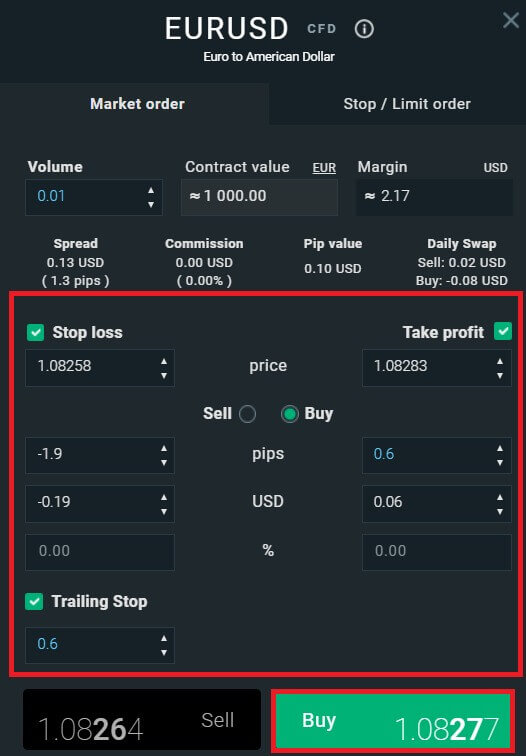
Stop/Limit 주문 유형의 경우 추가 주문 정보가 있습니다. 특히 다음과 같습니다.
가격: 시장 주문(현재 시장 가격으로 입력)과 달리 여기에는 원하는 가격 수준(현재 시장 가격과 다름)을 입력해야 합니다. 시장 가격이 해당 수준에 도달하면 주문이 자동으로 실행됩니다.
만료 날짜 및 시간.
거래량: 계약 규모
계약 가치.
증거금: 주문을 계속 유지하기 위해 브로커가 보류하는 계좌 통화로 된 자금의 양입니다.
주문에 필요한 모든 세부 정보와 구성을 설정한 후 "매수/판매" 또는 "매수/판매 한도"를 선택하여 주문을 진행하세요. 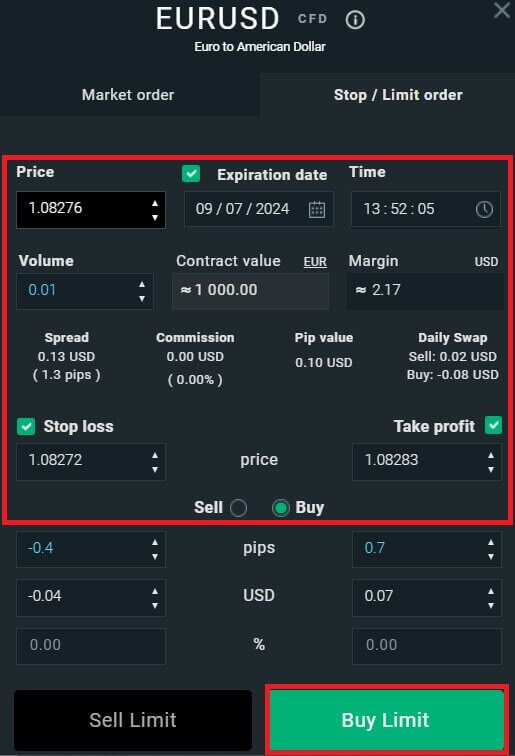
그 후 확인 창이 나타납니다. 주문 세부 사항을 주의 깊게 검토한 후 " 확인"을 선택하여 주문 절차를 완료하세요. 더 빠른 거래를 위해 알림을 비활성화하려면 확인란을 선택하세요. 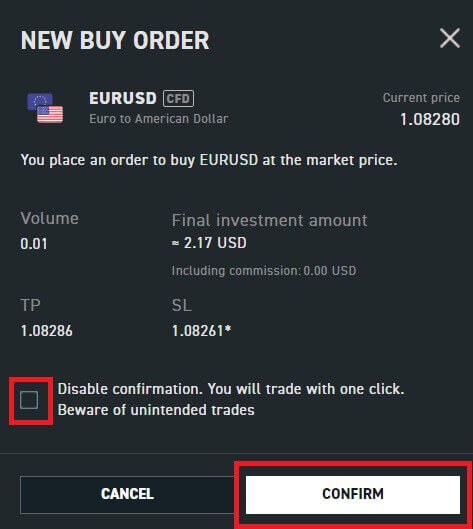
따라서 몇 가지 간단한 단계만 거치면 이제 xStation 5에서 거래를 시작할 수 있습니다. 성공을 기원합니다!
XTB에서 주문하는 방법 [앱]
먼저 XTB - 온라인 트레이딩 앱을 다운로드하고 로그인하세요.
자세한 내용은 다음 문서를 참조하십시오: 휴대폰용 XTB 애플리케이션 다운로드 및 설치 방법(Android, iOS) . 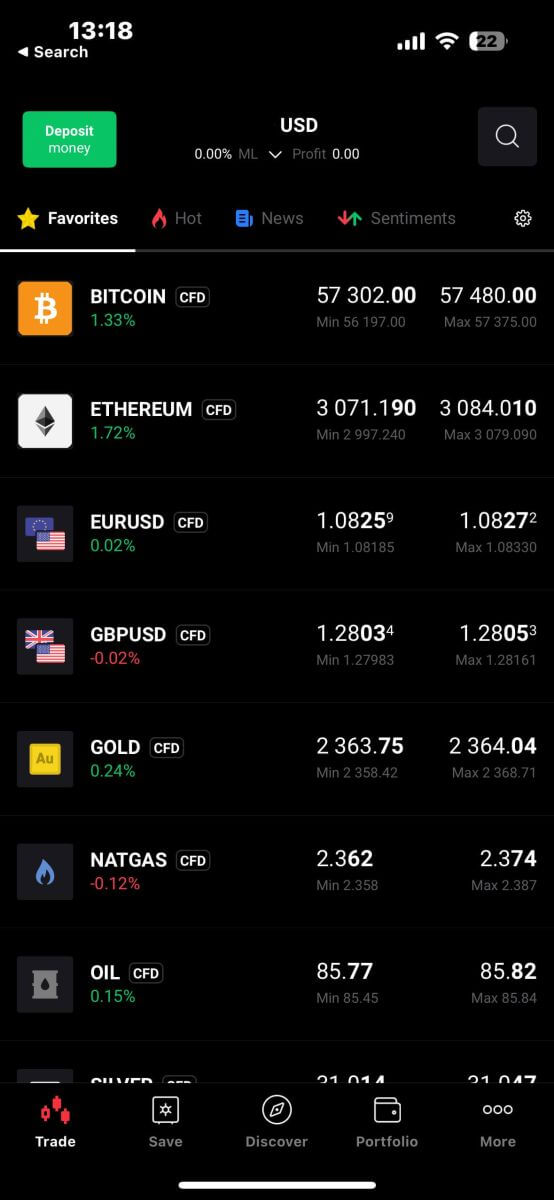
다음으로, 거래하려는 자산을 탭하여 선택해야 합니다.
두 가지 유형의 주문을 구별하는 것이 중요합니다.
시장가 주문: 현재 시장 가격으로 즉시 거래가 실행됩니다.
중지/지정 주문: 이 주문 유형에서는 원하는 가격 수준을 지정합니다. 시장 가격이 지정된 수준에 도달하면 주문이 자동으로 실행됩니다.
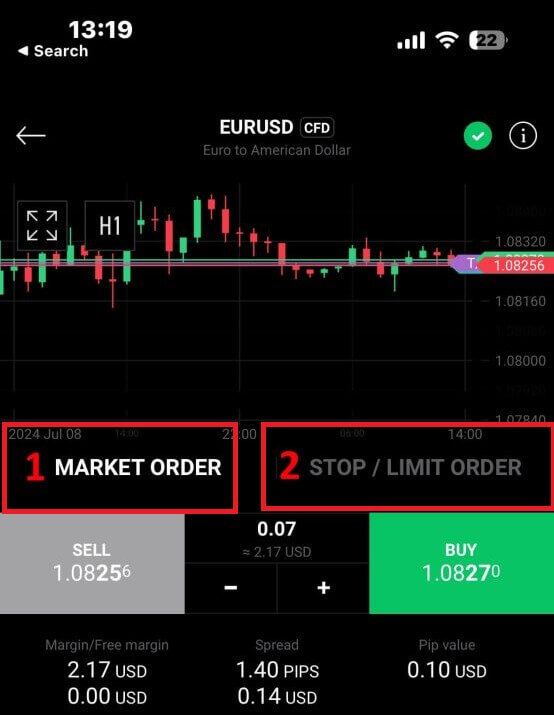
귀하의 거래 전략에 적합한 주문 유형을 선택했다면 귀하의 거래 경험을 크게 향상시킬 수 있는 추가 도구가 있습니다:
정지 손실(SL): 이 기능은 시장이 귀하의 포지션에 불리하게 움직일 경우 잠재적 손실을 자동으로 제한하기 위해 실행됩니다.
이익 실현(TP): 이 도구는 시장이 미리 정해진 이익 목표에 도달하면 자동 실행을 보장하여 이익을 보장합니다.
SL(손절매) 및 TP(이익 실현) 주문 모두 활성 포지션 또는 보류 주문에 직접 연결되어 있다는 점을 이해하는 것이 중요합니다. 귀하는 거래가 진행되고 시장 상황이 변화함에 따라 이러한 설정을 유연하게 조정할 수 있습니다. 새로운 포지션을 개설하는 데 필수는 아니지만, 투자를 효과적으로 보호하려면 이러한 위험 관리 도구를 통합하는 것이 좋습니다. 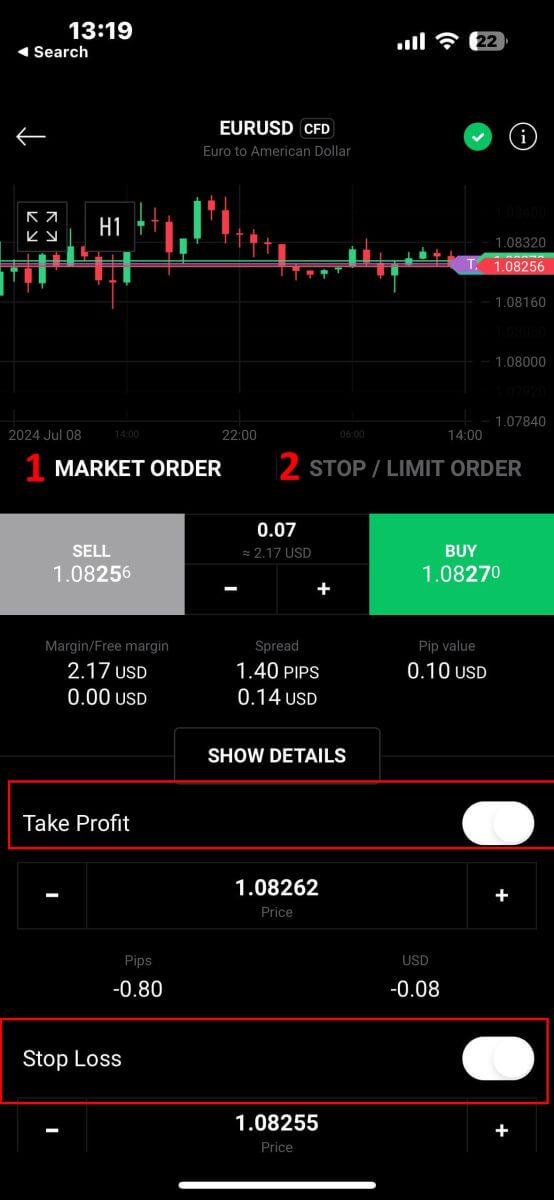
Stop/Limit 주문 유형을 선택할 때 이 주문과 관련된 추가 세부정보를 제공해야 합니다.
가격: 현재 시장 가격으로 실행되는 시장 주문과 달리 예상하거나 원하는 가격 수준을 지정합니다. 시장이 지정된 수준에 도달하면 주문이 자동으로 활성화됩니다.
만료 날짜 및 시간: 주문이 활성화된 기간을 지정합니다. 이 기간 이후에 실행되지 않으면 주문이 만료됩니다.
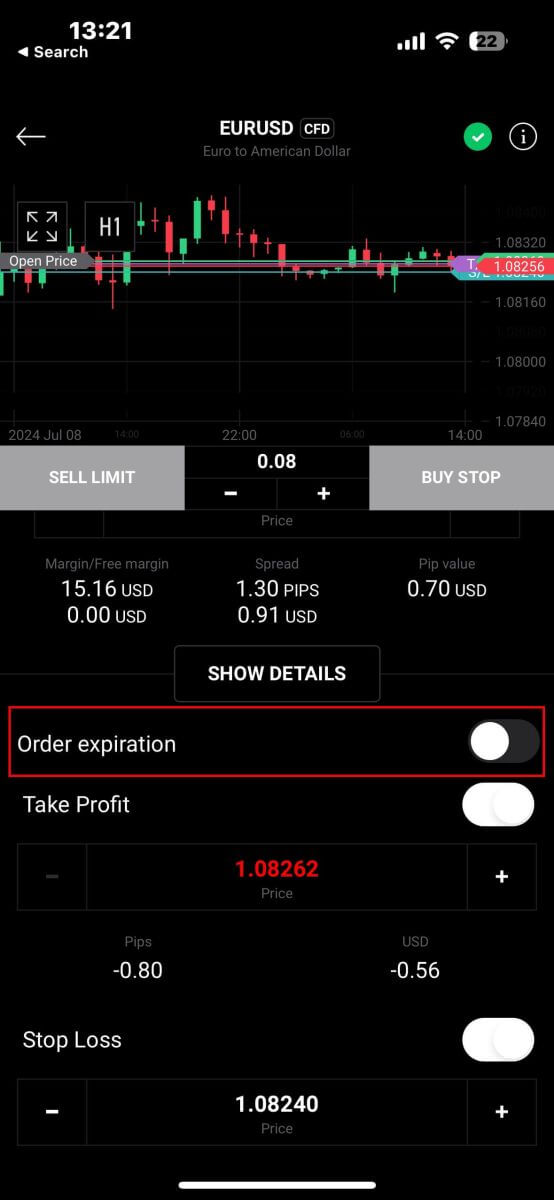
원하는 만료 날짜와 시간을 선택한 후 "확인"을 눌러 프로세스를 완료하세요. 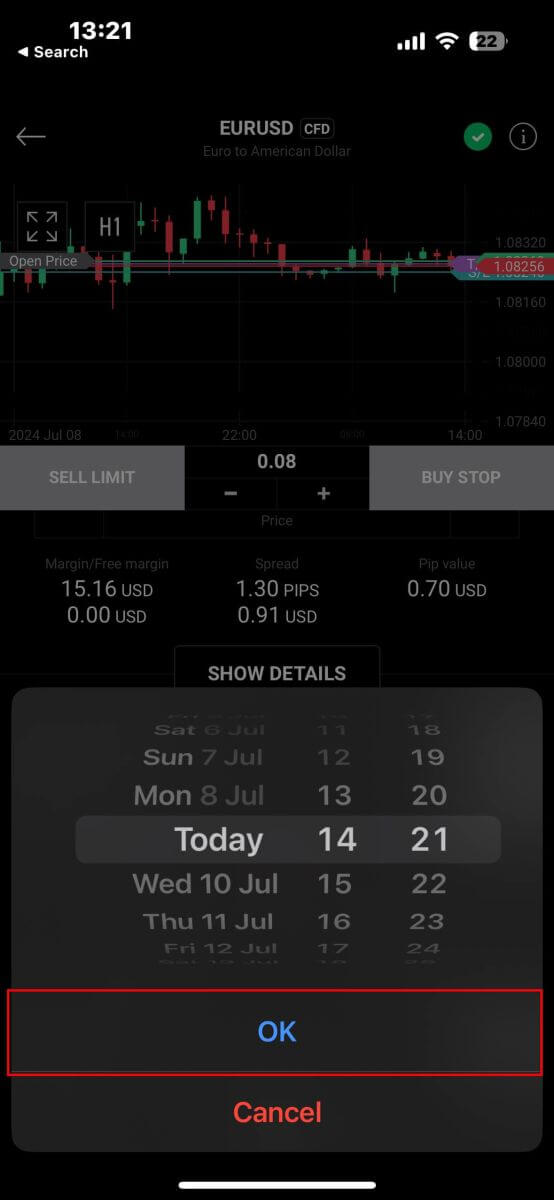
주문에 필요한 모든 매개변수를 구성한 후 "매수/판매" 또는 "매수/판매 한도"를 선택하여 효과적으로 주문하세요. 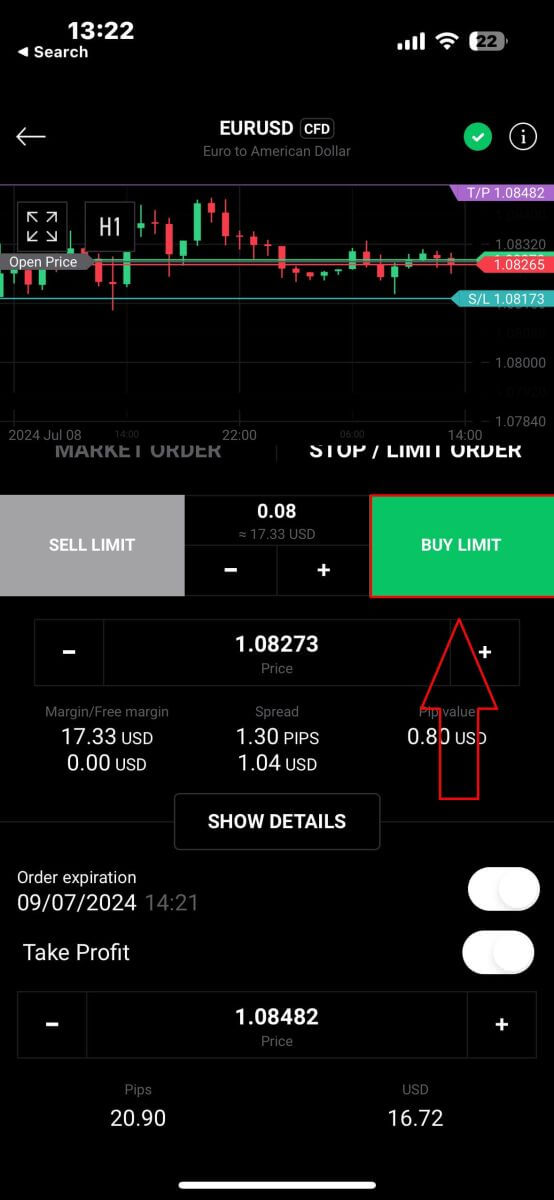
그러면 확인창이 뜹니다. 잠시 시간을 내어 주문 세부정보를 철저하게 검토하세요.
만족스러우면 "주문 확인"을 클릭하여 주문을 완료하세요. 긴급 거래에 대한 알림을 비활성화하는 확인란을 선택할 수도 있습니다. 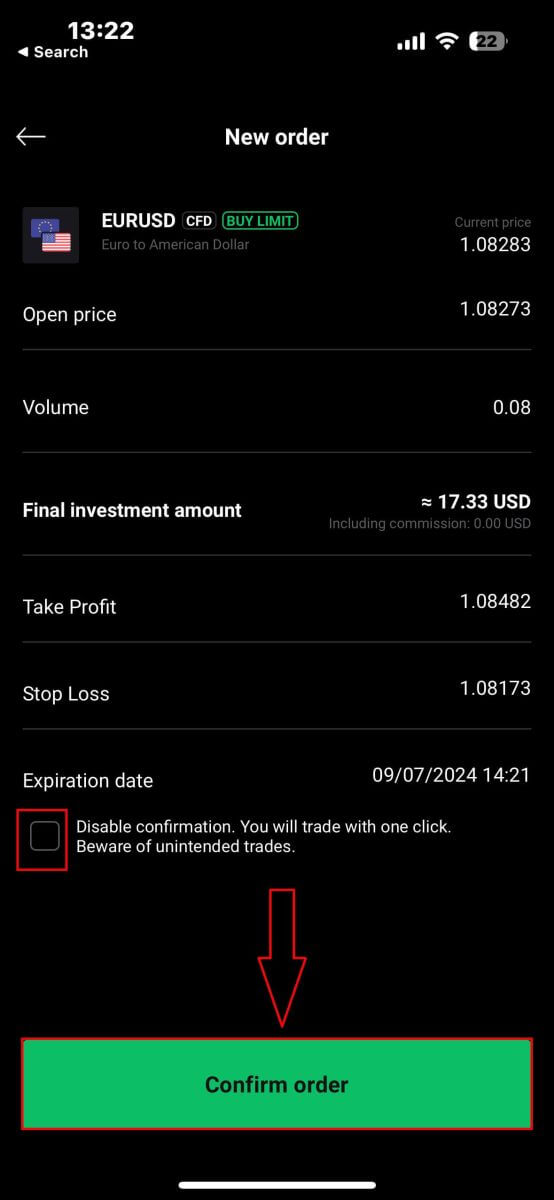
축하해요! 모바일 앱을 통해 주문이 성공적으로 접수되었습니다. 즐거운 거래 되세요! 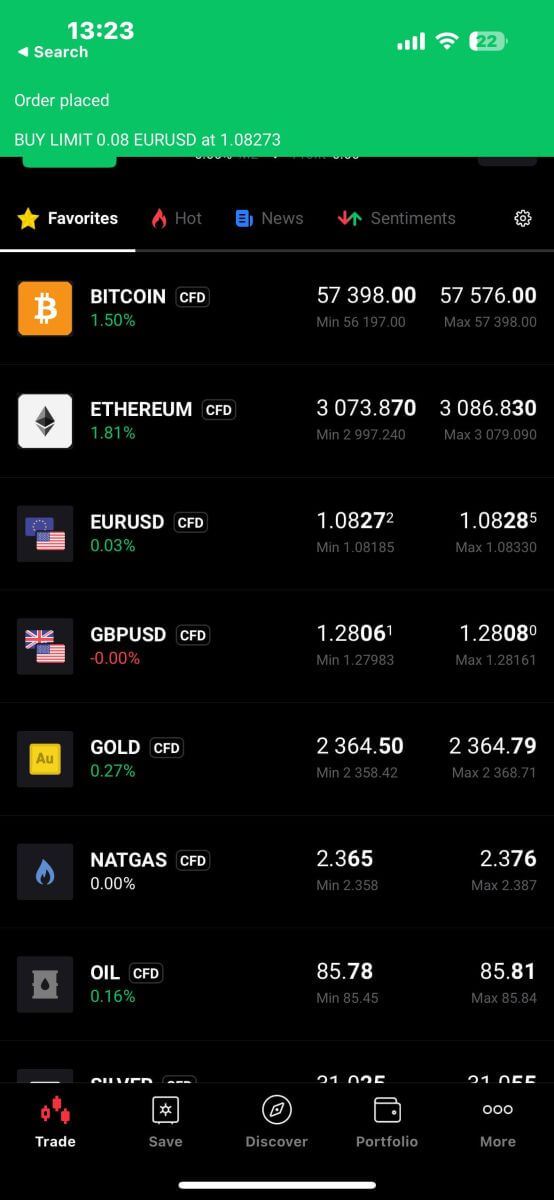
XTB xStation 5에서 주문을 마감하는 방법
한 번에 여러 주문을 종료하려면 다음 옵션과 함께 화면 오른쪽 하단에 있는 닫기 버튼을 선택하세요.
모두 닫습니다.
마감 수익성(순이익).
가까운 손실(순이익).

각 주문을 수동으로 종료하려면 종료하려는 주문에 해당하는 화면 오른쪽 하단에 있는 "X" 버튼을 클릭하세요. 
검토할 수 있는 주문 세부정보가 포함된 창이 즉시 나타납니다. 계속하려면 "확인"을 선택하세요 . 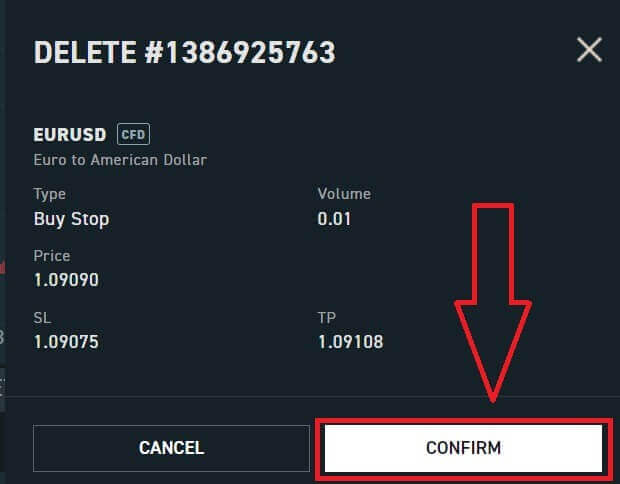
축하합니다. 주문이 성공적으로 종료되었습니다. XTB xStation 5를 사용하면 정말 쉽습니다. 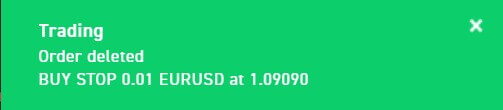
XTB에서 자금을 인출하는 방법
XTB 출금 규칙
출금은 언제든지 가능하므로 연중무휴 24시간 자금에 접근할 수 있습니다. 계좌에서 돈을 인출하려면 계좌 관리의 인출 섹션으로 이동하세요. 거래 내역에서 언제든지 출금 상태를 확인할 수 있습니다.
본인 명의의 은행계좌로만 환불이 가능합니다. 우리는 귀하의 자금을 제3자 은행 계좌로 보내지 않습니다.
XTB Limited(영국) 계정이 있는 고객의 경우 £60, €80 또는 $100를 초과하는 한 인출 수수료가 부과되지 않습니다.
XTB Limited(CY) 계정을 보유한 고객의 경우 €100를 초과하는 한 인출 수수료가 부과되지 않습니다.
XTB International Limited에 계좌가 있는 고객의 경우 $50를 초과하는 한 인출 수수료가 부과되지 않습니다.
출금 처리 시간은 아래를 참고하세요.
XTB Limited(영국) - 오후 1시(GMT) 이전에 출금을 요청하면 당일에 가능합니다. 오후 1시(GMT) 이후에 접수된 요청은 다음 영업일에 처리됩니다.
XTB Limited(CY) - 출금 요청을 받은 날의 다음 영업일까지.
XTB International Limited - 출금 요청의 표준 처리 시간은 영업일 기준 1일입니다.
XTB는 우리 은행이 청구하는 모든 비용을 부담합니다.
기타 모든 잠재적 비용(수취인 및 중개 은행)은 해당 은행의 수수료표에 따라 고객이 지불합니다.
XTB에서 자금을 인출하는 방법 [웹]
XTB 홈페이지를 방문하여 시작하세요 . 거기에서 "로그인"을 선택한 다음 "계정 관리" 로 진행하세요 . 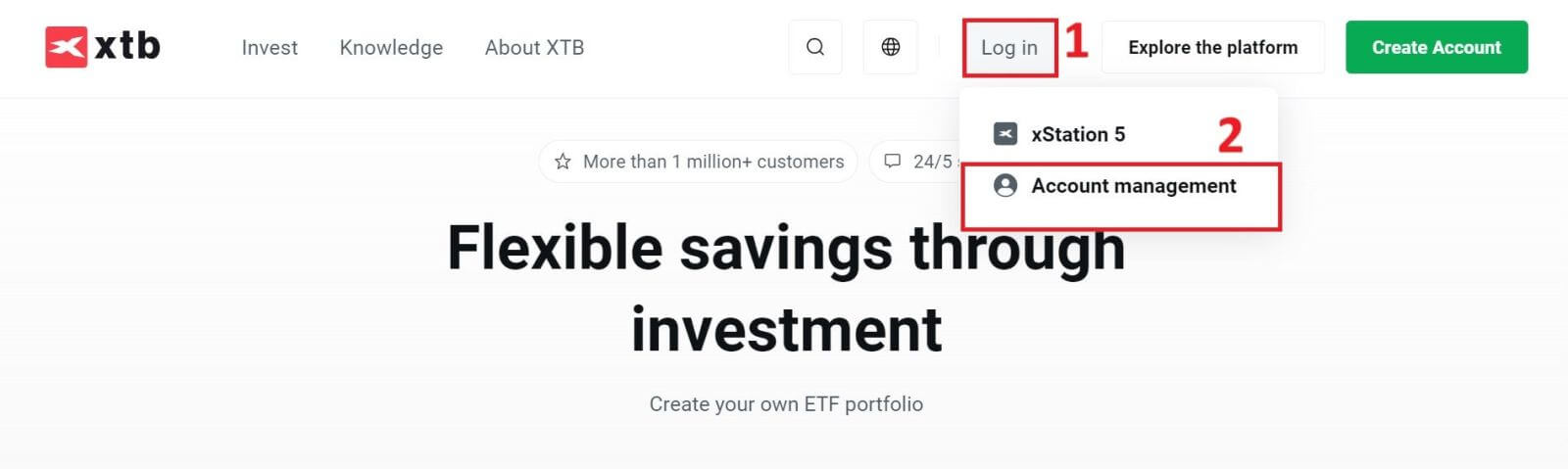
그러면 로그인 페이지로 이동하게 됩니다. 지정된 필드에 이전에 생성한 계정의 로그인 세부 정보를 입력합니다. 계속하려면 "로그인"을 클릭하세요 .
아직 XTB 계정에 가입하지 않은 경우 XTB에 계정을 등록하는 방법 문서에 제공된 지침을 참조하세요 . 계정 관리 섹션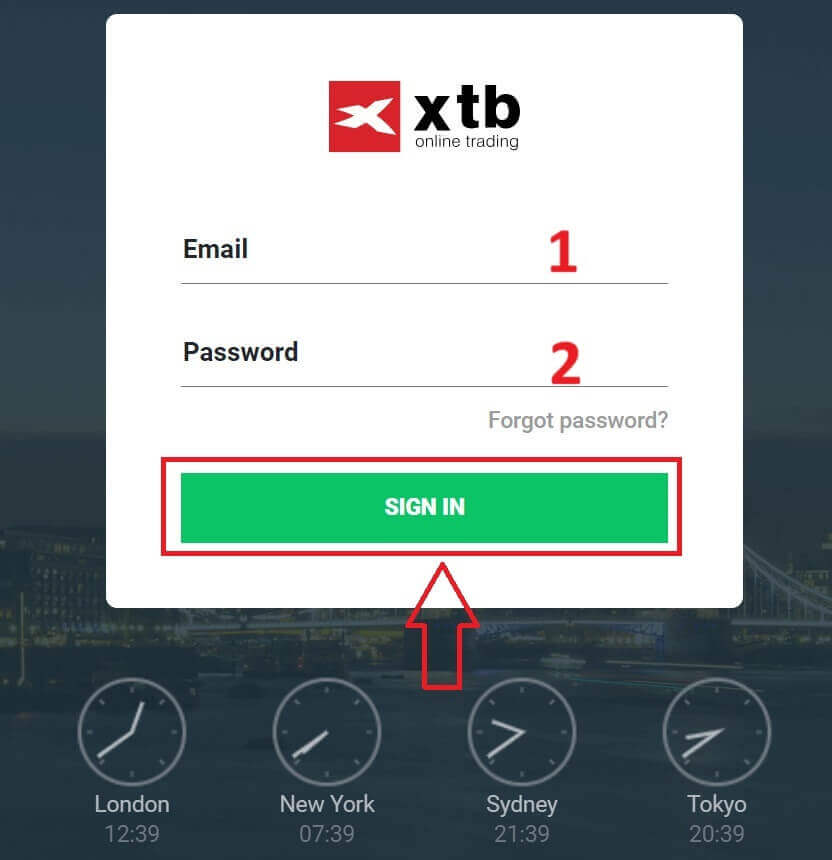
에서 "자금 인출"을 클릭하여 인출 인터페이스로 들어갑니다.
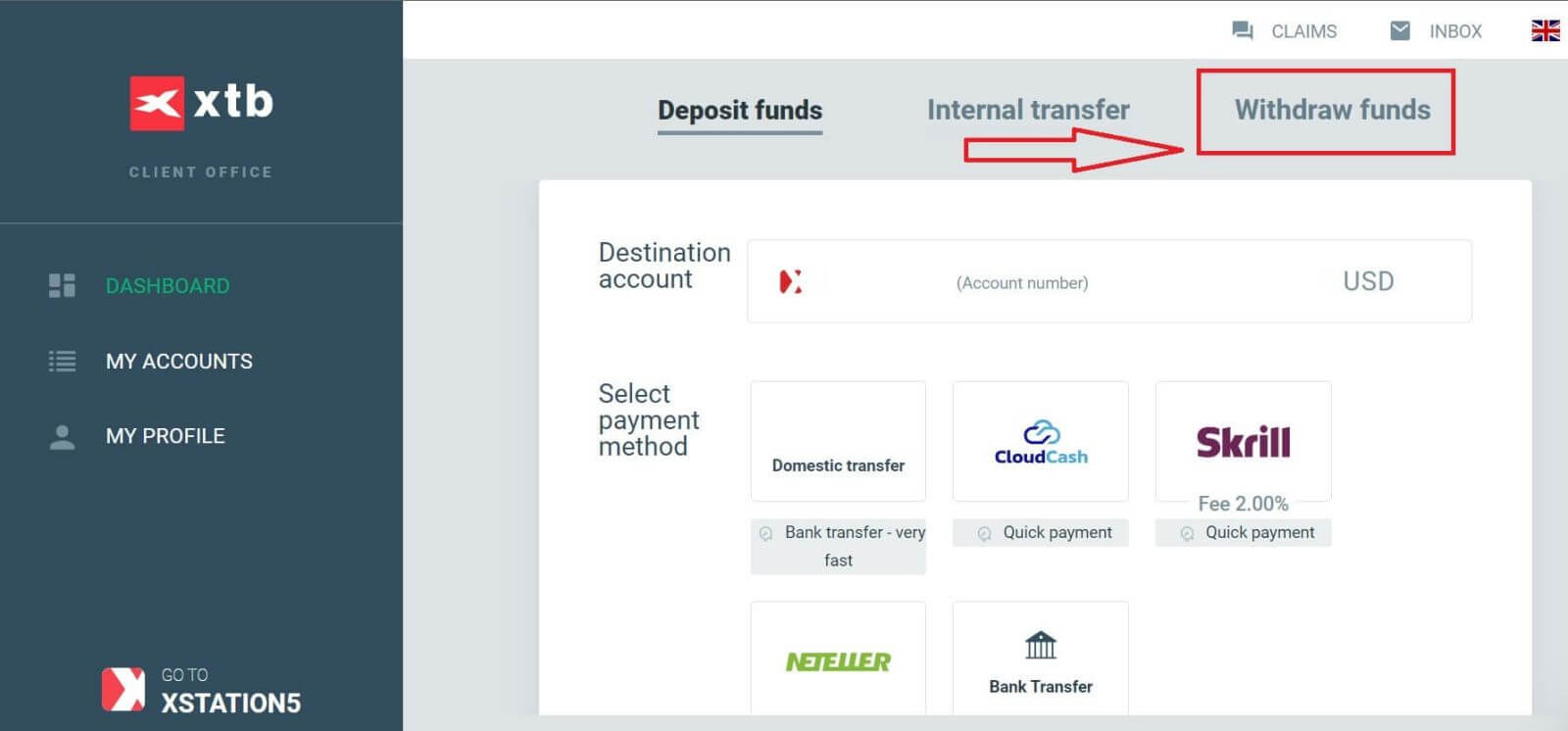
현재 XTB는 인출하려는 금액에 따라 다음 두 가지 형식으로 은행 송금을 통한 인출 거래를 지원합니다.
빠른 출금: 11,000 USD 미만.
은행 인출: 11,000 USD 이상.
인출 금액이 $50 이하인 경우 $30의 수수료가 부과됩니다. $50 이상 인출하면 완전 무료입니다.
평일 영업시간 내에 출금주문을 접수하시면 1시간 이내에 신속출금주문이 은행계좌로 성공적으로 처리됩니다.
15:30 CET 이전에 이루어진 인출은 인출이 이루어진 당일에 처리됩니다(주말 및 공휴일 제외). 이체에는 일반적으로 영업일 기준 1~2일이 소요됩니다.
(은행 간 이체 시) 발생할 수 있는 모든 비용은 해당 은행의 규정에 따라 고객이 지불합니다.
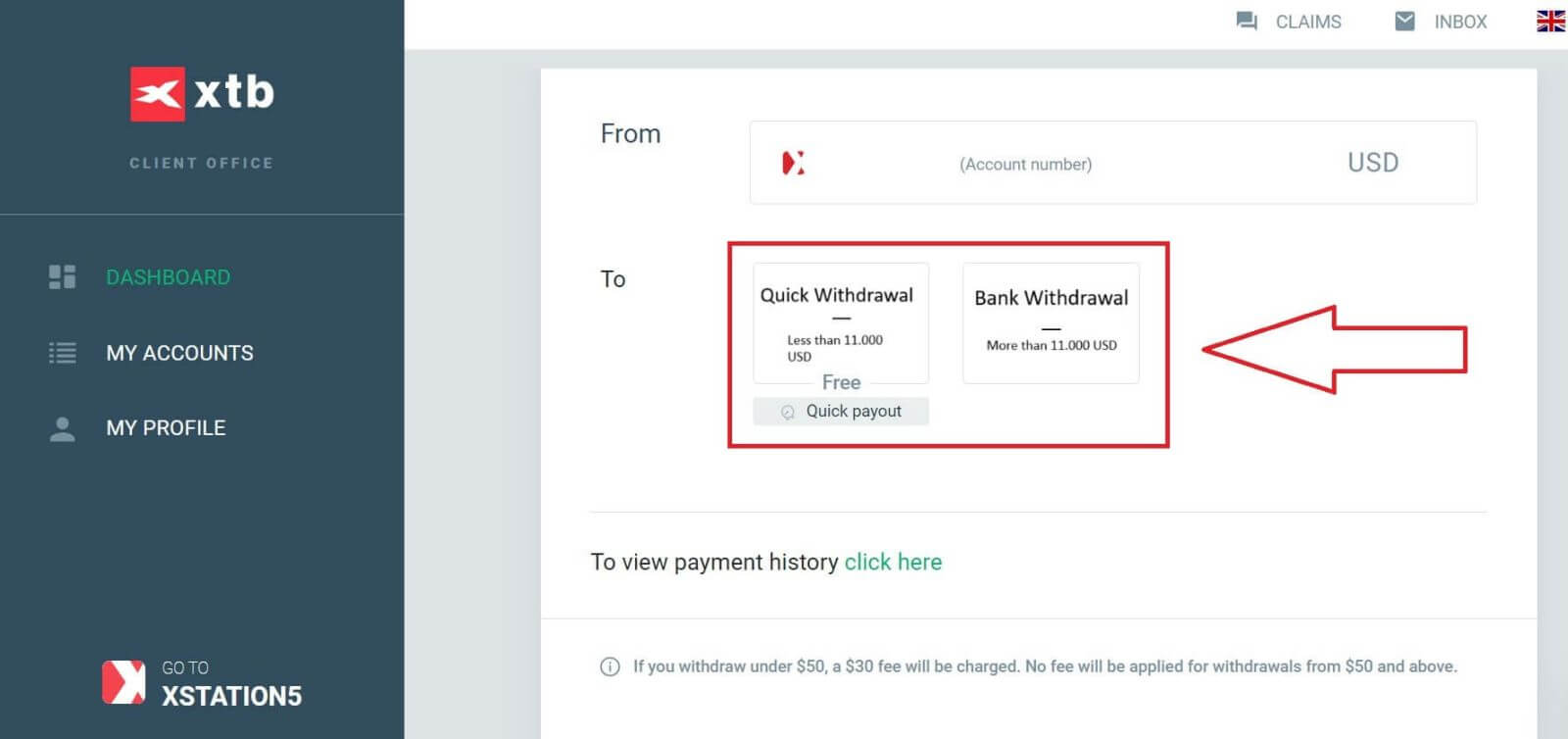
다음 단계는 수취인 은행 계좌를 선택하는 것입니다. XTB에 은행 계좌 정보가 저장되어 있지 않은 경우 "새 은행 계좌 추가"를 선택하여 추가하세요.
본인 명의의 계좌로만 자금을 인출할 수 있습니다. XTB는 제3자 은행 계좌에 대한 출금 요청을 거부합니다. 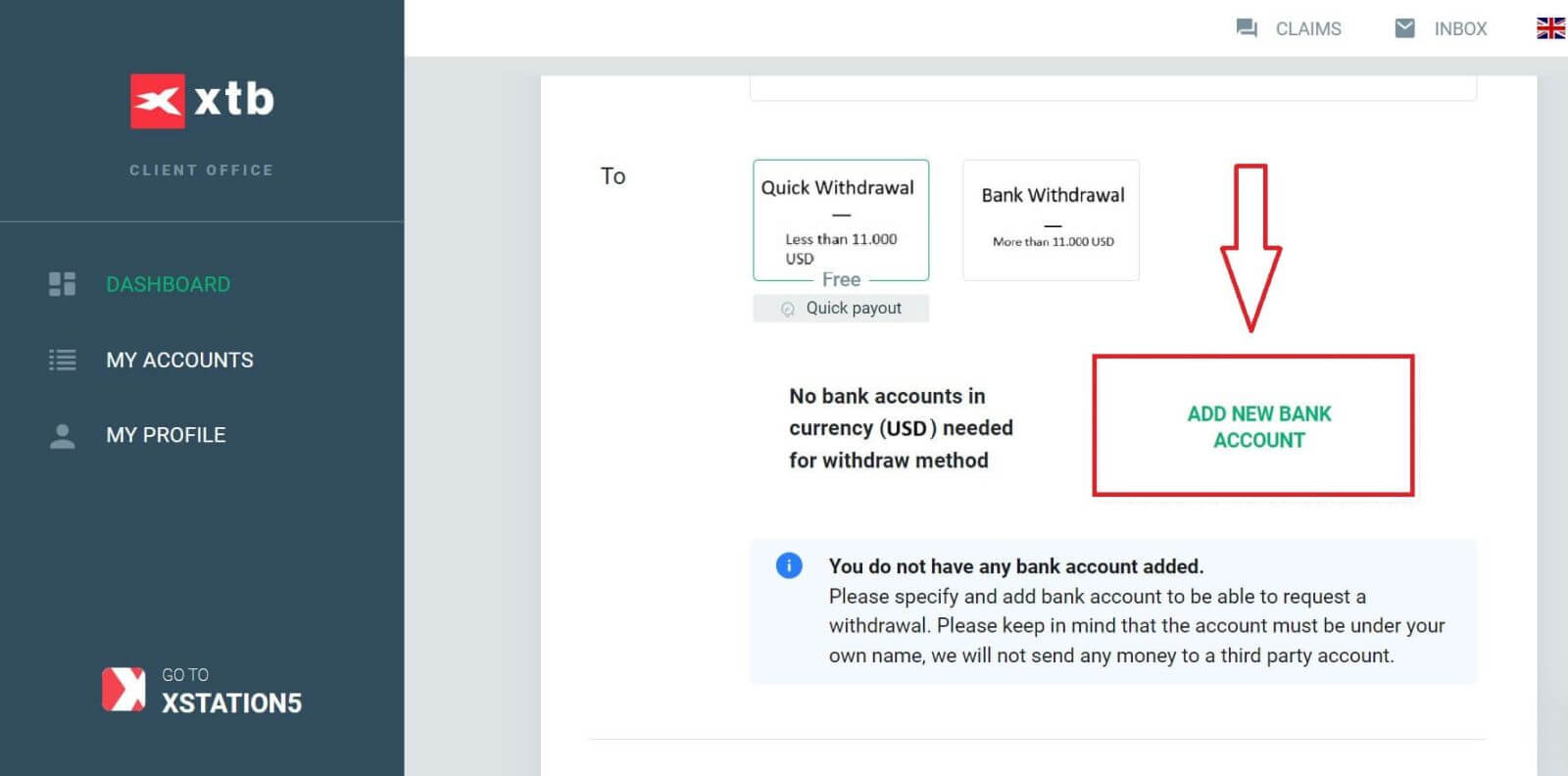
동시에 "양식을 통해 수동으로"를 선택한 후 "다음" 을 클릭하여 은행 계좌 정보를 수동으로 입력하세요. 
다음은 양식을 작성해야 하는 필수 필드 중 일부입니다.
은행 계좌 번호(IBAN).
은행 이름(국제 이름).
지점 코드.
통화.
은행 식별 코드(BIC)(이 코드는 해당 은행의 실제 웹사이트에서 찾을 수 있습니다).
은행 명세서(은행 계좌 소유권을 확인하는 JPG, PNG 또는 PDF 형식의 문서)
양식을 작성한 후 "SEND(보내기)"를 선택 하고 시스템에서 정보를 확인할 때까지 기다립니다. 이 프로세스는 몇 분에서 몇 시간까지 걸릴 수 있습니다. 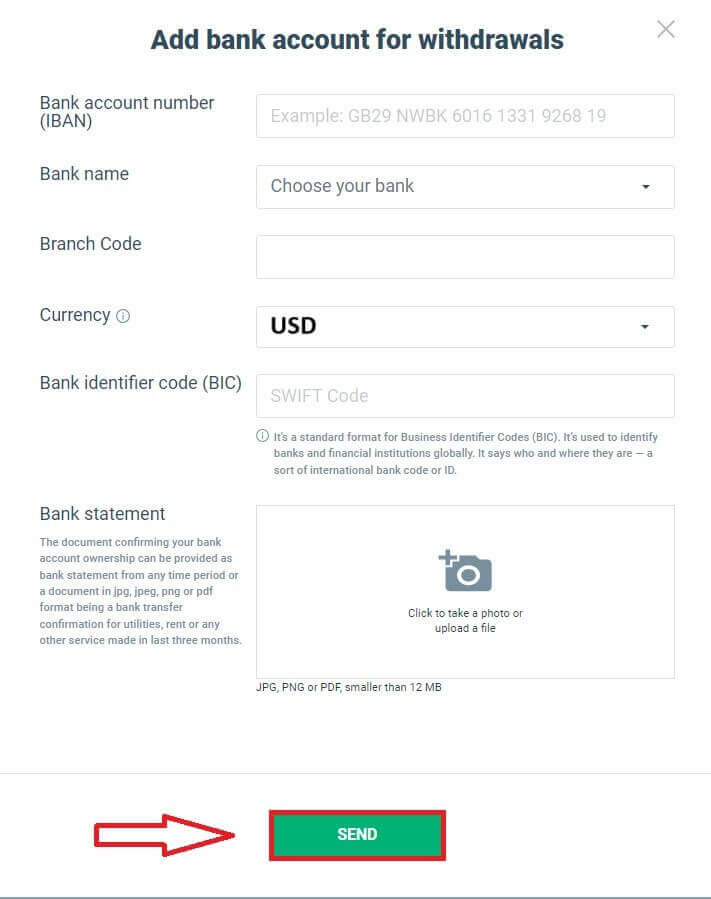
XTB에서 귀하의 은행 계좌를 확인하면 아래와 같이 목록에 추가되고 인출 거래가 가능해집니다.
다음으로, 해당 필드에 인출하려는 금액을 입력합니다(최대 및 최소 인출 금액은 선택한 인출 방법과 거래 계좌의 잔액에 따라 다릅니다). 귀하의 은행 계좌로 받게 될 금액을 이해하려면 '수수료' 및 '총액'
섹션을
참고하세요 . 수수료(해당하는 경우)와 실제 수령 금액에 동의하면 "WITHDRAW"를 선택하여 출금 절차를 완료하세요.
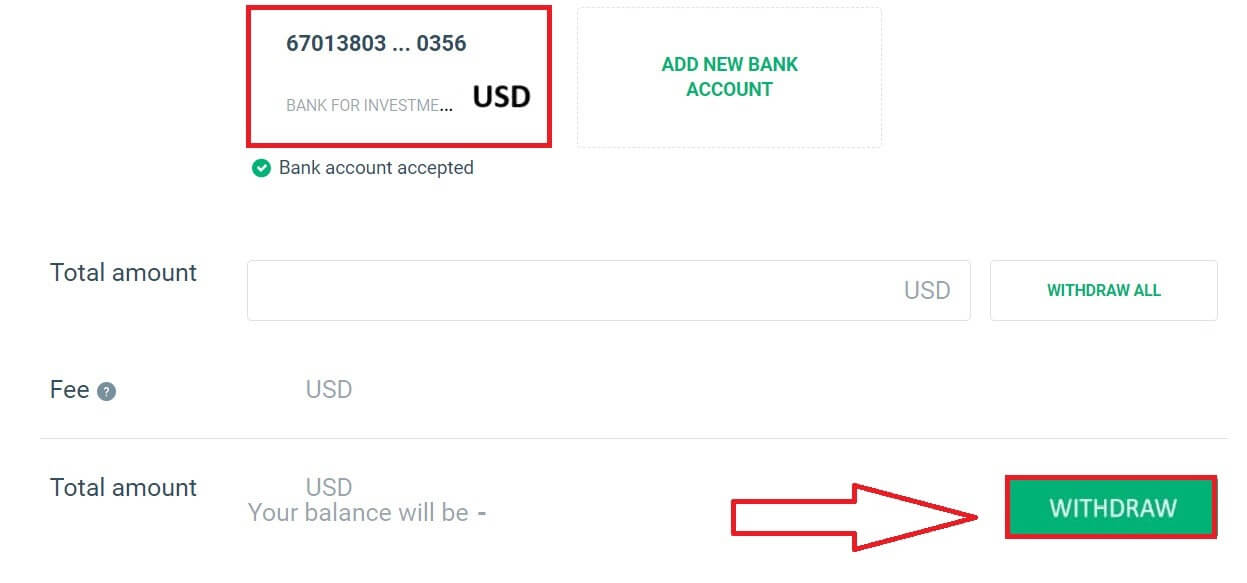
XTB에서 자금을 인출하는 방법 [앱]
모바일 장치에서 XTB 온라인 트레이딩 앱을 열고 로그인했는지 확인하세요. 그런 다음 화면 왼쪽 상단에 있는 "입금"을
탭하세요.
아직 앱을 설치하지 않은 경우 설치 지침에 대해 제공된 기사를 확인하십시오. 휴대폰용 XTB 애플리케이션 다운로드 및 설치 방법(Android, iOS) 다음으로 "주문 유형 선택"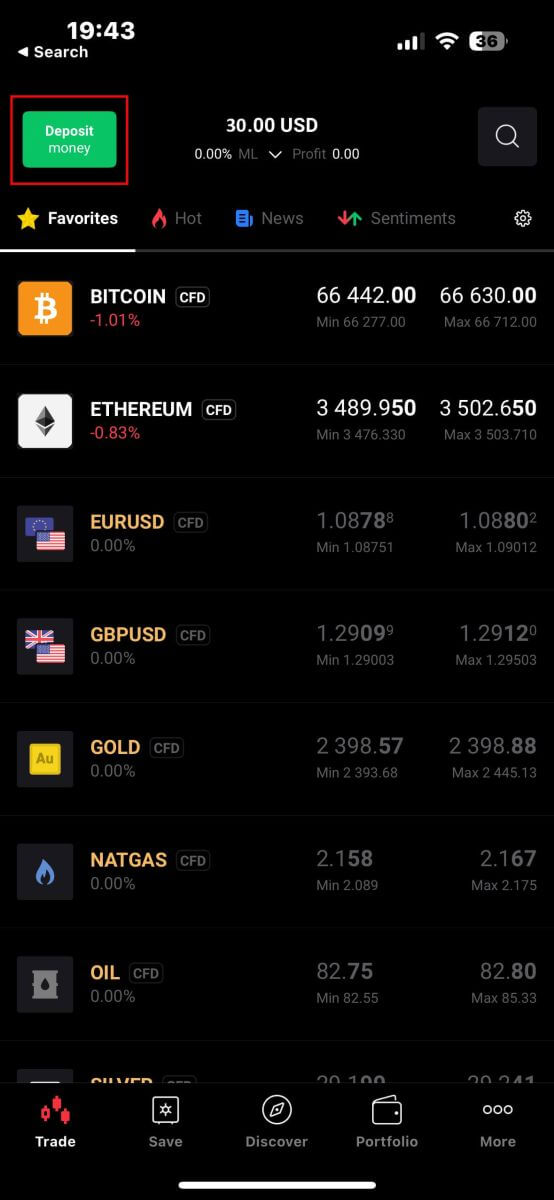
패널
에서 "돈 인출"을 선택하세요. " 계속하려면. 그런 다음 "돈 인출" 화면
으로 이동하게 되며 , 여기서 다음을 수행해야 합니다.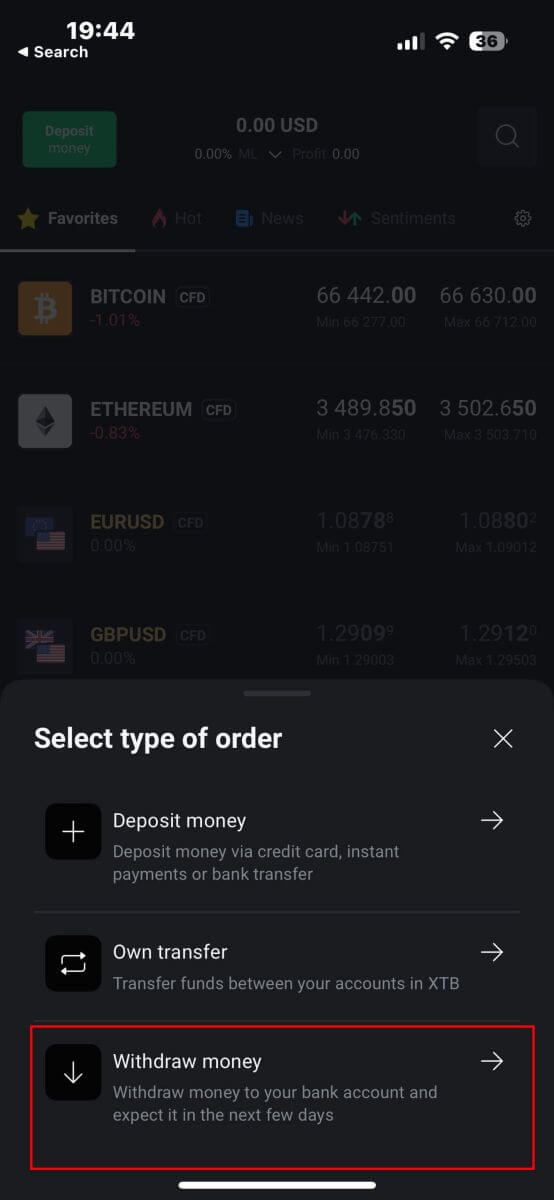
출금하려는 계좌를 선택하세요.
출금하려는 금액에 따라 출금 방법을 선택하세요.
완료한 후 아래로 스크롤하여 다음 단계를 진행하세요. 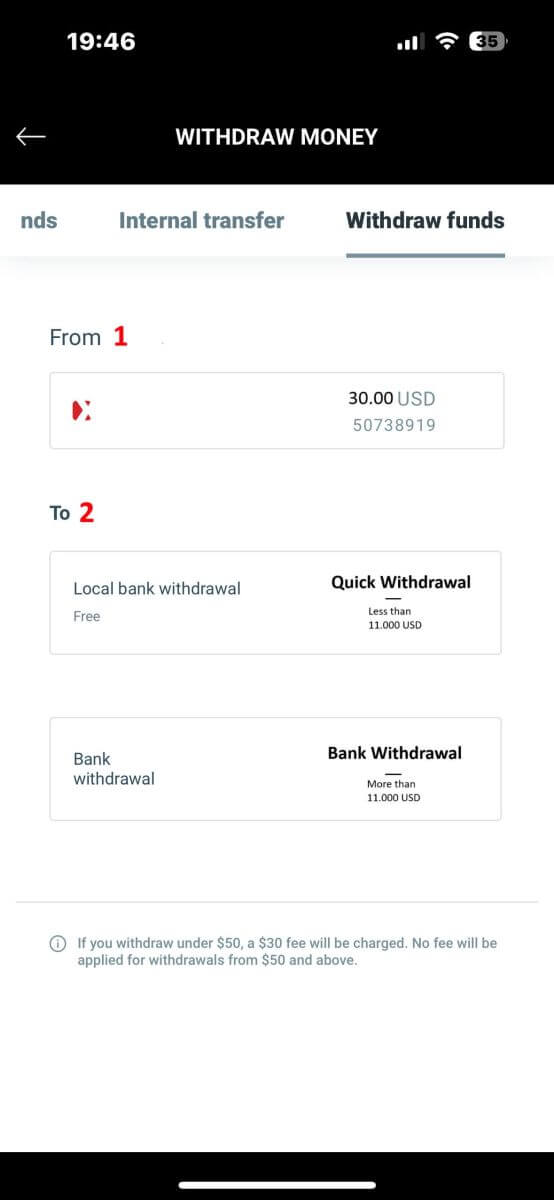
집중해야 할 몇 가지 중요한 세부 사항은 다음과 같습니다.
빈칸에 출금하려는 금액을 입력하세요.
수수료를 확인하세요(해당되는 경우).
수수료(해당하는 경우)를 공제한 후 계좌에 입금된 총 금액을 확인하세요.
위의 모든 단계를 완료한 후 "WITHDRAW"를 선택하여 출금을 진행하세요.
참고: 50$ 미만으로 인출하는 경우 30$의 수수료가 부과됩니다. 50$ 이상 인출에는 수수료가 적용되지 않습니다. 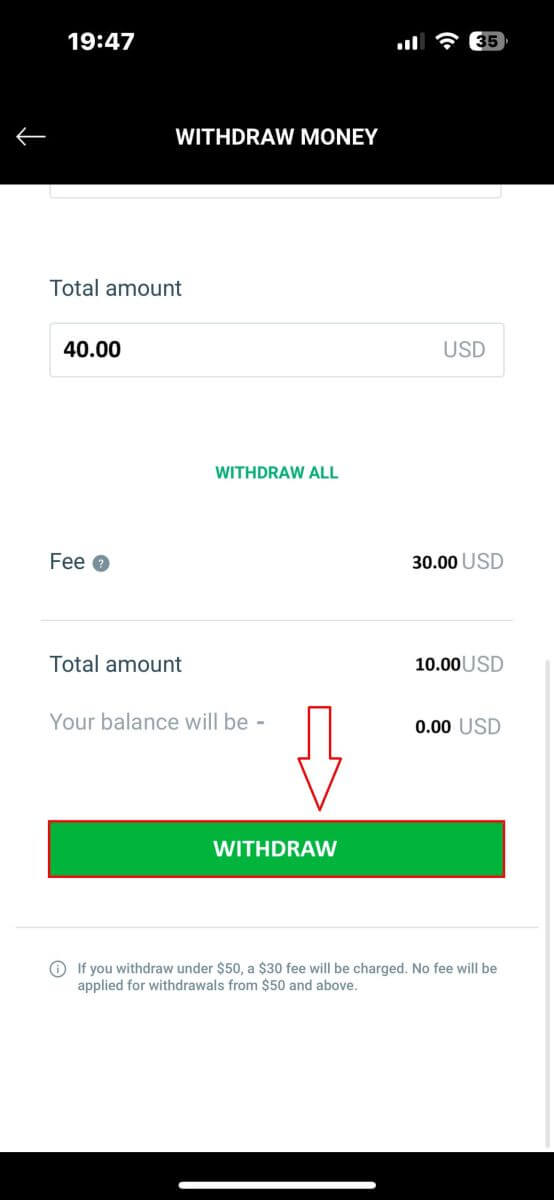
다음 단계는 뱅킹 앱 내에서 이루어지므로 화면의 지시에 따라 프로세스를 완료하세요. 행운을 빌어요!
자주 묻는 질문(FAQ)
계정
전화번호를 변경하는 방법
전화번호를 업데이트하려면 계정 관리 페이지 - 내 프로필 - 프로필 정보 에 로그인하세요 .
보안상의 이유로 전화번호를 변경하려면 몇 가지 추가 확인 단계를 수행해야 합니다. 아직 XTB에 등록된 전화번호를 사용하고 계시다면, 문자 메시지를 통해 인증 코드를 보내드립니다. 인증 코드를 사용하면 전화번호 업데이트 프로세스를 완료할 수 있습니다.
거래소에 등록된 전화번호를 더 이상 사용하지 않는 경우, 당사 고객지원센터 ( https://www.xtb.com/vn/why-xtb/contact )에 문의하여 도움 및 보다 구체적인 안내를 받으시기 바랍니다.
XTB에는 어떤 유형의 거래 계좌가 있습니까?
XTB에서는 01개의 계정 유형(표준)만 제공합니다. 표준 계좌
에서는 거래 수수료가 부과되지 않습니다(주식 CFD 및 ETF 상품 제외). 그러나 매매차액은 시장보다 높을 것입니다. (장내 수익의 대부분은 고객의 이러한 매매차액에서 발생합니다.)
내 거래 계좌 통화를 변경할 수 있나요?
안타깝게도 고객은 거래 계좌의 통화를 변경할 수 없습니다. 그러나 서로 다른 통화를 사용하는 최대 4개의 하위 계정을 만들 수 있습니다.
다른 통화로 추가 계정을 개설하려면 계정 관리 페이지 - 내 계정에 로그인한 후 오른쪽 상단에 있는 "계정 추가"를 클릭하세요 .
XTB International에 계정을 소유한 비 EU/영국 거주자의 경우 USD 계정만 제공됩니다.
고객이 XTB에서 계좌를 개설할 수 있는 국가는 어디입니까?
우리는 전 세계 대부분의 국가의 고객을 받아들입니다.
그러나 다음 국가의 거주자에게는 서비스를 제공할 수 없습니다:
인도, 인도네시아, 파키스탄, 시리아, 이라크, 이란, 미국, 호주, 알바니아, 케이맨 제도, 기니비사우, 벨리즈, 벨기에, 뉴질랜드, 일본, 남수단, 아이티, 자메이카, 대한민국, 홍콩, 모리셔스, 이스라엘, 터키, 베네수엘라, 보스니아 헤르체고비나, 코소보, 에티오피아, 우간다, 쿠바, 예멘, 아프가니스탄, 리비아, 라오스, 북한, 가이아나, 바누아투, 모잠비크, 콩고, 공화국 콩고, 리비아, 말리, 마카오, 몽골, 미얀마, 니카라과, 파나마, 싱가포르, 방글라데시, 케냐, 팔레스타인 및 짐바브웨 공화국.
유럽에 거주하는 고객은 XTB CYPRUS를 클릭합니다 .
영국/유럽 이외 지역에 거주하는 고객은 XTB INTERNATIONAL을 클릭하세요 .
MENA 아랍 국가에 거주하는 고객은 XTB MENA LIMITED를 클릭하세요 . 캐나다에 거주하는 고객은 XTB 프랑스 지점인 XTB FR
에서만 등록할 수 있습니다.
계좌를 개설하는 데 얼마나 걸리나요?
정보 등록을 완료한 후, 계정 활성화를 위해 필요한 서류를 업로드해야 합니다. 서류가 성공적으로 확인되면 귀하의 계정이 활성화됩니다.
필수 서류를 보완할 필요가 없는 경우, 개인 서류가 성공적으로 확인된 후 몇 분만에 계정이 활성화됩니다.
XTB 계정을 폐쇄하는 방법은 무엇입니까?
계정을 폐쇄하시게 되어 죄송합니다. 다음 주소로 계정 폐쇄를 요청하는 이메일을 보낼 수 있습니다:
sales_int@ xtb.com
그러면 XTB가 귀하의 요청을 이행할 것입니다 .
XTB는 마지막 거래로부터 12개월 동안 귀하의 계정을 보유합니다.
나 로그인 할 수 없어
계정에 로그인하는 데 문제가 있는 경우 XTB 지원팀에 문의하기 전에 다음 단계 중 일부를 시도해야 합니다.
- 입력한 이메일이나 ID가 올바른지 확인하세요.
- 비밀번호를 재설정해 보세요. 스테이션 로그인 페이지 또는 계정 관리 페이지 에서 "비밀번호 찾기"를 클릭할 수 있습니다 . 재설치 후 귀하가 보유한 모든 거래 계좌는 방금 생성한 비밀번호를 사용하게 됩니다.
- 네트워크 연결을 확인하세요.
- 컴퓨터나 휴대폰에서 로그인해 보세요.
위의 단계를 수행한 후에도 여전히 로그인할 수 없는 경우 언제든지 문의해 주세요.
개인정보는 어떻게 변경하나요?
개인 정보를 업데이트하려면 계정 관리 페이지 의 내 프로필 - 프로필 정보 섹션 에 로그인해야 합니다 .
로그인이 되지 않을 경우 비밀번호를 재설정해주세요.
비밀번호를 업데이트했지만 여전히 로그인이 되지 않는 경우, 고객지원센터 에 문의하여 정보를 업데이트하실 수 있습니다.
내 데이터를 보호하는 방법은 무엇입니까?
우리는 XTB가 귀하의 데이터에 대한 최고의 안전을 보장하기 위해 최선을 다할 것을 약속합니다. 또한 대부분의 사이버 범죄 공격이 고객을 직접 겨냥한다는 점을 지적합니다. 그렇기 때문에 인터넷 보안 페이지에 나열되고 설명된 기본 안전 규칙을 따르는 것이 중요합니다.
로그인 데이터를 보호하는 것이 특히 중요합니다. 따라서 다음 원칙을 따라야 합니다.
귀하의 로그인 및/또는 비밀번호를 누구와도 공유하지 말고 사서함에 저장하지 마십시오.
비밀번호를 정기적으로 변경하고 항상 충분히 복잡하게 설정하는 것을 기억하세요.
- 다른 시스템에 중복된 비밀번호를 사용하지 마십시오.
확인
보충 인증서 정보를 제공해야 하는 이유는 무엇입니까?
드물지만 셀카가 제출한 신분증과 일치하지 않는 경우 수동 확인을 위해 추가 서류가 필요할 수 있습니다. 이 프로세스에는 며칠이 걸릴 수 있습니다. XTB는 사용자 자금을 보호하기 위해 철저한 신원 확인 조치를 사용하므로 제출하는 문서가 정보 입력 과정에서 지정된 모든 요구 사항을 충족하는지 확인하는 것이 중요합니다.
계정 관리 페이지의 기능
XTB 계정 관리 페이지는 고객이 투자 계정을 관리하고 투자금을 입금 및 출금할 수 있는 허브입니다. 계좌 관리 페이지에서는 개인 정보 수정, 알림 설정, 피드백 보내기, 출금 목적으로 은행 계좌 추가 등록 등도 할 수 있습니다.
불만 사항을 제출하는 방법은 무엇입니까?
XTB 활동 중 어려움을 겪는 경우 당사에 불만 사항을 제출할 권리가 있습니다.
불만 사항은 계정 관리 페이지의 양식을 사용하여 제출할 수 있습니다.
불만사항 입력 후, 불만사항을 선택하고 필수 정보를 모두 입력해 주세요.
규정에 따라 불만사항은 제출일로부터 30일 이내에 처리됩니다. 그러나 당사는 항상 영업일 기준 7일 이내에 불만 사항에 응답하려고 노력하고 있습니다.
보증금
어떤 전송 방법을 사용할 수 있나요?
다양한 방법을 통해 자금을 입금할 수 있습니다.
영국 거주자 - 은행 송금, 신용카드, 직불카드
EU 거주자 - 은행 송금, 신용카드, 직불카드, PayPal 및 Skrill
MENA 거주자 - 은행 송금 및 직불카드
영국/EU 거주자가 아닌 경우 - 은행 송금, 신용 카드, 직불 카드, Skrill 및 Neteller
내 입금액은 얼마나 빨리 내 거래 계좌에 추가되나요?
은행 송금을 제외한 모든 입금액은 즉시 이루어지며 귀하의 계좌 잔액에 즉시 반영됩니다.
영국/EU에서 은행 송금을 하면 일반적으로 영업일 기준 1일 이내에 귀하의 계좌에 추가됩니다.
다른 국가에서 은행 송금을 하면 송금하는 국가에 따라 도착하는 데 2~5일이 걸릴 수 있습니다. 안타깝게도 이는 귀하의 은행과 중개 은행에 따라 다릅니다.
주식 수령/양도 비용
다른 브로커에서 XTB로 주식 이전: XTB로 주식을 이전할 때 수수료가 부과되지 않습니다
. XTB에서 다른 브로커로 주식 이전: XTB에서 다른 거래소로 주식(OMI)을 이전하는 비용은 25 EUR / 25 USD입니다. ISIN당, 스페인에 상장된 주식의 경우 비용은 ISIN당 주식 가치의 0.1%입니다(100 EUR 이상). 이 비용은 귀하의 거래 계좌에서 공제됩니다.
XTB 거래 계좌 간 내부 주식 이체: 내부 이체 요청의 경우 거래 수수료는 ISIN당 주식 구매 가격으로 계산된 총 가치의 0.5%입니다(단, 25 EUR / 25 USD 이상). 거래 수수료는 해당 계좌의 통화를 기준으로 주식이 양도되는 계좌에서 공제됩니다.
최소 입금액이 있나요?
거래를 시작하기 위한 최소 입금액은 없습니다.
예금에 대해 수수료를 부과합니까?
우리는 은행 송금, 신용카드, 직불카드를 통한 입금에 대해 어떠한 수수료도 부과하지 않습니다.
EU 거주자 - PayPal 및 Skrill에는 수수료가 없습니다.
영국/EU 거주자가 아닌 경우 - Skrill의 경우 2% 수수료, Neteller의 경우 1% 수수료가 부과됩니다.
거래
XTB의 거래 플랫폼
XTB에서는 XTB가 독점적으로 개발한 xStation이라는 하나의 거래 플랫폼만 제공합니다.
2024년 4월 19일부터 XTB는 Metatrader4 플랫폼에서 거래 서비스 제공을 중단합니다. XTB의 기존 MT4 계정은 자동으로 xStation 플랫폼으로 이전됩니다.
XTB는 ctrader, MT5 또는 Ninja Trader 플랫폼을 제공하지 않습니다.
시장 뉴스 업데이트
XTB에는 최신 시장 뉴스를 지속적으로 업데이트하고 해당 정보를 분석하여 고객이 투자 결정을 내리는 데 도움을 주는 수상 경력이 있는 분석가 팀이 있습니다. 여기에는 다음과 같은 정보가 포함됩니다.금융시장과 세계의 최신 뉴스
시장 분석 및 전략적 가격 책정 이정표
심층 해설
시장 동향 - 각 기호에 대해 매수 또는 매도 포지션을 오픈한 XTB 고객의 비율
가장 변동성이 큰 주식 - 선택한 기간 동안 가격이 가장 많이 상승하거나 하락한 주식
주식/ETF 스캐너 - 사용 가능한 필터를 사용하여 요구 사항에 가장 적합한 주식/ETF를 선택하세요.
히트맵 - 지역별 주식 시장 상황 개요, 미리 정해진 기간 동안의 증가율 및 감소율을 반영합니다.
xStation5 - 가격 알림
xStation 5의 가격 경고는 시장이 모니터나 모바일 장치 앞에서 하루 종일 시간을 보내지 않고도 설정한 주요 가격 수준에 도달하면 자동으로 알려줍니다.
xStation 5에서 가격 알림을 설정하는 것은 매우 쉽습니다. 차트의 아무 곳이나 마우스 오른쪽 버튼으로 클릭하고 '가격 알림'을 선택하면 가격 알림을 추가할 수 있습니다.
알림 창을 열면 BID 또는 ASK를 통해 새 알림을 설정하고 알림을 실행하기 위해 충족해야 하는 조건을 설정할 수 있습니다. 원하는 경우 설명을 추가할 수도 있습니다. 성공적으로 설정되면 화면 상단의 '가격 알림' 목록에 알림이 표시됩니다.
가격알림 목록을 더블클릭하면 쉽게 알림을 수정하거나 삭제할 수 있습니다. 모든 경고를 삭제하지 않고 활성화/비활성화할 수도 있습니다.
가격 알림은 포지션 관리 및 일중 거래 계획 설정을 효과적으로 지원합니다.
가격 알림은 xStation 플랫폼에만 표시되며 받은 편지함이나 휴대폰으로는 전송되지 않습니다.
실제 주식에 투자할 수 있는 최소 금액은 얼마입니까?
중요: XTB Ltd(Cy)에서는 주식과 ETF를 제공하지 않습니다.
주식에 투자할 수 있는 최소 금액은 거래당 £10입니다. 실제 주식 및 ETF 투자는 매월 최대 €100,000에 해당하는 수수료 0%입니다. 매월 €100,000 이상의 투자에는 0.2% 수수료가 부과됩니다.
추가 질문이 있는 경우 언제든지 +44 2036953085로 전화하거나 [email protected]으로 이메일을 보내 당사 영업팀에 문의하시기 바랍니다.
영국 외 고객의 경우 https://www.xtb.com/int/contact를 방문하여 등록한 국가를 선택한 후 당사 직원에게 문의하세요.
XTB는 거래에 대해 알아야 할 모든 것을 가르치는 광범위한 교육 기사를 제공합니다.
지금 거래 여정을 시작해보세요.
다른 통화로 평가되는 주식을 거래할 때 환율을 부과합니까?
XTB는 최근 내부 통화 교환이라는 새로운 기능을 도입했습니다! 이 기능을 사용하면 서로 다른 통화로 표시된 거래 계좌 간에 자금을 쉽게 이체할 수 있습니다.
어떻게 작동하나요?
고객 사무실의 "내부 이체" 탭을 통해 직접 내부 환전에 액세스하세요.
이 서비스는 모든 고객에게 제공됩니다.
이 서비스를 이용하려면 각각 다른 통화를 사용하는 최소 2개의 거래 계좌가 필요합니다.
수수료
- 각 환전에는 귀하의 계정에 수수료가 부과됩니다. 요금은 다음과 같이 다양합니다.
평일 : 수수료 0.5%
주말 공휴일: 수수료 0.8%
보안상의 이유로 환전당 최대 거래 한도는 14,000 EUR입니다.
모든 통화에 대한 환율이 소수점 4자리까지 표시되고 계산됩니다.
T와 CS
상당한 환율 변동이 발생하면 알림을 받게 되며 거래를 다시 확인하거나 프로세스를 다시 시작해야 합니다.
우리는 이 서비스가 합법적인 거래 목적으로 사용되는지 확인하기 위해 검증 메커니즘을 구현했습니다. 드물지만 오용이 의심되는 경우 팀에서는 귀하의 계정에 대한 내부 통화 교환에 대한 액세스를 제한할 수 있습니다.
롤오버란 무엇입니까?
대부분의 지수 및 원자재 CFD는 미래 계약을 기반으로 합니다.
가격은 매우 투명하지만 월별 또는 분기별 '롤오버'가 적용된다는 의미이기도 합니다.
우리가 지수나 상품 시장에 가격을 책정하는 미래 계약은 일반적으로 1개월 또는 3개월 후에 만료됩니다. 따라서 CFD 가격을 이전 계약에서 새 선물 계약으로 전환(롤오버)해야 합니다. 때로는 기존 선물 계약과 신규 선물 계약의 가격이 다르기 때문에 롤오버 날짜에 거래 계좌에 일회성 스왑 크레딧/수수료를 추가하거나 차감하여 롤오버 수정을 수행하여 시장 가격 변화를 반영해야 합니다.
모든 오픈 포지션의 순이익에 대한 수정은 완전히 중립적입니다.
예:
기존 OIL 선물 계약(만료)의 현재 가격은 22.50입니다.
새로운 OIL 선물 계약(CFD 가격으로 전환)의 현재 가격은 25.50입니다.
스왑의 롤오버 수정은 로트당 $3000 = (25.50-22.50 ) x 1랏, 즉 $1000
매수 포지션을 갖고 있는 경우 - 20.50에 OIL 1랏을 구매하세요.
롤오버 전 이익은 $2000 = (22.50-20.50) x 1랏, 즉 $1000
롤오버 후 이익도 $2000 = (25.50-20.50) x 1랏 - $3000 (롤오버 수정)
매도 포지션이 있는 경우 - 1랏 매도 20시 50분에 OIL.
롤오버 전 이익은 -$2000 =(20.50-22.50) x 1랏, 즉 $1000
롤오버 후 이익도 -$2000 =(20.50-25.50) x 1랏 + $3000(롤오버 수정)입니다.
어떤 레버리지를 제공합니까?
XTB에서 얻을 수 있는 레버리지 유형은 귀하의 위치에 따라 다릅니다.
영국 거주자
우리는 FCA 규제 기관인 XTB Limited(영국)에 영국 고객을 등록합니다.
EU 거주자
우리는 키프로스 증권거래위원회의 규제를 받는 XTB Limited(CY)에 EU 고객을 등록합니다.
현행 규정에 따라 영국/유럽에서는 '소매 분류' 고객에 대한 레버리지가 최대 30:1로 제한됩니다.
비 영국/EU 거주자 당사는
IFSC 벨리즈가 단독으로 승인하고 규제하는 XTB International에만 영국/EU 비 거주자를 탑승시킵니다. 여기에서는 최대 500:1의 레버리지로 거래할 수 있습니다.
MENA 지역 거주자 당사
는 아랍에미리트 두바이 국제 금융 센터(DIFC)의 두바이 금융 서비스 당국(DFSA)의 승인 및 규제를 받는 XTB MENA Limited에만 중동 및 북아프리카 거주자를 탑승시킵니다. 여기에서는 최대 30:1의 레버리지로 거래할 수 있습니다.
비활성 계정 유지 관리 수수료
다른 브로커와 마찬가지로 XTB는 고객이 12개월 이상 거래하지 않았고 지난 90일 동안 계좌에 돈을 입금하지 않은 경우 계좌 유지비를 청구합니다. 이 수수료는 전 세계 수천 개의 시장에 대한 데이터를 지속적으로 업데이트하는 서비스 비용을 고객에게 지불하는 데 사용됩니다.
마지막 거래로부터 12개월이 경과하고 지난 90일 이내에 입금이 없으면 매월 10유로(또는 USD로 변환된 해당 금액)가 청구됩니다.
거래를 다시 시작하면 XTB는 이 수수료 청구를 중단합니다.
우리는 고객 데이터 제공에 대한 수수료를 청구하고 싶지 않으므로 일반 고객에게는 이 수수료가 청구되지 않습니다.
철수
출금 주문 상태는 어디서 확인할 수 있나요?
출금 주문 상태를 확인하려면 계정 관리 - 내 프로필 - 출금 내역에 로그인하세요.
출금주문일자, 출금금액, 출금주문현황을 확인할 수 있습니다.
은행 계좌 변경
은행 계좌를 변경하려면 계정 관리 페이지, 내 프로필 - 은행 계좌에 로그인하세요.
그런 다음 편집 아이콘을 클릭하고 필수 정보와 동의를 완료한 후 은행 계좌 소유자를 확인하는 문서를 업로드하세요.
거래 계좌 간에 자금을 이체할 수 있나요?
예! 실제 거래 계좌 간에 자금을 이체하는 것이 가능합니다.
동일한 통화 및 두 가지 다른 통화의 거래 계좌 모두에 자금 이체가 가능합니다.
🚩동일 통화 거래 계좌 간 자금 이체는 무료입니다.
🚩두 가지 다른 통화로 거래 계좌 간 자금 이체에는 수수료가 부과됩니다. 각 통화 변환에는 수수료 부과가 포함됩니다.
0.5%(평일에 수행되는 통화 변환)
0.8%(주말 및 공휴일에 수행된 통화 변환)
수수료에 대한 자세한 내용은 수수료 및 수수료 표( https://www.xtb.com/en/account-and-fees)에서 확인할 수 있습니다.
자금을 이체하려면 클라이언트 오피스 - 대시보드 - 내부 이체에 로그인하세요.
송금하려는 계좌를 선택하고 금액을 입력한 후 계속하세요.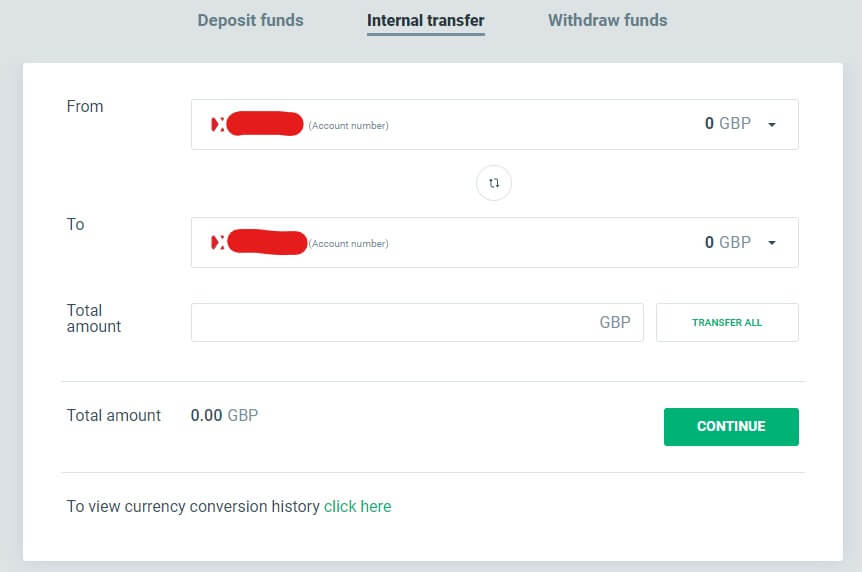
초보자의 길: XTB 거래가 간편해졌습니다
플랫폼의 사용자 친화적인 디자인과 광범위한 교육 리소스 덕분에 초보자가 XTB에서 거래하는 것이 간단하고 접근하기 쉽습니다. XTB는 거래의 기본 사항을 이해하는 데 도움이 되는 포괄적인 도구 및 튜토리얼 제품군을 제공합니다. 직관적인 인터페이스를 통해 플랫폼을 쉽게 탐색하고, 실시간 시장 데이터에 액세스하고, 자신 있게 거래를 실행할 수 있습니다. 데모 계좌와 같은 기능을 사용하면 실제 돈을 위험에 빠뜨리지 않고 거래를 연습할 수 있어 기술을 쌓고 경험을 쌓는 데 도움이 됩니다. XTB의 전담 고객 지원 및 교육 자료를 통해 초보자도 효과적으로 거래를 시작하고 시간이 지남에 따라 거래 지식을 키울 수 있습니다.